Rendszergazda Novell 6 alap [PDF]
131 44 3MB
Hungarian Pages [82] Year 2003
Papiere empfehlen
![Rendszergazda Novell 6 alap [PDF]](https://vdoc.tips/img/200x200/rendszergazda-novell-6-alap.jpg)
- Author / Uploaded
- Nagy Szabolcs
Datei wird geladen, bitte warten...
Zitiervorschau
Sulinet Expressz informatikai és informatika alapú továbbképzések
Rendszergazda Novell 6 alap Nagy Szabolcs
Lektorálta: Sándor Antal
Sulinet Expressz, 2003.11.01.
Sulinet Expressz
Rendszergazda Novell 6 alap
2003
Tartalomjegyzék Tartalomjegyzék ......................................................................................................... 2 Bevezetés................................................................................................................... 5 A segédanyag célja................................................................................................. 5 Ajánlott irodalom nyomtatásban.............................................................................. 5 Ajánlott irodalom és források az Interneten............................................................. 5 Felhasznált irodalom ............................................................................................... 5 Védjegyek, szerzői jogok ........................................................................................ 6 Köszönetnyilvánítás ................................................................................................ 6 1. Netware 6 alapfogalmak...................................................................................... 7 1.1 A Novell és a „One Net” stratégia................................................................. 7 2. A NetWare 6 hálózati operációs rendszer bemutatása ....................................... 8 2.1 Ki használ NetWare-t? ................................................................................. 9 2.2 Mire jó a NetWare? .................................................................................... 10 2.3 Előnyök ...................................................................................................... 11 3. A Novell oktatási akciójában résztvevő további termékek bemutatása.............. 12 4. Netware 6 beszerzése és kipróbálása............................................................... 13 4.1 Licencelési tudnivalók ................................................................................ 13 4.2 Terméktámogatás ...................................................................................... 13 4.3 Kipróbálási és beszerzési lehetőségek ...................................................... 14 5. Netware 6 szolgáltatások az iskolában I............................................................ 15 5.1 A NetWare 6 technikai bemutatása ............................................................ 15 5.1.1 Gyorsfénykép ...................................................................................... 15 5.2 A NetWare 6 új funkciói és szolgáltatásai: ................................................. 15 5.3 A NetWare 6 újdonságai ............................................................................ 16 5.4 Netware 6 szolgáltatások az iskolában II. .................................................. 25 5.5 A NetWare 6 funkciói.................................................................................. 25 6. Leendő NetWare 6 alapú rendszerünk fizikai tervezése ................................... 30 6.1 Célok kijelölése, időbeli ütemezés és költségterv készítése ...................... 30 6.2 Elhelyezés az intézményen belül ............................................................... 30 6.3 Tesztkörnyezet kialakítása ......................................................................... 32 6.4 Kapcsolódás a Sulinethez, Internethez és más hálózatokhoz.................... 32 6.5 Ajánlott fizikai hálózat és annak kialakítása ............................................... 33 6.6 Címtár és IP címzés kialakítása ................................................................. 34 6.7 Az eDirectory (NDS) tervezése .................................................................. 34 6.8 IP címzési rendszerünk elkészítése ........................................................... 36 6.9 DNS/DHCP stratégia.................................................................................. 38 7. Szerver és munkaállomás üzemeltetés ............................................................. 38 7.1 A munkaállomások felkészítése ................................................................. 38 7.2 A szerverkörnyezet kialakítása................................................................... 39 7.3 Minimális rendszerkövetelmények.............................................................. 39 7.4 Szoftverkövetelmények .............................................................................. 39 7.5 Egyéb követelmények ................................................................................ 39 7.6 Fájlrendszer kialakítása.............................................................................. 40 7.7 Mentési stratégiák ...................................................................................... 40 7.8 Áttérés korábbi rendszerekről .................................................................... 40 7.9 Fizikai és szoftveres védelem .................................................................... 41 7.10 A felhasználók oktatása ............................................................................. 41 7.11 Éves karbantartási terv készítése............................................................... 41 2
Sulinet Expressz
Rendszergazda Novell 6 alap
2003
7.12 Üzemeltetési és felhasználói szabályzat készítése .................................... 41 7.13 Vészelhárítási terv készítése...................................................................... 41 8. Netware 6 telepítés ........................................................................................... 42 8.1 A NetWare 6 telepítése lépésről-lépésre.................................................... 42 8.2 NetWare 6 üzembe helyezési segédletek .................................................. 47 9. Frissítés a Netware korábbi változatairól........................................................... 47 9.1 Frissítés korábbi Netware rendszerekről és NetWare Migration Wizard 6 . 47 9.2 Frissítés a NetWare újabb változataira....................................................... 47 9.3 Migration Wizard 6 ..................................................................................... 48 9.4 Átállás NetWare 3.x-ről .............................................................................. 48 9.5 Átállás NetWare 4.x/5.x-ről......................................................................... 49 9.6 Frissítés előtt .............................................................................................. 49 9.7 Új telepítés (1. és 2. eset) .......................................................................... 50 9.8 Ugyanaz a szerver (3. eset) ....................................................................... 52 9.9 Gyorsított frissítés (Accelerated Upgrade) ................................................. 52 10. Mindennapi üzemeltetés ................................................................................ 53 10.1 Szerver indítás és leállítás ......................................................................... 53 10.2 A NetWare 6 adminisztrációja böngészőből : Novell Remote Manager ..... 53 10.3 NetWare szerverek távoli vezérlése ........................................................... 53 10.4 Kötetfelügyelet ........................................................................................... 54 10.5 Szerverfelügyelet........................................................................................ 55 10.6 Alkalmazásfelügyelet.................................................................................. 55 10.7 NDS felügyelet (NDS Management)........................................................... 55 10.8 Távoli szerverhozzáférés ........................................................................... 55 10.9 Hardverfelügyelet ....................................................................................... 56 10.10 Állapotfigyelő (Health Monitor)................................................................ 56 10.11 Új név, újabb tulajdonságok.................................................................... 56 10.12 Magunkkal vihetjük a szerverkonzolt ...................................................... 57 10.13 Magánterület! Belépni tilos! .................................................................... 57 10.14 Csak azt látod, ami neked jár.................................................................. 58 10.15 Tároló-felügyeleti opciók (Storage Management Options)...................... 58 10.16 Fontos szálak.......................................................................................... 59 10.17 Mit ér az egész? ..................................................................................... 59 10.18 Szervervédelem...................................................................................... 59 10.19 Szerverünk kiskapuja.............................................................................. 60 10.20 Szerverproblémák? El velük! .................................................................. 61 10.21 Távoli irányítás (Remote Control) ........................................................... 62 10.22 Beállítási határértékek ............................................................................ 63 10.23 Összegzés .............................................................................................. 63 10.24 Csoportkép szerverrel............................................................................. 63 10.25 A NetWare 6 adminisztrációja a szerverkonzolról................................... 64 10.26 Haladó Netware 6 adminisztráció ........................................................... 70 10.27 A NetWare 6 adminisztrációja a ConsoleOne segédprogrammal ........... 70 10.28 A NetWare 6 dokumentációjának használata ......................................... 74 10.29 Az NDS fastruktúra létrehozása.............................................................. 74 10.30 Fájlrendszer kialakítása .......................................................................... 75 10.31 Felhasználói azonosítók létrehozása...................................................... 75 10.32 Adatok Importálása Excel táblázatból..................................................... 75 10.33 Címtárinformáció exportálása adatbázisba, vagyis LDAP-ot LDIF-be .... 75 10.34 Egy jó varázslat: ICE .............................................................................. 75 3
Sulinet Expressz
10.35 10.36 10.37 10.38 10.39 10.40 10.41
Rendszergazda Novell 6 alap
2003
Login scriptek.......................................................................................... 76 Login script parancsok............................................................................ 77 Belső változók......................................................................................... 79 Hálózati nyomtatás ................................................................................. 80 Jogosultságok a fájlrendszerben ............................................................ 81 Jogosultságok az eDirectory-ban............................................................ 81 Mentés és visszaállítás........................................................................... 81
4
Sulinet Expressz
Rendszergazda Novell 6 alap
2003
Bevezetés A segédanyag célja Jelen segédanyag elkészítésének a célja, hogy a Sulinet program keretében a Novell megoldást választó intézmények rendszergazdáinak segítséget nyújtsunk az első lépések megtételében. A dokumentum terjedelmi okok miatt nem tud részletes leírást minden adni minden eljáráshoz, termékhez és alkalmazáshoz, megpróbál viszont átfogó képet kialakítani mindarról, ami egy Novell megoldásokon alapuló, hatékonyan és takarékosan működtethető iskolai hálózati infrastruktúra kialakításához szükséges. Ezeket az ismereteket rendszerezi egy könnyen és gyorsan elsajátítható formában, így az OM intenzív tanfolyamain hagyományos, vagy távoktatási formában elsajátítható ismeretanyagot próbálunk átnyújtani. Az egyes termékek bemutatásakor megpróbáltuk részletesen ismertetni mindazon tulajdonságokat, amelyek miatt érdemes lehet az adott terméket, vagy hálózati szolgáltatást bevezetnünk. Minden kedves hallgatónak eredményes tanulást kívánok! Szeged, 2003. november 24. Nagy Szabolcs szerkesztő
Ajánlott irodalom nyomtatásban Novell Inc.: Részletes áttekintés a NetWare 6-ról - Novell Magyarország, 2001. Kelley J.P. Lindberg: NetWare 5 Adminisztrátorok kézikönyve – Magyar fordítás, Major kiadó, 1999. Novell Inc.: NetWare 6 Documentation Novell Inc.: Novell Connection folyóirat nemzetközi és magyaroszági kiadása
Ajánlott irodalom és források az Interneten www.novell.hu : A Novell Magyarország honlapja www.novell.com : A Novell hivatalos honlapja www.snw.info.hu : SulinetWare honlap http://studyguides.cramsession.com/cramsession/palm_pilot/ : Kézikönyvek PalmOS-t futtató
PDA számítógépekre, iSilo formátumban
Felhasznált irodalom Novell Inc.: Részletes áttekintés a NetWare 6-ról - Novell Magyarország, 2001. Kelley J.P. Lindberg: NetWare 5 Adminisztrátorok kézikönyve – Magyar fordítás, Major kiadó, 1999. Novell Inc.: NetWare 6 Documentation Novell Online Documentation Novell Inc.: Novell Connection folyóirat nemzetközi és magyaroszági kiadása Novell Inc.: Novell Coolsolutions, Novell Appnotes, és TID weboldalak 5
Sulinet Expressz
Rendszergazda Novell 6 alap
2003
SulinetWare levelezési lista archívuma (www.snw.info.hu) Magyar Novell levelezési lista archívuma Techinfo levelezési lista archívuma A szegedi Vasvári Pál Közgazdasági Szakközépiskola IT dokumentációja
Védjegyek, szerzői jogok A Novell, a NetWare, a BorderManager, a ConsoleOne, a GroupWise, az NDPS, az NDS és a ZENworks a Novell, Inc. bejegyzett védjegyei, a DirXML, az eDirectory, az internet Packet Exchange, az IPX, a NIMS, a NetMail, a Novell Certificate Server, a Novell Client, a Novell Cluster Services, a Novell Distributed Print Services, a Novell iFolder, a Novell iPrint, a Novell Internet Messaging System és a Novell Storage Services pedig védjegye az Egyesült Államokban és más országokban. Minden egyéb más, a dokumentumban szereplő védjegy, márkanév, terméknév és védett név azok tulajdonosai által jegyzett megnevezések. A Novell Inc. által készített vagy publikált dokumentumokból átvett szövegrészletek és fordítások a Novell Magyarország Kft. engedélyével történtek. A szegedi Vasvári Pál Közgazdasági Szakközépiskola, mint Novell Referenciaiskola Novell alapú megoldásainak dokumentációja és üzemeltetési tapasztalatai az intézmény és a Novell Magyarország Kft által kötött szerződés értelmében nyilvánosságra hozható, oktatási célokra felhasználható, ilyen célú felhasználása ajánlott.
Köszönetnyilvánítás Egy ilyen kézikönyv elkészítése nehéz, de örömteli munka. Látszólag egyszemélyes, de a rengeteg, barátoktól kapott segítség miatt inkább csapatmunka. Ezért szeretnék köszönetet mondani mindazoknak, akik lehetővé tették a segédlet elkészítését: Király Leventénének, a szegedi Vasvári Pál Közgazdasági Szakközépiskola igazgatójának, akinek az irányítása alatt az intézmény megkapta a megtisztelő Novell Referenciaiskola címet, Tóth Gábornak, a szegedi Vasvári Pál Közgazdasági Szakközépiskola jelenlegi rendszergazdájának, aki a tesztkörnyezetet biztosította, Molnár Editnek, és Siposné Gyuris Valériának, a szegedi Vasvári Pál Közgazdasági Szakközépiskola munkatársainak, akik segítettek annak a számtalan pályázatnak az elkészítésében, amelyekkel biztosítottuk az anyagi erőforrásokat az országosan is egyedülálló vasváris mintahálózat kialakításához és üzemeltetéséhez, Szittya Tamásnak, a Novell Magyarország Kft igazgatójának, a Vasvárinak nyújtott támogatásért, Basa Richárdnak, Hargitai Zsoltnak, Márton Miklósnak és Srágli Attilának a Novell Magyarország Kft munkatársainak a rengeteg személyes segítségért, Basa Richárdnak, Széchy Ákosnak és a NPSH többi munkatársának az „On-line” támogatásért, A Novell, a Sulinetware és a Techinfo lista tagjainak, akikkel az itt bemutatott megoldások megvalósítását kikísérleteztük, Terjék Balázsnak és Molnár Péternek, a Közoktatási Rendszergazda 1LET vezető tisztségviselőinek, Fodor Zsoltnak, a szegedi Ságvári Endre Gimnázium tanárának és rendszergazdájának Családomnak a sok türelemért.
6
Sulinet Expressz
Rendszergazda Novell 6 alap
2003
1. Netware 6 alapfogalmak 1.1 A Novell és a „One Net” stratégia A Novell egy olyan világot képzel el, ahol mindenféle típusú hálózatok —intranetek, az Internet, extranetek; intézményi és nyilvános hálózatok; vezetékes és vezeték nélküli kiépítésűek — együttműködnek egymással, mivel a mai informatikai rendszerek túlnyomó többségét a sokszínűség jellemzi. Számos különböző hardverés operációsrendszer-platformon futó, jellemzően elszigetelt alkalmazások szolgálják ki a különböző üzleti igényeket. A rendszerek – sokszor több generációjuk is – egymás mellett élnek, de az együttműködés szintje alacsony. A Novell új hálózati megoldásainak célja, hogy ezeket a különböző korokból származó informatikai rendszereket integrálja, a bennük tárolt adatokat szinkronizálja. Az új, korszerű szolgáltatások bevezetésekor igény szerint könnyen felhasználhatjuk az így rendszerezett információt megkönnyítve ezzel az informatikai rendszerek fejlesztését. Az így kialakuló egységes hálózatban (one Net), az integrált és szinkronizált adatok és alkalmazások a felhasználók számára személyre szabottan, biztonságosan, hely- és eszköz függetlenül bárhonnan, bármikor elérhetők. Számos előnnyel jár egy ilyen rendszer kialakítása: A vállalat/szervezet teljes egészére vonatkozón egységesek, naprakészek és pontosak az adatok. A kívánt információ könnyen, rugalmasan és sokféle módon nyerhető ki a rendszerből. A rendszer adatai bárhonnan, bármikor, gyakorlatilag mindenféle eszközzel elérhetők. A szervezet partnerei egyszerűen hozzáférhetnek a számukra lényeges információhoz, ugyanakkor csak azt érhetik el, amihez megfelelő jogosultsággal rendelkeznek. Az új, korszerű rendszerek bevezetésekor igény szerint a régi alkalmazásokra is számíthatunk, az ott tárolt adatokat szinkronizálhatjuk az új rendszerbe bekerülő információval. A „one Net” koncepció nem a régi rendszerek folyamatos lecseréléséről szól, hanem a különféle – akár más informatikai generációhoz tartozó – rendszerek együtt éléséről és integrációjáról. A rendszer biztonsága, lévén alapszolgáltatás, eleve magas szintű és kikerülhetetlen; a védelem szigorúsága további termékekkel, szabványos bővítésekkel fokozható.
7
Sulinet Expressz
Rendszergazda Novell 6 alap
2003
2. A NetWare 6 hálózati operációs rendszer bemutatása A NetWare 6 megjelentetésével a Novell tovább folytatta a hagyományt: tovább bővítette és finomította a világ legjobb hálózatkezelési megoldását. A NetWare 6 a NetWare korábbi verzióinak sikereire épít és a legkiválóbb minőségű hálózati szolgáltatásokat immár az interneten keresztüli fájlmegosztással és nyomtatással is kibővíti. A NetWare legújabb verziójában „a Novell az internetet roppant komolyan vette és talán az egyetlen olyan megoldást hozta létre a NetWare 6-tal, amely valóban elmondhatja magáról, hogy kész az internetre.” IT-Analysis.com, 2001. július 4. A Novell NetWare 6 a világ vezető hálózati megoldásának legfrissebb és legnagyobb teljesítményű verziója. Nem csupán egy hálózati operációs rendszer és segédprogramok: a NetWare 6 teljeskörű hálózati infrastruktúrát biztosít, amelyre bátran alapozhatók az információ- és erőforrás-megosztó alkalmazások. A NetWare hálózati szolgáltatásainak hosszú listájába éppúgy beletartozik a nyomtatás, a tárolóeszközök kezelése, a rendszerfelügyelet, a címtár-, webes és biztonsági szolgáltatások, mint az, hogy további alkalmazások és szolgáltatások alapjaként, platformjaként használható. A hatos számú verzió folytatja a NetWare hagyományait a kiváló megbízhatóság, méretezhetőség és biztonság terén. A NetWare működésének átfogó leírása kötetekre rúgna. A jelen tájékoztatóban igen röviden áttekintjük a NetWare-t, fejlődését és megpróbáljuk illusztrálni, miért is gondoljuk úgy, hogy ez a legjobb platform a Hálózati Szolgáltatásokhoz. Egyetlen más operációs rendszer sem volt képes ilyen hatékonyan fejlődni és továbbra is biztosítani mindazt a teljesítményt, méretezhetőséget és megbízhatóságot, amelyet a csúcstechnológiájú internetes szolgáltatások megkövetelnek. A NetWare lelke az ún. NetWare-kernel. Eredetileg úgy készült, hogy nagyteljesítményű rendszermagként elfogja a hálózati csomagokat, feldolgozza őket és amilyen gyorsan és hatékonyan csak lehet, visszaküldje a kért adatokat. Ez a hatékony „csomagfeldolgozó” rendszermag lett az iparág legnépszerűbb és leginkább költséghatékony hálózati operációs rendszerének alapja. A NetWare-t nem korlátozták az asztali megoldásokból – vagy éppen a teljes funkciókörű alkalmazáskiszolgáló rendszerekből – kifejlődött rendszerek örökletes gondjai. A NetWare 6-ot I/O-funkciói és memóriakezelése, valamint az erős biztonsági mechanizmusok a helyi hálózatok ideális megoldásává tették. Ahogy fejlődött a hálózati iparág, úgy bővült a NetWare folyamatosan a hatékony NetWare-kernelt kiaknázó újabb és újabb funkciókkal és szolgáltatásokkal. Több alkalmazás egyidejű futtatása, többfeladatosság és többszálú futtatás, a modern címtárszolgáltatás (NDS és az eDirectory) megjelenése, a kiegészítő alkalmazások és szolgáltatások, mint például a nyomtatás, biztonsági mentés, forgalomirányítás (routing), vírusvédelem, tárolóeszközök kezelése, illetve az internetes szolgáltatások, mint a webkiszolgálás, DNS/DHCP, FTP és még sok minden más – mindezek együttese egy elosztott, biztonságos és igen hatékony intézményi hálózati megoldást eredményeztek. Az internet alapvető mértékben alakította át a helyi hálózatokat. A mai hálózatok nem fejeződnek be az iroda falánál – kiterjednek az egész világra, magukban foglalják az ügyfeleket, partnereket és beszállítókat. Mindezek szívében azonban a legfontosabb hálózati igények továbbra is változatlanok. Gyors, biztonságos, méretezhető és 8
Sulinet Expressz
Rendszergazda Novell 6 alap
2003
megbízható hálózati infrastruktúrára van szükség – egy olyan megoldásra, amely a hálózati/internetes adatcsomagokat biztonságosan, hatékonyan dolgozza fel. A soksok év tapasztalatát magában ötvöző NetWare 6 pontosan ilyen. Az alkalmazások és infrastruktúra-elemek széles skáláját kínáló NetWare 6 biztosítja, hogy továbbra is a Novell legyen a Hálózati Szolgáltatások vezető gyártója.
2.1 Ki használ NetWare-t? Mint az infrastruktúra eleme, a NetWare mindenféle típusú cég és szervezet számára értékes, annak méretétől, feladatától vagy üzletágától függetlenül. A NetWare leegyszerűsíti a hálózati erőforrások összekapcsolását és felügyeletét, legyen szó akár egyszerű fájlmegosztásról, akár az adatok erőforrások és alkalmazások összetett hozzáféréséről. A NetWare-re legcélszerűbb úgy gondolni, mint bármely intézmény kapcsolati infrastruktúrájának alapkövére. Moduláris, felhasználóközpontú architektúrája egyszerűen méretezhető néhány felhasználótól akár felhasználók millióiig is, anélkül, hogy ki kellene dobni és cserélni, vagy fel kellene újítani az infrastruktúra egyes elemeit. A különféle alkalmazások és szolgáltatások – levelezés, web, fájlmegosztás, tárolóeszközök kezelése, rendszerfelügyelet, nyomtatás és még sok más – mind-mind működnek NetWare-en, legyen szó akár kis, közepes vagy éppen nagyvállalati szervezetekről. Az, hogy az eDirectory képes tükrözni a szervezet felépítését és intelligens módon szabályozni a biztonságot és az adatokhoz történő hozzáférést, rendkívül fontos szempont minden olyan szervezetben, ahol a különféle csoportok hozzáférésének szabályozása szerepek és beosztások alapján történik. Az eDirectoryval egyaránt szabályozhatók a hierarchikus szervezeti és az abszolút felhasználói adatok – egy roppant biztonságos hálózati infrastruktúrát kialakítva ezáltal. Sok-sok oktatási intézmény alkalmazza a NetWare-t éppen azért, mert egyszerűen felügyelhető vele a nagyszámú felhasználó és erőforrás, akár egy egyetemi negyedre elosztva. Az eDirectoryval szabályozva a különféle hálózati erőforrások – e-mail, fájlterület, speciális alkalmazások és webes szolgáltatások – hozzáférését egyetemi környezetben, lényegesen csökkenthető a felesleges adminisztráció. Személyre szabott erőforrások alakíthatók ki mind a diákok, mint az intézmény dolgozói számára.
9
Sulinet Expressz
Rendszergazda Novell 6 alap
2003
2.2 Mire jó a NetWare? A NetWare potenciális felhasználási és alkalmazási lehetőségei igen szélesek: a legegyszerűbb hálózateléréstől egészen az összetett e-businessig. Mint az infrastruktúra alapvető komponense, a NetWare hálózati és hálózatközi (internetworking) szolgáltatások széles körének alapjául szolgál. Néhány a legjellemzőbb alkalmazások közül: Tevékenység
Példa
Hálózat
A NetWare-t az alapoktól kezdve a nagyteljesítményű operációs rendszer feladatait szem előtt tartva tervezték – arra optimalizálták, hogy kiváló sebességgel továbbítson adatokat a hálózaton. Az eredmény a világ legmegbízhatóbb és legjobb teljesítményű hálózati operációs rendszere lett. A NetWare kiváló kapcsolati szolgáltatásokat biztosít a számítógépek, perifériák és különféle eszközök számára, az általános helyi és nagytávolságú hálózati feladatokhoz. A legegyszerűbb szinten a NetWare a munkaállomásokat vagy asztali gépeket egy tárolási, mentési, kapcsolati, üzenettovábbítási és webes szolgáltatások széles tárházát biztosító szerverhez kapcsolja. A vállalati szinten a NetWare felhasználók millióit képes szolgáltatások százaival összekötni felügyelt erőforrások átfogó, a teljes intézményet átszövő hálózatába.
Nyomtatás
A hálózatba kötött számítógépek egyik leggyakoribb feladata a nyomtatás. A NetWare mindig is a legkiválóbb nyomtatási szolgáltatásokat biztosította, lehetővé téve a felhasználók számára, hogy bármely, a hálózatba kötött nyomtatási eszközre nyomtassanak. A NetWare 6 még magasabb szintre emeli a nyomtatást az iPrinttel – az interneten keresztüli intelligens nyomtatási szolgáltatásokat biztosító termékkel. Az iPrinttel a felhasználók grafikus térképen kereshetik ki a nyomtatókat, azok helyétől teljesen függetlenül. A Novell, a HP és a Xerox úttörő technológiája található a Novell Distributed Print Services (NDPS) rendszerben, amely intelligens, kétirányú kommunikációt biztosít a felhasználók és nyomtatók között (állapot- és vezérlési információ egyaránt).
Adattárolás
Jelenleg a világon mintegy 2,4 millió terabájtnyi adat tárolódik NetWare-rel felügyelt rendszereken. A NetWare 6 Novell Storage Services (NSS) alrendszerével kézben tarthatók a gyorsan növekvő tárolási igények. A NetWare óriási mennyiségű adat tárolását és felügyeletét teszi lehetővé és segíti a biztonsági mentést, visszaállítást és meghibásodás esetén másik szerver képes átvenni a szolgáltatást.
Fájlhozzáférés
Mindenféle hálózati klienssel egyszerűen elérhetők a NetWare-en tárolt fájlok. Ide tartoznak a különféle munkaállomás-kliensek – Windows, Macintosh, UNIX/Linux és szabványos böngészőkre épülő webes kliensek – valamint a vezeték nélküli eszközök és a különféle XML-kliensek.
Webkiszolgálás
A NetWare 6-ban két teljes ipari szabvány webszerver is található, amelyre az ebusiness és a különféle típusú webes alkalmazások építhetők. A Netscape Enterprise Server for NetWare és az Apache Web szerver for NetWare egyaránt használható a webhelyek, intranetek, webes alkalmazások és e-kereskedelmi rendszerek kialakításához.
Címtárszolgáltatások
A címtárszolgáltatások biztosítják a különféle hálózati erőforrások – a felhasználók, csoportok, perifériák, alkalmazások, folyamatok, kapcsolatok, hardverberendezések stb. – felügyeletét. A címtárszolgáltatások nem csupán az erőforrások egyetlen pontból történő felügyeletét teszik lehetővé, hanem hozzáférési és hitelesítési szolgáltatásokat is biztosítanak, illetve használják ezeket az erőforrásokat. A Novell eDirectory akár egymilliárd objektumig is növelhető, egy elosztott, mégis szinkronizált rendszerben. Az eDirectory nyíltsága révén használható más fájlrendszerek, alkalmazások és LDAP-kompatíbilis erőforrások elérésének vezérlésére is. A NetWare 6-ban debütáló Novell iFolder forradalmi előrelépést jelent az adatok
Adatszinkronizáció folyamatos biztosítása terén. A Novell iFolderben elmentett fájlok és adatok bármely „előfizető” klienssel szinkronizálhatók. A fájlok szinkronizálhatók az asztali és hordozható gépek között otthon és az irodában egyaránt, sőt, az internetről is
10
Sulinet Expressz
Tevékenység
Rendszergazda Novell 6 alap
2003
Példa elérhetők biztonságosan, például egy Internet kávézóból vagy éppen az ügyfél telephelyéről egy közönséges böngészővel.
2.3 Előnyök A NetWare az informatikai infrastruktúra részeként történő alkalmazása lényeges előnyökkel jár. Talán a legfontosabb, hogy a NetWare és az eDirectory megfelelő alapot nyújt a különféle hálózati komponensek és szolgáltatások egységes, felügyelt keretrendszerbe szervezéséhez. Mindez komoly mértékben csökkenti az adminisztrációt és a felügyeleti költségeket. Kevésbé számszerűsíthető, de hasonlóképpen értékes előnyök a kevesebb leállás, a jobb megbízhatóság és a csökkent biztonsági kockázatok. A következőekben áttekintjük a NetWare 6 kínálta legjellemzőbb előnyöket: Előny
Leírás
Átfogó megoldás
A NetWare 6 átfogó megoldást kínál: egy hálózati és hálózatközi infrastruktúra minden szükséges komponensét biztosítja. Egyetlen rendszerben megtalálható az összes szükséges felügyeleti, kapcsolati, tárolási, webes, nyomtatási, alkalmazáskiszolgálási stb. szolgáltatás.
Nagyteljesítményű felügyelet
Az eDirectory bővíthető, méretezhető, hierarchikus címtárfunkcióit hasznosítva bármely helyszín bármely erőforrása felügyelhető – akár egy, akár száz – egyetlen művelettel.
Alacsony összköltség
A NetWare hatékony, ezért költségtakarékos. A nagyteljesítményű szolgáltatások a lehető legkevesebb hardvert használják. Az eDirectory kifinomult felügyeleti funkcióival kevesebb IT-ráfordítással több hálózati erőforrás felügyelhető és üzemeltethető.
Méretezhetőség
Más megoldásokkal összehasonlítva a NetWare-szerverek jellemzően több felhasználót és szerverenként nagyobb tárolókapacitást képesek kiszolgálni. A NetWare 6 folytatja ezt a hagyományt: a Novell Storage Services a tárolási kapacitást, a Novell Cluster Services a rendelkezésre állást növeli meg, a szerverben pedig akár 32 processzor is működhet.
Megbízhatóság
A NetWare következetes megbízhatóságról tesz tanúbizonyságot és igen magas hasznos üzemidőt biztosít. A NetWare 6-ba beépített clusterkezelés tovább növeli a megbízhatóságot meghibásodás esetén átállással (failover), redundanciával, terheléselosztással, illetve azzal, hogy az új szolgáltatások felvételéhez nem kell leállítani vagy újraindítani a rendszert.
Biztonság
Az RSA és a Novell csomagszintű titkosítási funkcióit alkalmazó NetWare a világ egyik legbiztonságosabb hálózati megoldása. A Novell Certificate Authority (tanúsítvány-hatóság) a szabványos internetes biztonsági megoldásokkal (pl. az SSLlel), illetve az eDirectory erős hitelesítési funkcióival történő integrációja tovább javítja a létfontosságú, kritikus alkalmazások biztonságát. A korábban PC-ken és hordozható gépeken tárolt digitális azonosítók most már központilag tárolhatók, ezzel is biztosítva a szervezetet a katasztrófák és az adatvesztés ellen.
Additív erőforrások
A NetWare-rel az erőforrások fokozatos felvétele nem eredményez kritikus leállásokat, sem azt, hogy ki kellene dobni a már meglévő eszközöket. Az új szerverek, tárolóeszközök, perifériák, alkalmazások, folyamatok stb. mind-mind felvehetők a meglévő rendszerek befolyásolása nélkül. Az eDirectory szabadon bővíthető partíciókkal és replikákkal a növekedés kiszolgálása érdekében.
Egyszerűbb tárolási rendszer
Az NSS és a Novell iFolder egyszerűsíti a tárolóeszközök használatát mind a felhasználók, mind a rendszergazdák számára. A felhasználók több kliensen is tárolhatják és szinkronizálhatják adataikat; a rendszergazdák pedig egyszerűen birkózhatnak meg a robbanásszerűen növekvő tárolási igényekkel a tárolóeszközhálózatok (Storage Area Network, SAN) alkalmazásával. A NetWare 6 internetes szolgáltatásai a webkiszolgálás mellett felölelik a hálózatközi (internetworking szolgáltatások) teljes körét: megtalálható a DHCP, DNS, FTP, NFS éppúgy, mint a
11
Sulinet Expressz
Előny
Rendszergazda Novell 6 alap
2003
Leírás webes keresés. A Novell egyéb termékeivel – például a BorderManagerrel és az internetes gyorsítással – kombinálva a NetWare a intézmény internetes infrastruktúrájának döntő részét képes biztosítani.
Egyszerűbb nyomtatás
A NetWare 6-tal nem gond immár az interneten keresztül történő nyomtatás sem. A nyomtatók az épület alaprajzáról választhatók ki, a meghajtóprogramok pedig automatikusan letöltődnek és telepítődnek. Nemcsak kiszélesedik a nyomtatás területe, hanem maga a nyomtatási folyamat is nagymértékben leegyszerűsödik a felhasználók számára.
3. A Novell oktatási akciójában résztvevő további termékek bemutatása ZENworks for Desktop 3.2 tulajdonságai: alkalmazás-felügyelet, személyreszabott szoftverelosztással, szoftverméréssel és automatikus öngyógyítással; munkaállomás-felügyelet, rendszerkép- (image) készítés az operációs rendszer és az alkalmazások egyszerűbb telepítése érdekében, automatikus munkaállomásimportálás, hardver- és szoftverleltár, valamint egyesített irányelvcsomagok használata; távoli felügyelet, automatizált hibajegy-kiadás, a hálózati PC-k jobb távoli vezérelhetősége BorderManager 3.7 komponensei: Tűzfal-szolgáltatások Virtuális magánhálózati (VPN-) szolgáltatások Proxy gyorsítótár-szolgáltatások Irányelv alapú felügyelet Naplózások, riasztások és jelentéskészítés NetMail 3.1 csoportmunka szoftver: Beépített listaszerver – Levelezési listák könnyen elkészíthetők a rendszer segítségével Postaproxy – További IMAP, POP3 azonosítók megadhatók Elérés böngészőn vagy bármely POP3 vagy IMAP4 –es szabványnak eleget tévő kliensen Egypéldányos üzenettár – A több embernek elküldött üzenet csak egyszer tárolódik. Biztonság – SSL 3.0 használata A kéretlen levelek szűrése – feketelistás szerver ellenőrzése, visszirányú DNS feloldás Szabályok – leveleket feldolgozó szabályok készíthetők (pl.mit hova tegyen a rendszer) Vírusvédelmi rendszer integrálásának lehetősége iCal szabványnak megfelelő naptárkezelés Címjegyzékkezelés, LDAP támogatás Digitális aláírás támogatása
12
Sulinet Expressz
Rendszergazda Novell 6 alap
2003
4. Netware 6 beszerzése és kipróbálása 4.1 Licencelési tudnivalók A Novell Magyarország Kft. folyamatosan igyekszik a lehetőségeinek megfelelően maximális támogatást nyújtani az oktatási intézmények rendszereinek fejlesztéséhez, ezért a normál oktatási kedvezményeken felül kidolgozott néhány oktatási csomagot, melyek a remények szerint elősegítik a rendszerek továbbfejlődését, bővítését és új termékek bevezetését. NetWare 6: NetWare 6 100 user EDU csomag: 288,943 Ft Upgrade to NetWare 6 100 user EDU csomag 191,482 Ft Upgrade to NetWare 6 250 user EDU csomag 288,943 Ft Licencelés: Munkaállomások és felhasználók: konkurrens hozzáférések alapján. Azaz, ha van 100 PC-nk, 800 diákunk, és 80 dolgozónk, egy db 100 useres licencet kell vásárolnunk. Szerverek: a licenccel korlátlan számú szerver telepíthető. BorderManager : BorderManager 3.7 100 user EDU csomag: 57,903 Ft Licencelés: szerver vagy felhasználóalapú. Minden felhasználóra akkor kell megvenni, ha felhasználó, vagy egyéb NDS objektum (pl. csoport, konténer) alapján is kívánunk szűrni. Ha csak tűzfal / proxy / VPN átjáróként kívánjuk használni, elegendő futtatott példányonként 1 licencet vásárolnunk. ZENworks: ZENworks for Desktop 3.2 50 user EDU csomag: 144,472 Ft Licencelés: a menedzselt pc-k számával megegyező számú licencet kell megvásárolnunk. NetMail 3.1: NetMail 3.1 100 user EDU VLA: 171,990 Ft Licencelés: postafiók alapú, így annyi licencet kell vennünk, ahány postafiókot létre kívánunk hozni. Az árak nettó forintos árak, nem tartalmazzák az ÁFÁ-t és a telepítőkészletek árát. A megadott csomagokon kívül az Oktatási intézményeknek a listaárhoz képest 61%os kedvezménye van, bármely árlistában található termékre.
4.2 Terméktámogatás A Novell Inc. termékeihez interneten keresztüli, ún. On-line támogatást nyújt, angol nyelven. Jelen pillanatban magyar nyelvű, internetes on-line támogatás nincs. A támogató honlap elérése: www.novell.com/support. Innen kiindulva választ találhatunk kérdéseinkre, használjuk a Keresés (Search) opciót, amely segítségével kereshetünk a Technical Incident Documents Library-ben, amely több évnyi, fizetett támogató szolgáltatás keretében felmerült problémát és azok megoldásait tartalmazza. Hasznosak lehet még az Appnotes és Coolsolutions cikkek, illetve a keresés a teljes 13
Sulinet Expressz
Rendszergazda Novell 6 alap
2003
Novell dokumentációban, amely az összes, jelenleg forgalomban levő Novell termék dokumentációját tartalmazza, nyomtatható formában. A Novell Inc. telefonos, illetve személyes támogatást csak külön szerződés megkötése esetén nyújt, Magyarországon a Novell Professional Consult Hungary Kft-n keresztül. A Novell Magyarország Kft csak általános és kereskedelmi kérdésekben tud telefonos felvilágosítást adni, technikai kérdésekben nem illetékes. A Novell Connection c. ingyenes, magyar nyelvű, kéthavonta megjelenő nyomtatott folyóirat, amely Novell termékekkel foglalkozik, a www.novell.hu honlapon megrendelhető és megtekinthető, csakúgy, mint az e-mailben küldött, havi megjelenésű technews hírlevél. Alternatív, nem hivatalos, de gyakorlati tapasztalatokkal megtámogatott segítséget az on-line közösségektől, és azok honlapjáról (cikkek, archívum) kaphatunk, akár magyarul is a sulinetware, novell és techinfo levelezési listákról, vagy a Novell saját nntp szerveréről angol nyelven. Ez utóbbi szervert bármely hírolvasó programmal (pl. MS Outlook Express), vagy webes felületen keresztül is elérhetjük.
4.3 Kipróbálási és beszerzési lehetőségek A www.novell.com/download honlapról az összes itt bemutatott termék időkorlátos próbaváltozata ingyenesen letölthető. A letöltést követően szükségünk van egy CDíró berendezésre, amellyel elkészíthetjük a telepítő készleteket. Erre vonatkozóan részletes útmutatást angol nyelven, a letöltés előtt kaphatunk. Amennyiben nem rendelkezünk Internet kapcsolattal, Demo CD-k a Novell Magyarország munkatársaitól igényelhetők. Ha a vásárlás mellett döntünk, a termékeket az összes magyarországi hivatalos Novell-viszonteladótól megrendelhetjük. Amennyiben már rendelkezünk a használni kívánt termékek érvényes vagy demo licenceivel, egyes termékek (pl. NetWare 6, GroupWise 6) telepítő lemezeinek aktuális javítócsomaggal (Service Pack) kiegészített változatait letölthetjük a fenti letöltő honlapról is, így nem kell a javítócsomagok utólagos telepítésével bajlódnunk, elegendő csak a jövőben megjelenő javítócsomagokat telepíteni.
14
Sulinet Expressz
Rendszergazda Novell 6 alap
2003
5. Netware 6 szolgáltatások az iskolában I. 5.1 A NetWare 6 technikai bemutatása 5.1.1 Gyorsfénykép Termék: Novell NetWare 6 Bejelentés ideje: 2001. szeptember 11. Kereskedelmi forgalmazás kezdete: 2001. október 15. A termék részei: Az új funkciók csak felsorolásszerűen: NetWare 6 operációs rendszer, Novell iFolder, iPrint, Novell eDirectory 8.6, Native File Access Pack, Novell Storage Services 3.0, Novell Cluster Services 1.6 (2 csomópont), valamint a NetWare Web Access. A NetWare kínálta funkcionalitás: hálózati fájlhozzáférés-vezérlés, a tárolóeszközök felügyelete, hálózati nyomtatás, webes szolgáltatások (DNS, DHCP, webszerver, alkalmazás-rendszermag, WebDAV, FTP, News, keresés, JVM stb.), fejlesztési felületek és különféle felügyeleti szolgáltatások. A legfontosabb előnyök: • Az erőforrások egyszerűbb elérése mind a felhasználók, mind a rendszergazdák számára, webes felületen keresztül (is). • Mindenütt rendelkezésre álló fájlelérés – a fájlok elérése bárhonnan, a hálózaton vagy az interneten keresztül, bármilyen kliensről – a tárolóeszközök mindig rendelkezésre állnak. Nincs szükség Novell-kliensre a hozzáféréshez. • Egyszerűbb nyomtatás – a nyomtatók egyszerűbb elérése és konfigurációja az interneten keresztül. Licencrend: A 6-os verziótól kezdődően a NetWare a szerveralapú licencrendről áttér a felhasználói licencmodellre. Ez egyszerűsíteni fogja az árlistákat, valamint egységesíteni az árképzést a Novell egyéb termékeivel (GroupWise, ZENWorks, DirXML, BorderManager stb). Kapható: A hivatalos Novell viszonteladóknál. További információ: http://www.novell.hu/termekek/halozat/netware/
5.2 A NetWare 6 új funkciói és szolgáltatásai: • Novell iFolder – adattárolási és szinkronizációs megoldás, amellyel a felhasználók automatikusan hozzáférhetnek a legfrissebb adatokhoz asztali és hordozható gépekről, webböngészőkről vagy távoli eszközökről – az interneten bárhonnan. • iPrint – internetes nyomtatási megoldás, amely lehetővé teszi az interneten bárhol lévő nyomtatók kikeresését, konfigurálását és az azokra való nyomtatást. • Novell Storage Services – tárolóeszköz-hálózati (SAN-) megoldás, amely automatikusan kezeli a maximum 8 terabájtos tárolóterület-csoportokat • Native File Access Protocols – natív fájlhozzáférési protokollok, amelyek használatával a Windows-, Macintosh-, UNIX-, Linux- és webes kliensek a nélkül érhetik el a NetWare-szervereket, hogy helyi kliensszoftvert kellene telepíteniük. • NetWare Web Access – böngésző alapú portálfelület, amelyen a felhasználó elérheti a fájlokat, nyomtatókat, a leveleit, a vállalati címjegyzéket stb.
15
Sulinet Expressz
Rendszergazda Novell 6 alap
2003
• Böngésző alapú felügyelet – az eDirectory, a NetWare-szerverek és még sok más hálózati szolgáltatás felügyeleti felülete böngésző alapúvá lett alakítva. • eDirectory 8.6 – az eDirectory még tovább finomult a nagyobb teljesítmény és a javított méretezhetőség érdekében – immár akár 1 milliárd objektumot is problémamentesen kezel. • Többprocesszoros működésre felkészített – akár 32 processzor is használható. • Novell Cluster Services – hiba esetén a szerverek átveszik a szolgáltatásokat, képesek automatikusan visszaállni, valamint bővíthető a rendszer maximum 32 szerveres változatra is. Mindezen továbbfejlesztések komoly értéket kínálnak mind a rendszergazdák, mind a végfelhasználók számára. Az elsődleges, közvetlen előnyök az egyszerűbb működés és hozzáférés, a nagyobb biztonság és az alacsonyabb költségek. A jelen verzió kínálta legfontosabb előnyök: • Az erőforrások egyszerűbb elérése – a felhasználók és a rendszergazdák egyaránt egyszerűbben, böngészős felületen keresztül érhetik el az erőforrásokat és a felügyeleti funkciókat • Fájl elérés mindenhonnan – a fájlok bárhonnan elérhetők, a hálózaton vagy az interneten keresztül, bármely klienssel – a mögöttes fájlkezelési infrastruktúra mindig rendelkezésre álló tárolóeszközök óriási mennyiségét képes kezelni • Egyszerűbb nyomtatás – egyre inkább az internet válik a nyomtatás fő hálózati kapcsolatává – egyszerű a nyomtatás az internet bármely nyomtatójára A NetWare 6 az a Hálózati Szolgáltatási szoftvermegoldás, amely éjjel-nappali elérhetőséget, internetes szintű biztonságot és kiváló rendelkezésre állást nyújt a hálózati információ számára. A fájlok, a nyomtatási, címtár-, e-mail és adatbáziserőforrások egységes, egyetlen hálózatként érhetők el mindenféle típusú – LAN és nyilvános, vezetékes és vezeték nélküli – hálózatról, tárolási rendszerből és kliensgépről.
5.3 A NetWare 6 újdonságai A teljesítmény és a felügyelhetőség terén végzett továbbfejlesztéseken kívül a NetWare 6 számos új, nagyteljesítményű szolgáltatást is kínál. Az új alrendszerek többek között a folyamatos rendelkezésre állás, a biztonság és az egyszerűbb tárolóeszköz-felügyelet terén biztosítanak különféle funkciókat, illetve lényeges továbbfejlesztéseket a NetWare korábbi változataihoz képest. Számos, korábban csak szervizcsomagokban vagy kiegészítő szolgáltatásokként elérhető funkció immár a NetWare 6 integrált része. Az alábbiakban áttekintjük a NetWare 6 funkcióit:
16
Sulinet Expressz
Funkció Novell iFolder
Rendszergazda Novell 6 alap
2003
Leírás
A Novell iFolder egy forradalmi adatszinkronizációs technológia, amely révén a felhasználók gyakorlatilag bárhonnan, bármilyen eszközzel elérhetik a friss adatokat. A fájlok szó szerint „követik” a felhasználókat – online, offline, mindig, mindenütt. Hadd mutassuk be, hogyan is működik mindez. A NetWare-en futó Novell iFolder alkalmazás adattárként és szinkronizációs mechanizmusként működik. A felhasználó (kisméretű, másodpercek alatt letölthető) Novell iFolder kliense minden olyan munkaállomásra telepíthető, amelyen a felhasználó el kívánja érni a fájljait. Egy személyes Novell iFolder „mappa” kerül be a gép Dokumentumok (My Documents) könyvtárába, az asztalra pedig egy parancsikon. Ha fájlok kerülnek ebbe a mappába (vagy bármely almappájába), azok automatikusan feltöltődnek a szerveren lévő központi adattárba. Minden egyes alkalommal, amikor egy eszköz elindítja a Novell iFolder klienst, mind a szerver, mind a kliens ellenőrzi és szinkronizálja a változásokat. A Novell iFolder figyelemmel kíséri az összes változást, majd az összes előfizető klienst és a szervert szinkronizálja, szabványos HTTP kapcsolatokon keresztül. Lássunk néhány példát arra, mire lehet használni a Novell iFoldert. Tegyük fel, hogy egy felhasználó időről időre öt különböző eszközt használ az információ eléréséhez: a munkahelyén egy asztali gépet, úton egy hordozható gépet, vagy egy kézi számítógépe, egy otthon, és előfordul, hogy egy reptéri kioszkból vagy éppen az ügyfél telephelyén kell elérnie az internetet. Mindezen munkaállomásokról/ eszközökről/helyszínekről ugyanazon fájlokhoz kell hozzáférnie. A Novell iFolder kliens windowsos gépekre telepítése után a felhasználó létrehoz egy Novell iFolder azonosítót és az összes elérni kívánt fájlt a Novell iFolder mappába menti. A fájlok itt tárolódnak, a szokásos módon, mappákba szervezve. Meghatározott időnként, vagy kézzel indítva a Novell iFolder szerveren és a munkaállomáson lévő fájlok összehasonlításra kerülnek, majd a legfrissebb állapotok szinkronizálódnak. Szemben más megoldásokkal, csupán a tényleges változások szinkronizálódnak, nem a teljes fájl. Ez nagymértékben megemeli a szinkronizáció teljesítményét és használhatóvá teszi a Novell iFoldert lassú kapcsolatokon keresztül is. Webböngésző használata esetén pedig letölthetők a fájlok a Novell iFolderből a helyi használathoz.
Vegyünk egy egyszerű esetet. Egy értékesítési képviselő új előadást készített ügyfelei számára a benti, asztali gépen. Mielőtt hazamenne, elmenti a fájlt. Otthon a noteszgépén, egy közönséges behívásos kapcsolaton keresztül még néhány apró változtatást végez az előadáson. Másnap, az ügyfél telephelyén kiderül, hogy a noteszgép akkumulátora elromlott, a noteszgép nem működik. Semmi probléma: az egyik helyi, internetre is 17
Sulinet Expressz
Funkció
iPrint
Rendszergazda Novell 6 alap
2003
Leírás
kapcsolódó munkaállomásról bejelentkezik iFolderébe, és letölti az előadást. Teljesen mindegy, hogy milyen vagy melyik számítógépet használja, mindig a fájlok legfrissebb változatához fér hozzá. Az iFolderrel roppant egyszerűen szinkronizálhatók, menthetők és érhetők el a fájlok bármely munkaállomásról – bárhol, bármikor. A Novell iFolder csúcstechnológiájú biztonsági funkciókat alkalmaz annak érdekében, hogy az arra nem jogosultak hozzáférését megakadályozza a Novell iFolderben tárolt fájlokhoz. A Novell iFolderre bejelentkezéshez egy felhasználói azonosítóra és jelszóra van szükség, amelyet a Novell eDirectory hitelesít, a fájlok pedig egy olyan jelszóval titkosítódnak és továbbítódnak, amelyet kizárólag a felhasználó ismer. Mind a bejelentkezés, mind a fájlok továbbítása titkosított, biztonságos. A szintén a NetWare 6-ban debütáló iPrinttel a felhasználók a világ bármely helyén lévő nyomtatókra nyomtathatnak: csupán rá kell kattintaniuk a kívánt nyomtató – a szervezet alaprajzain feltüntetett -- ikonjára. Az IETF által minősített Internet Printing Protocolra (IPP, RFC-2910-1) épülő Novell Internet Printinggel a nyomtatási feladatok webböngészők és webszerverek segítségével felügyelhetők. Az iPrint az IPP funkcionalitását egyesíti a Novell Distributed Print Servicesével (NDPS-ével) annak érdekében, hogy az interneten keresztüli, helyszín alapú nyomtatás valósággá váljon. Leggyakrabban három területen jelentkeznek problémák a nyomtatást illetően: a nyomtató helyével, a nyomtatómeghajtóprogramokkal, illetve a nyomtató vezérlésével kapcsolatban. A nyomtatók helyét illetően egyrészt az a gond, hogy meg kell állapítani, van-e a kívánt nyomtatási jellemzőkkel – papírméret, színes nyomtatás, felbontás stb. – rendelkező nyomtató. Másrészt, ha van, ténylegesen fizikailag meg kell keresni az adott nyomtatót, amely lehet egy emelettel feljebb, vagy éppen a föld túlsó felén, az ügyfél telephelyén. Az iPrint megszünteti a hellyel kapcsolatos problémákat, ugyanis minden, a nyomtatóra vonatkozó információt az eDirectoryban tárol. A nyomtató jellemzőit, sőt, a nyomtató állapotadatait is az eDirectoryban tárolja, és az összes feljogosított felhasználó rendelkezésére bocsátja, legyenek bárhol is. Szintén címtáralapú a nyomtatók vezérlése – a feladatok elindítása, leállítása vagy megszakítása. A Novell Distributed Print Services (NDPS) a Novell, a Hewlett-Packard és a Xerox közös fejlesztésének eredménye. Az NDPS-sel a rendszergazdák kihasználhatják a nyomtatóba beépített intelligenciát – az iPrinttel pedig mindez az interneten keresztül is megvalósítható.
18
Sulinet Expressz
Funkció
Novell Storage Services 3.0 (NSS)
Rendszergazda Novell 6 alap
2003
Leírás
A harmadik problémás terület a meghajtóprogramoké. Az iPrint használatakor a felhasználók a hálózat bármely nyomtatója egyszerűen kikereshető, akár egy szűrőalapú keresési funkcióval, akár tényleges fizikai „térképeken”, alaprajzokon keresgélve. Ha megvan a kívánt nyomtató, akkor az ikonjára kattintva a böngésző letölti és telepíti a szükséges meghajtóprogramot. A Windows esetében az nyomtató bekerül a telepített nyomtatók listájába, és bármely más telepített nyomtatóval megegyező módon használható. A felhasználók az internetes nyomtatókat pontosan úgy érhetik el és használhatják, mint a helyieket. A Novell Storage Services egy modern, nagyteljesítményű tárolási és fájlhozzáférési rendszer, amely roppant mértékben megnöveli a tárolási lehetőségeket a korábbi NetWareverziókhoz képest. Az NSS fájlok milliárdjait képes tárolni, akár egyetlen köteten belül is. Az ilyen óriási méretű kötetek is betölthetők mindössze 4–10 megabájt memóriába, és másodpercek alatt felkapcsolhatók. Az NSS kifinomult naplózási (journaling) algoritmusokat használ, amelyek villámgyorsan „újrajátsszák” a még nem véglegesített változtatásokat, és a leállt köteteket kevesebb mint egy perc alatt képesek visszaállítani. 64 bites felületeket használ a tárolási rendszermaggal való kapcsolattartásra és speciális algoritmusokat a tárolási rendszer felügyeletére. Éppen ezért, akár 8 terabájtos fájlok is használhatók, a könyvtárbejegyzések száma pedig gyakorlatilag végtelen lehet – anélkül, hogy lerontaná a rendszer teljesítményét. Az NSS kiváló, nagyteljesítményű tárolási megoldás, amely egy tárolási alrendszert (tipikusan egy megfelelő kapacitású és redundanciájú RAID-eszközt) használva több gépet is képes kiszolgálni. A legújabb verzió teljesítménye és rugalmassága még tovább nőtt. Immár tömörítésre is képes a rendszer – akár 50 százalékosra is. Támogatja az NSS a U.S. Green Book File Security szabvány szerinti „adatmegsemmisítést” (data shredding) is. Ez a módszer biztosítja, hogy a törölt fájlok semmilyen módon ne legyenek visszaállíthatók. További funkciók még a partíciószintű tükrözés, szoftveres RAID 0, valamint gyorsabb adatfolyamok a biztonsági mentés érdekében. Az NSS támogatja a virtuális partíciók használatát, i l N W í ió ké ki l ál i NSS é 19
Sulinet Expressz
Funkció
Rendszergazda Novell 6 alap
2003
Leírás
vagyis egyetlen NetWare-partíció képes kiszolgálni NSS és nem NSS köteteket is.
Native File Access Protocols
NetWare Web Access
A natív fájlhozzáférési protokollok használatával a Windows, Macintosh, UNIX, Linux és webes kliensek ill. munkaállomások hozzáférhetnek a NetWare-szervereken tárolt fájlokhoz anélkül, hogy speciális Novell-kliensszoftverre lenne szükség. Ez lényeges előrelépés a NetWare korábbi verzióihoz képest: nem kell többé a speciális programnak a kliensgépekre történő időt rabló, néha hibákat magában rejtő telepítésével vesződni. NetWare 6 használata esetén a szerveren futó egyik folyamat biztosítja, hogy kliensek széles köre elérje a NetWare-szerveren tárolt fájlokat bármilyen speciális kliensszoftver használata nélkül, bárhonnan. A Novell Native File Access Protocols nevű alrendszer a Windows, Macintosh, UNIX és Linux operációs rendszereken futó, meglévő natív fájlkiszolgálási protokollokat használja. Minden kliens TCP/IP-n keresztül kommunikál a NetWare-rel. Windowsos kliensek esetében a beépített Common Internet File System (CIFS) protokollt, Macintoshok esetében az AppleTalk* Filing Protocolt (AFP-t), UNIX-os és linuxos kliensek esetében pedig a Network File Services (NFS) protokollt használja a rendszer a fájlok kiszolgálásához. Az egyes kliensek biztonsági rendszerei a NetWare-rel együttműködve hitelesítenek minden egyes felhasználót az eDirectoryn keresztül. A felhasználók felügyelete ily módon átfogó, igény esetén az eDirectoryból is elvégezhető. A windowsos felhasználók azonban felügyelhetők a Windows Domain Controlleren, a UNIX/ Linux-felhasználók pedig a Network Information Service-en (NIS-en) keresztül is. Az NDS és a Native File Access Protocols együttesen megszünteti a hálózatfelügyelet bonyolultságából származó fejfájást és biztonságos hozzáférést tesz lehetővé speciális, extra szoftver telepítése nélkül is. A kliens operációs rendszerek natív hálózati technológiáinak és protokolljainak alkalmazásával Novell megfelelő rugalmasságot biztosít ahhoz, hogy az adatok bármilyen kliensről, bárhonnan elérhetők legyenek. A webböngészők igen gyorsan de facto felületévé váltak mindennek. A NetWare Web Access-szel a felhasználók az összes hálózati erőforrást – fájlokat, nyomtatókat, e-mailt, naptárat, az intézményi címjegyzéket stb. – egyszerűen elérhetik egy portálszerű böngészős felületen keresztül. A Novell portál- és címtártechnológiájával a felhasználói erőforrások elérése egyszerűen szabályozható és felügyelhető. A webes h áfé é j l f lü l i h k A ká 20
Sulinet Expressz
Funkció
Rendszergazda Novell 6 alap
2003
Leírás
hozzáférés nem jelent extra felügyeleti terheket. A szokásos felhasználói hozzáférésekkel együtt a webes elérés is automatikusan beállítódik. Ha például egy felhasználó jogot kap egy megadott könyvtárhoz vagy nyomtatóhoz, ezek az erőforrások automatikusan megjelennek, ha a felhasználó megnyitja saját portállapját. A NetWare Web Access egy portál-keretrendszer, amely előre konfiguráltan tartalmaz az eDirectoryra épülő alkalmazásokat. A felhasználók által – a személyre szabott portállapon keresztül – azonnal elérhető erőforrások sora: fájlok, nyomtatók, egy címjegyzék és egy jelszóváltó program.
Böngésző alapú felügyelet
E verzióban a Novell sokoldalú böngészős felületeket biztosít a NetWare felügyeletéhez a már megszokott windowsos (NW Admin) és Java alapú (ConsoleOne) felügyeleti felületeken kívül. A NetWare hálózati erőforrásai biztonságosan felügyelhetők az internet bármely pontjából egy szabványos webböngészővel. A NetWare 6-ban többféle webes felület is található a NetWareerőforrások felügyeletéhez: • Remote Manager – Egylapos felület számos NetWareszerverfelügyeleti funkcióhoz: szerverdiagnózis, szerverfelügyelet, alkalmazásfelügyelet, eDirectory-felügyelet, szervercsoport-felügyelet, szolgáltatások elérése, NetWare használati statisztikák, valamint a NetWare Health Monitor (állapotfigyelő).
21
Sulinet Expressz
Funkció
Rendszergazda Novell 6 alap
2003
Leírás
• NetWare Web Manager – Egylapos felület a NetWare-en futó különféle alkalmazásokhoz: NetWare Enterprise Web Server, eDirectory, Remote Manager (ld. fent), FTP, Web Search Server, eDirectory iManage, Novell iFolder és a Storage Services. • iManage – Speciális webes felület a nyomtatók, a DNS, a DHCP és a licencek felügyeletéhez.
Novell eDirectory 8.6
A NetWare webes felügyeleti oldalai sok képpel, bőségesen illusztrált tartalmat jelenítenek meg. A szerverfelügyeleti oldalon például közledekési lámpák jelzik azonnal akár szerverek tucatjainak állapotát. Egyetlen kattintással kiválasztható bármelyik szerver és részletesebb információ kérhető le róla vagy akár átkonfigurálható. Hasonlóan megjeleníthető a címtárfa és a meglévő partíciók, illetve leállíthatók vagy újraindíthatók a szerverek a böngészőn keresztül. A Novell eDirectory továbbfejlesztett, legújabb változata található a NetWare 6-ban. Javult a rendszer teljesítménye és méretezhetősége: immár akár egymilliárd objektumot is kiszolgál. Az eDirectory biztosítja az alapot a NetWare 6 funkcionalitásának nagy részéhez. Az eDirectoryval szervezhetők és felügyelhetők az erőforrások – a jogosultságokon alapuló hozzáférés, az erőforrások adminisztrációja és az alkalmazások integrációja mind-mind része az eDirectorynak. Az eDirectory és a benne található i á ő h ló i l í á áh ké jük l l N ll 22
Sulinet Expressz
Funkció
Többprocesszoros működés
Novell Cluster Services 1.6
Rendszergazda Novell 6 alap
2003
Leírás
iparágvezető technológia leírásához kérjük, olvassa el a Novell eDirectory részletes áttekintését. A NetWare 6 egy többszálú, többfeladatos, többprocesszoros működésre felkészített operációs rendszer, amely immár szerverenként akár 32 processzort is képes kezelni. A többprocesszoros működés előnye, hogy a feldolgozási teljesítmény lényeges mértékben megnövelhető további szerverhardver vásárlása és telepítése nélkül. A NetWare az Intel MultiProcessor Specification (MPS) 1.4 ajánláshoz alkalmazkodik. Az MPS 1.4 egy szimmetrikus többprocesszoros működést definiál, amelyben minden processzor funkcionálisan azonos, egyforma jogokkal bír és mindegyik mindegyikkel képes kommunikálni. A több processzor ugyanazon I/O alrendszeren osztozik (pl. egy olyanon, amelyet a Novell Storage Services kezel). A NetWare 6 tárolóeszközfelügyeleti funkciói és a többprocesszoros működés kombinációjával könnyedén üzemeltethetők a nagy feldolgozási és tárolási igényt támasztó többprocesszoros alkalmazások is. A NetWare képes a legmodernebb többprocesszoros hardvert kihasználni annak érdekében, hogy megfelelő feldolgozási teljesítményt biztosítson a kifinomult alkalmazásokhoz. A NetWare 6 számos alapvető komponense és szolgáltatása fel van készítve a többprocesszoros működésre: • Protokollok – IP stack, HTTP, WebDAV, LDAP, NetWare News Server, NetWare Core Protocol (NCP), Service Location Protocol (SLP), Gigabit/100MB/10MB Ethernet, Token Ring 16 • Tárolási és adattovábbítási szolgáltatások – NSS, DFS, Fibre Channel, szállítási szolgáltatáskérési diszpécser, protokoll szolgáltatáskérési diszpécser • Alkalmazás-szolgáltatások – Novell eDirectory, Novell JVM, Novell Search Engine, Netscape Enterprise Server, Apache Web Server, Enterprise Servlet Interface • Biztonság – hitelesítés, NICI, Novell Advanced Audit Services A Novell Cluster Services egy szervercluster-megoldás, amely feladat- átvételi (failover), helyreállási (failback) és migrációs (terhelés-elosztási) szolgáltatásokat biztosít külön felügyelt clustererőforrásokon. A NetWare 6 clusterrendszere biztosítja a kritikus fontosságú hálózati erőforrások – többek között az adatok (kötetek), az alkalmazások, a szerverlicencek és a szolgáltatások – magas rendelkezésre állását és felügyelhetőségét. Emellett a Novell Cluster Services szorosan integrálódik a Novell Storage Servicesszel annak érdekében, hogy a nagymennyiségű tárolt adat megfelelő szinten álljon rendelkezésre. A NetWare 6 része egy kétszerveres clusterlicenc, amely igény esetén gyorsan bővíthető, akár 32 NetWare-szerveres konfigurációig. Egy szerver meghibásodása esetén az általa kezelt erőforrások dinamikusan mozgathatók át a cluster bármelyik szerverére – akár kézzel, akár automatikusan. A clustermegoldás erejét tovább növeli a Novell eDirectoryval való szoros integráció. A cluster felügyeleti és konfigurációs adatai a címtárban tárolódnak, és az összes cluster egyetlen pontból felügyelhető.
23
Sulinet Expressz
Funkció
Új licencrend
Novell Certificate Server
Rendszergazda Novell 6 alap
2003
Leírás
Megfelelő mechanizmusokat tartalmaz a clusterrendszer arra nézve, hogy akár több csomópont meghibásodása esetén is egyenletesen elosztva történjen a feladatok átvétele. A kliensek átlátszó módon (a háttérben) újrakapcsolódnak, a jogosultságok is automatikusan átkerülnek. A rendszergazdák dinamikusan vehetnek fel új csomópontokat, nem kell leállni szerverkarbantartás miatt. A Novell Cluster Services és a tárolóeszköz-hálózatok (SAN-ok) kombinációja vonzó megoldás minden szervezet számára, amely folyamatos hozzáférést igényel a hálózati szolgáltatáshoz és az adatokhoz. Néhány a clusterben is alkalmazható alkalmazások közül: GroupWise, BorderManager, ZENWorks, Novell iFolder, Novell Portal Services, Netscape Enterprise Server, Apache Web Server*, WebSphere, Novell Internet Messaging System (NIMS), Novell Internet Printing (NIP), Novell Distributed Print Services (NDPS), Oracle*, WebDAV, Symantec* Norton AntiVirus*, Pervasive* Btrieve*, DHCP, FTP, LDAP, NFS, CIFS és AFP. A NetWare új verziójában a Novell felhagyott a szerver–egyidejű kapcsolat elvű licencmodellel és átállt a kizárólag felhasználói licencrendre. A felhasználói licencek az eDirectory objektumainak – vagy a szoftverszolgáltatásokat használó objektumoknak – alapján számolódnak. Ahelyett, hogy külön kellene számolni a szerverek és a hozzájuk egyidejűleg kapcsolódó felhasználók licenceit, licencet kell vásárolni minden egyes felhasznált objektumhoz (felhasználókhoz, nyomtatókhoz stb.). Ily módon leegyszerűsödik a NetWare licencrendje, az árlisták és a licencprogramok. A licencek nyilvántartásában és a licencrend betartásában a NetWare Licensing Services (NLS) segít. A Novell Certificate Server 2.21 az eDirectoryval integrált nyilvános kulcsú titkosítási infrastruktúra (PKI-) megoldás digitális tanúsítványok létrehozásához, kibocsátásához és felügyeletéhez. A tanúsítványok használhatók titkosításhoz, hitelesítéshez, valamint digitális aláírásokhoz – három olyan biztonsági tevékenységhez, amelyek létfontosságúak az internetes kommunikáció biztonságossá tételéhez. Hagyományosan a tanúsítványokat egy meglévő tanúsítványhatóságtól (Certificate Authority, CA) kellett vásárolni drága pénzen. A Novell Certificate Serverrel házon belül alakítható ki és felügyelhető egy saját CA, amellyel korlátlan számban – és ami fontos, ingyenesen – hozhatók létre a tanúsítványok. E tanúsítványokat azután minden PKI-ra felkészített alkalmazás használhatja. A CA és a Novell eDirectory integrációja fontos előnyöket kínál a biztonsági rend felügyelete terén. A tanúsítványok automatikusan publikálhatók, a magán (titkos) kulcsok pedig titkosítva, biztonságos módon tárolódnak az eDirectoryban. A rendelkezésre állást az eDirectory replikációja biztosítja. A h áfé é Di kif hi l í é i é h áfé é 24
Sulinet Expressz
Funkció
Rendszergazda Novell 6 alap
2003
Leírás
hozzáférést az eDirectory kiforrott hitelesítési és hozzáférésvezérlési mechanizmusai szabályozzák. Ez azt jelenti, hogy a felhasználók és az alkalmazások bármikor hozzáférhetnek saját kulcsaikhoz a titkosításhoz és az aláíráshoz, de mások semmiképpen sem. S végül a tanúsítványok nyíltan hozzáférhetők mindenki számára, aki böngészi a fát (még akkor is, ha ezt LDAP-kapcsolaton keresztül teszi).
5.4 Netware 6 szolgáltatások az iskolában II. 5.5 A NetWare 6 funkciói Az alábbiakban röviden összefoglaljuk a NetWare 6 által a rendszergazdák, felhasználók és fejlesztők számára kínált funkciókat, segédprogramokat és alkalmazásokat:
Funkció
Előny
Címtárszolgáltatások eDirectory 8.6
Lightweight Directory Access Protocol (LDAP)
A NetWare 6-ban található Novell eDirectory teljesítménye számos területen növekedett. Javult a szerverek közötti és a távolsági kapcsolatokon keresztüli adatszinkronizáció. Gyorsultak a lekérdezések és a szűrt keresések. Javult a katasztrófákból való helyreállás és sokkal méretezhetőbbé vált az eDirectory – immár akár egymilliárd objektum is tárolható benne. Szintén egyszerűsödött a címtár mentése. Az eDirectory egyedi címtárfunkciói közé tartozik a particionálás és replikáció. A particionálás lényege, hogy a címtáradatbázis kisebb részekre vágható a kliensek jobb kiszolgálása és a jobb teljesítmény érdekében. A replikáció feladata, hogy az elosztott címtáradatbázis-darabok a háttérben automatikusan frissítsék egymást a jobb biztonság érdekében, valamint biztosítsák, hogy az eDirectory egy-egy részében lévő adatok a lehető leggyorsabban elérhetővé váljanak a teljes hálózaton. Az eDirectory hierarchikus felépítése segít a különféle hálózati erőforrások – felhasználók, csoportok, eszközök, kapcsolatok, alkalmazások, szolgáltatások stb. – szervezésében és egyedi azonosításában. Ezen „objektumok” mindegyike szintén felügyelhető az eDirectory rugalmas felületén keresztül. Az eDirectory egyik legnagyobb előnye a központosított felügyelet. Az összes erőforrás – fizikai helyüktől teljesen függetlenül – egyetlen pontból felügyelhető a különféle intuitív felületeken keresztül. Mivel az eDirectory szabadon bővíthető, így az erőforrások egyéb tulajdonságai, jellemzői is rögzíthetők benne. Az objektumok és tulajdonságaik nem kell, hogy meghatározott halmazra korlátozódjanak. Ily módon az eDirectory egy dinamikus „intelligenciatárként” hasznosítható, amely nyomon követi és felügyeli az objektumok kapcsolattait és visszamenőleges adatait. A NetWare tökéletesen kiszolgálja az LDAP v3 címtárhozzáférést. Minden olyan alkalmazás, amelyik LDAPcímtárat használ a hitelesítéshez vagy a felügyelethez, problémamentesen használhatja az eDirectoryt. A NetWare LDAP-implementációja maximálisan kompatíbilis a szabványokkal és nyugodtan használható akár más LDAPadattárakkal való szinkronizációra, akár egy LDAP-kompatíbilis alkalmazáshoz vagy erőforráshoz történő hitelesítéshez.
Felügyelet NW Admin
A webböngészők és az internet alapjaiban változtatta meg a felügyelet világát: a világ bármely munkaállomása használható 25
Sulinet Expressz
Funkció
Webes felügyelet
ConsoleOne
Rendszergazda Novell 6 alap
2003
Előny
felügyeletre. Mégis, mindazon rendszergazdák számára, akik megszokták az NW Admin windowsos felületét, a program továbbra is megtalálható a NetWare 6-ban. A NetWare legújabb változatában számos webes felület szolgál a különféle dolgokra felügyeletére, az eDirectorytól kezdve a nyomtatókon át egészen az alkalmazás-folyamatokig. A webes felügyeleti eszközök közé tartozik az iManage, a NetWare Web Manager és a Remote Manager. A ConsoleOne az NW Admin Java alapú párja, amely minden olyan böngészős klienssel együttműködik, amelyen működik virtuális Java-gép (JVM). A ConsoleOne – egy biztonságos, titkosított kapcsolaton keresztül – részletesen kibontja az egyes szerverspecifikus feladatokat. A lemezek, kötetek, mappák és fájlok böngészhetők, az egyes jogok és attribútumok pedig szabadon állíthatók a ConsoleOne-ban.
Nyomtatás A NetWare alapszintű nyomtatási funkciói lehetővé teszik, hogy a hálózati nyomtatókat minden arra jogosult felhasználó elérhesse. A nyomtatók a hálózaton bárhol lehetnek. A vezérlésük és a felügyeletük az eDirectoryn keresztül történik. Az iPrint a NetWare 6-ban bemutatkozó új technológia, amely a Iprint NetWare nyomtatási funkcióit az internetre is kiterjeszti. Az IPPre (Internet Printing Protocol) és a Novell NDPS technológiájára épülő megoldással a nyomtatók egy webböngészőben megjelenő alaprajzon kereshetők ki, a meghajtóprogramok pedig automatikusan letöltődnek és telepítődnek. A fizikailag az interneten bárhol elhelyezkedő nyomtatók telepített nyomtatónak látszanak a Windowsban. A Novell Distributed Print Services a nyomtató speciális NDPS felügyeleti és állapotadatait tárolja az eDirectoryban a felügyelet javítása érdekében. A nyomtatók és a felhasználók közötti kétirányú kommunikáció eredményeképpen a nyomtatók állapota folyamatosan figyelhető, és vezérelhetők a különféle beállítások (papír, szín, feladatok elindítása, leállítása és újraindítása). Az NDPS-t a Hewlett Packard, a Xerox és a Novell együttesen fejlesztette. Hozzáférés-vezérlés Hálózati nyomtatás
Fájlhozzáférés
Novell Licensing Services
Alkalmazások
A hálózati fájlhozzáférés a NetWare minden verziójában elsődleges fontosságú funkció. A NetWare 6 és az eDirectory robusztus, megbízható hitelesítési megoldást biztosít mindenféle típusú hálózati erőforrás eléréséhez. A hozzáférés a felhasználó azonosítóján és jelszaván alapul; a jelszavak használata, időszakos váltása szabályozható. A fő fájlrendszertípusok fájljaihoz történő hozzáférés jogokkal (olvasás, írás, végrehajtás, módosítás, törlés stb.) szabályozható. A Novell Licensing Services (NLS) egy elosztott, intézményi hálózati szolgáltatás, amely segít a hálózat licencelt alkalmazásainak figyelésében és szabályozásában. Része az NLS-nek egy alapszintű licencmérő eszköz, valamint különféle könyvtárak, amelyek a licenckezelő szolgáltatás funkcióit más licencrendszerek fejlesztői számára is elérhetővé teszik. Az NLS szorosan integrált az eDirectoryval. Az alkalmazásokhoz való hozzáférés biztosítható és szabályozható. Az eDirectory, ha alkalmazások felügyeletére használják, képes szabályozni (korlátozni) az alkalmazások indítását a hozzáférési jogoknak megfelelően. A Novell egyéb megoldásaival – például a NetWare Web Access-szel együtt – használva az alkalmazások megjeleníthetők a felhasználók számára személyre szabott webes felületen is. Megoldható az egypontos bejelentkezés (single sign-on) is az eDirectoryval, vagyis egyetlen felhasználói azonosítóval és jelszóval h áfé é bi íh ó i d f lh áló á á 26
Sulinet Expressz
Funkció
Rendszergazda Novell 6 alap
2003
Előny
hozzáférés biztosítható minden, engedélyezett alkalmazáshoz.
a
felhasználó
számára
Biztonság A NetWare mindig is komolyan vette a biztonság kérdését: az iparág legerősebb biztonsági mechanizmusait és az RSA biztonsági technológiáját alkalmazza. A hálózati forgalom csomagszintű titkosítása, valamint az erős hitelesítés kombinációjának együttesével a kapható legbiztonságosabb hálózati megoldások egyikét nyújtja. A NetWare 6 folytatja ezt a hagyományt. A NetWare 5-ben jelentette meg először a Novell a Novell Novell International Cryptographic Infrastructure (NICI) nevű International alrendszert, amely 128 bites titkosítást nyújt a NetWareCryptographic felhasználók számára az egész világon. A NICI-hez készített Infrastructure alkalmazások fejlesztőinek nem kell vesződniük saját titkosítási (NICI) kód írásával. Az SSL az internet legelterjedtebb biztonsági protokollja. Secure Sockets Nyilvános kulcsok, illetve véletlenszerűen generált titkos kulcsok Layer (SSL) segítségével kapcsolatonként másképp és másképp titkosítva továbbít minden információt az interneten keresztül. Ez biztosítja a webszerverek, alkalmazásszerverek és böngészők közötti biztonságos kapcsolatot, valamint hogy a titkosítás módja mindig eltérő legyen. A NetWare minden webes és hálózatközi szolgáltatása szabványos SSL-t használ. Az egypontos bejelentkezés korábban meglehetősen illuzórikus Egypontos célja (egy felhasználói azonosító és jelszó hitelesíti a bejelentkezés felhasználót az összes számára kijelölt alkalmazáshoz és szolgáltatáshoz) immár megvalósítható a NetWare-rel. Mindenféle típusú alkalmazás használhatja az eDirectoryt, mint a hozzáférést engedélyező hatóságot, amelynek „Felhasználó”objektumaival szabályozható mind a fájlokhoz, mind az alkalmazásokhoz történő hozzáférés. Ezenkívül a Novell egyéb termékei – így a például a Novell Single Sign-on – lehetőséget nyújtanak a különféle felhasználói azonosítókat tartalmazó címtárakkal való szinkronizációra, vagyis az egyik címtárban vagy listában megváltozott adatok a többibe is átvezetődnek. Kevés olyan szervezet van, ahol a felhasználói azonosítók és Elosztott jelszavak valóban tökéletesen központilag vannak felügyelve. Az hozzáféréseDirectoryval elosztható a felügyelet a szervezeten belül felügyelet anélkül, hogy lazulna az ellenőrzés. Az eDirectory „Csoport”objektumainak, illetve az örökölt, de korlátozott hozzáférési jogok használatával egyszerűen oszthatók meg a felügyeleti felelősségek a biztonság lazulásának veszélye nélkül. Novell Certificate A Novell Certificate Serverrel „házon belül” alakítható ki egy tanúsítvány-hatóság (certificate authority, CA) digitális Server tanúsítványok kibocsátásához, nyomon követéséhez és felügyeletéhez. A digitális tanúsítványok rendkívül fontosak a biztonságos dokumentumok és csatolt fájlok továbbításához. Internet – webes szolgáltatások NetWare-biztonság
Csakúgy, mint a NetWare 5, a NetWare 6 is maximálisan kompatibilis a TCP/IP-vel a más internetes szolgáltatásokkal való maximális integráció érdekében. NetWare-re építve tisztán IP-s környezet alakítható ki. Az IPX továbbra is használható. A NetWare 6 internetes/webes szolgáltatások minden eddiginél NetWare Enterprise Server átfogóbb és teljesebb skáláját biztosítja, amelyből nem hiányozhat a Netscape Enterprise Server NetWare-es változata sem. Az Enterprise Server teljeskörű webszerver-funkcionalitást nyújt, képes az ún. multi-homingra (több tartománynév/eltérő URL-ek kiszolgálására) és virtuális szerverek működtetésére. Az Apache az internet legnépszerűbb webszervere 1996. áprilisi Apache Web megjelenése óta. A NetWare 6 az Apache 1.3-as verzióját Server for l A A h b ik l í ődik IP protokoll
27
Sulinet Expressz
Rendszergazda Novell 6 alap
2003
Funkció
Előny
Server for NetWare
tartalmazza. Az Apache webszerver automatikusan telepítődik és a NetWare 6 számos belső, internetes funkciója használja is. Természetesen használható webhelyek és webes alkalmazások kialakításához és üzemeltetéséhez is. A NetWare 6 DNS-funkciókat is tartalmaz. A NetWare-szerverek DNS-szerverként is használhatók: nyilvántartják a tartománynevek (ún. hostnevek) és a hozzájuk tartozó IP-címek adatbázisát. DHCP-szolgáltatásokat is képes biztosítani a NetWare 6, vagyis képes automatikusan IP-címeket osztani a TCP/IP hálózatra bejelentkező munkaállomásoknak. A DHCP használatával lényegesen csökkenthető a kliens-munkaállomások internetelérésének konfigurációjához szükséges adminisztráció. A Web Distributed Authoring and Versioning (WebDAV) szabvány támogatása azt jelenti, hogy a webes kliens újfajta módokon képes kommunikálni a webszerverrel és korábban ismeretlen együttműködési technológiák használhatók. A WebDAV-val a munkaállomáson futó alkalmazások képesek a fájlokat közvetlenül a webhelyekre (internetes helyekre) menteni, éppúgy, mintha azt egy hálózati meghajtóra tennék. E fájlok aztán bármely webböngészőből elérhetők – a felhasználók nincsenek többé egyetlen munkaállomáshoz vagy a helyi hálózathoz kötve. A NetWare 6-ban található NetWare FTP Serverrel bármely FTP-kliens felhasználói képesek fájlokat másolni NetWarekötetekre és azokról. A NetWare FTP Server felgyorsítja az internetes fájlletöltések sebességét és használható cégközi együttműködési szolgáltatások kialakítására. Szintén működhet, mint internetes archiválóeszköz – ideális megoldás egy éles környezet adatainak átmásolására egy olcsóbb archiválási környezetbe. A NetWare Web Search Serverrel automatikusan indexelhető bármely nyilvános webhely tartalma és utána szabadon kereshetők a benne tárolt adatok. A Novell keresési technológiája kifinomult indexelési és visszakeresési algoritmusokra épül, és az összes megszokott funkciót biztosítja, többek között relevancia szerinti sorrendezést, illetve speciális kereséseket. A Web Search Server ezen felül keresési statisztikákat is szolgáltat igen nagy sebességgel. A NetWare 6-ban található Novell Java Virtual Machine (JVM) segítségével a Java-alkalmazások NetWare-szerveren is futtathatók. A Novell JVM-mel az általános Java-alkalmazások speciális, NetWare-specifikus parancsokká alakíthatók. A Novell JVM-je kiterjeszi az intranetes alkalmazások és az ekereskedelmi helyek – a servletek, JavaBean-ek, Java Server Pages és egyéb Java fejlesztési komponensek – futtatását a NetWare-szerverekre is. A Novell JVM-jével a fejlesztők megfelelhetnek a vállalati hálózatok teljesítménykövetelményeinek és a legfontosabb alkalmazásoknak. A Tomcat egy, az Apache Group által kifejlesztett alkalmazásszerver, amely képes Java-servletek és Java Server Pages (JSP) futtatására. A Tomcat szintén része a NetWare 6nak, automatikusan telepítődik a NetWare webes alkalmazásaival együtt és használható fejlesztésre is. A Tomcat együttműködik mind a NetWare Enterprise Serverrel, mind az Apache webszerverrel. Számos makrónyelv használható webes fejlesztéshez NetWare 6-on. Ezek az alábbiak: Perl, Basic, CGI (az LCGI gateway használatával), valamint a JavaScript (a Netscape Enterprise Server esetében). A fejlesztők ezenfelül (ingyenesen) letölthetik a Novell Script for NetWare 6-ot, amellyel VBScript-et futtathatnak a szerveren, illetve Active Server Pages (ASP) l k i d A h i d N b k
Domain Name System (DNS) Domain Host Control Protocol (DHCP) WebDAV
NetWare FTP Server
NetWare Web Search Server
Novell JVM 1.3
Tomcat alkalmazásszerv er
Webes makrók (scripting)
28
Sulinet Expressz
Funkció
Szabványok kezelése
Service Location Protocol (SLP)
Rendszergazda Novell 6 alap
2003
Előny
lapokat mind az Apache, mind a Netscape webszervereken. A NetWare 6 maximálisan támogatja a nyílt fejlesztési szabványokat az egyedi webes alkalmazások készítése során. A legfontosabb kezelt szabványok: Extensible Markup Language (XML), Standard Query Language (SQL), Open Database Connectivity (ODBC), Java Database Connectivity (JDBC), JavaBeans Java Naming and Directory Interface (JNDI). Az SLP v2 integráns része a NetWare 6-nak. Célja, hogy javítsa a NetWare-szolgáltatások, -nyomtatók, internetes szolgáltatások és kliensek kikeresésének sebességét. Javult a scope-ok (kiterjedés) kezelése is: a szolgáltatások gyorsabban szűrhetők és találhatók meg.
Tárolás Novell Storage Services (NSS)
Novell iFolder
Storage Management Services (SMS)
A nagy adattárolási igényekkel bíró szervezetek számára ideális Novell Storage Services (NSS) megszünteti a fájlok méretének és számának korábbi korlátait és óriási mértékben javítja a kötetek rendelkezésre állását. Ez a 64 bites, indexelt tárolási rendszer kötetek és könyvtárak milliárdjait, illetve akár 8 terabájtos (8 millió megabájtos) fájlokat is képes kezelni úgy, hogy közben alig foglal memóriát. Az NSS-sel a kötetek felkapcsolásának ideje immár másodpercekben mérhető bármekkora – akár terabájtos – kötet esetén is. Ezzel az adatszinkronizációs technológiával a felhasználók bármely eszközzel, bárhonnan hozzáférhetnek a legfrissebb adatokhoz. A fájlok követik a felhasználókat – online, offline, mindig. A szolgáltatás részletes leírását ld. az Új funkciók c. részben. A Storage Management Services egy rugalmas mentési megoldás, amelynek használatával a rendszergazdák meghatározhatják, hogy pontosan mely eszközöket és adatbázisokat kívánják menteni (vagy visszatölteni). A megfelelő ún. Target Service Agent (célszolgáltatás-ügynökprogram, TSA) betöltésével az SMS képes egészen különböző adatbázisokat lementeni a helyi szerveren, egy távoli szerveren vagy akár a hálózati meghatározott kliensein.
Méretezhetőség Novell Cluster Servicesª Többprocesszor os működés
A – fent részletesebben is ismertetett – clusterszolgáltatások sokkal jobb méretezhetőséget eredményeznek, lehetővé téve max. 32 szerver clusterbe kapcsolását feladatátvételi, helyreállási és migrációs szolgáltatások érdekében. A többprocesszoros – gépenként maximum 32 processzort kezelni képes – NetWare 6 koncentrált teljesítményt nyújt a több processzorra felkészített alkalmazások használata esetén.
Klienshozzáférés Native File Access
Speciális kliensek
A Windows, Macintosh, UNIX, Linux és webes kliensek mindmind elérhetik a NetWare-en tárolt fájlokat anélkül, hogy helyi kliensprogramot kellene telepíteni. E klienseket natív fájlhozzáférési protokollokkal szolgálják ki a NetWare-szerver folyamatai (ld. a részletes leírást az Új funkciók c. részben). A NetWare 6 a szabványos klienskapcsolatokat biztonságos és kiforrott kliensszoftverrel támogatja Windows NT*/2000 és Windows 95/98 gépek, valamint speciális biztonsági kliensekkel a NICI használata esetén.
29
Sulinet Expressz
Rendszergazda Novell 6 alap
2003
6. Leendő NetWare 6 alapú rendszerünk fizikai tervezése 6.1 Célok kijelölése, időbeli ütemezés és költségterv készítése Leendő rendszerünket részletesen meg kell terveznünk. A terv elkészítésére ne sajnáljuk az időt, mivel ekkor még kockázatmentesen tudunk szembesülni az esetlegesen felmerülő problémákkal, elkerülve így a későbbi kellemetlen helyzeteket. A jó terv elkészítése nem ördöngősség, csak egy kis odafigyelés, és előrelátás szükséges, valamint az, hogy ismerjük azt az intézményt, amely számára leendő IT infrastruktúráját megtervezzük. Ha bonyolult rendszert szeretnénk készíteni, vitassuk meg tervünket az ajánlott források között szereplő vitafórumokon, levelezőlistákon, így később mások is okulhatnak példánkból, illetve mi magunk is jó ötletekhez juthatunk. A tervezést három fontos dokumentum elkészítésével kell kezdenünk, ezek: Célok kijelölése: írjuk össze, hogy melyek azok a szolgáltatások, amelyeket szeretnénk megvalósítani, legyen az akár egy alapértelmezett NetWare 6 telepítés, vagy akár egy komplex IT infrastruktúra, Novell alapokon. Olvassuk át részletesen a bevezető fejezeteket, és válasszuk ki mindazokat az alkalmazásokat, amelyeket szeretnénk megvalósítani. Írjuk le minden egyes cél megvalósításához a szükséges, telepítendő eszközöket, és azt, hogy kik és mit profitálnak az egyes célok megvalósulásából. Alakítsunk ki egy fontossági sorrendet is, az előzőeket figyelembe véve. Időbeli ütemezés: A telepítendő eszközök telepítéséhez és üzembe állításához, beállításához szükséges időkből készítsünk egy időtáblázatot, pl. egy táblázatkezelővel, vagy egy naptár programmal. Vegyük figyelembe, hogy teszt vagy „éles” telepítést végzünk, továbbá azt, hogy bizonyos programok telepítése függ más, előzőleg beállított és telepített program(ok)tól. Költségterv: Az egyes folyamatokhoz rendeljük hozzá az arra fordítandó költségeket, gondolva a beszerzés, tesztelés, esetleges külső segítség, a szükséges hardver és szoftver bővítések, hálózatépítés, épületkorszerűsítés és saját ráfordított időnk, valamint a bevezetni kívánt alkalmazások betanításának és birtoklásának (pl. víruspajzs adatbázis frissítés éves előfizetése, backup kazetták, festék a nyomtatóba) költségeire is. A költségtervben legyen három oszlop, az első a bevezetés (egyszeri), a második az üzemeltetés (éves rendszeres), a harmadik a megszüntetés (egyszeri) költségeit tartalmazza. A három dokumentum elkészítésével előre látni fogjuk, mit és mennyi idő alatt, és főleg mennyiből tudunk megvalósítani. Ha szükséges, korrigáljunk céljainkon, hiszen a legtöbb intézményben korlátozottak az emberi és anyagi erőforrások. Ha jól tervezünk, siker koronázza munkánkat.
6.2 Elhelyezés az intézményen belül A hálózati infrastruktúra szorosan kötődik az intézmény sajátosságaihoz, így tantermei, és egyéb kiszolgáló helyiségei elhelyezkedéséhez is. Egy jól megtervezett hálózattal nem csak a tanórákat, hanem az egész intézmény informatikai igényeit kiszolgáló infrastruktúrát fogunk létrehozni és üzemeltetni. Ha még nem rendelkezünk hálózattal, vagy az lassú, régi és sérülékeny, javíttassuk meg, vagy szükség esetén építtessünk újat. Ebben az esetben csakis korszerű, csillagpontos, 30
Sulinet Expressz
Rendszergazda Novell 6 alap
2003
kapcsolókkal összekötött csavart érpáras (szükség esetén optikai gerinccel), 100 vagy 1000 megabites hálózatot építtessünk, csakis képzett szakemberekkel, gyakorlattal rendelkező céggel. Ez egy olyan befektetés, amely már rövidtávon is megtérül, mivel az üzemeltetési problémák nagy része a bizonytalan, elavult vagy hibás műszaki megoldásokból ered. Kiépítés előtt feltétlenül terveztessük meg hálózatunkat, és a tervről kérjük ki olyanok véleményét, akik hasonló méretű hálózatot sikeresen üzemeltetnek. Nem baj, ha nem ismerünk ilyen kollégákat, az Internet révén hamar megtalálhatjuk az „emberünket” on-line fórumokon. Egy mai hálózat dedikált kiszolgáló infrastruktúrát igényel, ezt alátámasztják különböző vagyonbiztonsági megfontolások is. Semmi esetre se hagyjuk, hogy a kiszolgáló pl. egy folyosói szekrénybe, vagy egy tanterembe kerüljön. Lehetőség szerint a kiszolgáló, és a csillagpontos hálózatunk aktív elemei kerüljenek egy erre a célra elkülönített helyiségbe, amely ajánlott paraméterei: Tűzbiztos helyiség (ajtó, ablakok, festés, bútorok) Pormentes hely Fémajtó, biztonsági zárral Jó szellőzés, klímaberendezés Riasztórendszer, behatolás-, víz- és füstérzékeléssel Jó elektromos rendszer villámvédelemmel, külön biztosítékszekrénnyel, lehetőség szerint több (3-4) külön áramkörrel 800-1500 VA-es szünetmentes áramforrások (UPS). Egy szerverre 4-600 VA-t számoljunk minimálisan. Pontos értéket a szerver üzemeltetői kézikönyvében találhatunk. Vegyük figyelembe, hogy a nyomtató(ka)t, rendszergazdai munkaállomást nem célszerű ebbe a helyiségbe tenni, mivel a folyamatosan üzemelő szerverek és hálózati eszközök egészségre ártalmas zajt termelhetnek. Ennek ellenére hasznos, ha ebben a helyiségben is van egy számítógép, és nyomtató, amit vésztartalékként akkor is használhatunk, ha a rendszergazdai infrastruktúra valamilyen okból felmondja a szolgálatot. Ez a tartalék lehet egy régebbi, de 32 bites operációs rendszert futtató gép, és egy napi munkára alkalmatlan, de 1-2 oldal kinyomtatására képes öreg nyomtató is (lehetőleg ne tintasugaras legyen). Fontos, hogy ebbe a helyiségbe ne legyen másoknak bejárása, csak nekünk, és az intézmény felelős vezetőinek. A szerver kulcsait és admin jelszavát adjuk át lepecsételt és lezárt borítékban az intézmény vezetőjének, a vészelhárítási tervvel együtt. Így elkerülhetőek az esetleges károkozások, és az esetleges felelősségi kérdések is tisztázhatóak, akadályoztatásunk esetén.
31
Sulinet Expressz
Rendszergazda Novell 6 alap
2003
A fotón egy példa látható a szerver környezet kialakítására. Az asztal aljában kapott helyet a Compaq Proliant 3000 szerver, az asztalon monitor, billentyűzet, egér, KVM selector, streamer DAT kazetták, UPS és telefon található. A monitor feletti részen van még hely további számítógépeknek, alkatrészeknek. Fontos még a kényelmes szék. Fűtésre nincs szükség, az itt levő 5 számítógép és a déli tetőablak télen is kellemes 24-25 fokos hőmérsékletet ad, nyáron klíma üzemel.
6.3 Tesztkörnyezet kialakítása Kinek kell tesztkörnyezet ? – tesszük fel a kérdést. Mindenkinek, ez a válaszom. Annak is, aki vásárlás előtt áll, annak is, akinél még csak most épül a „hálózat”, de annak főleg, aki már egy éles, működő rendszert szeretne NetWare 6 alapúra cserélni. A tesztkörnyezet jelentősége abban rejlik, hogy a 3.1. fejezetben leírtak szerint megtervezett hálózatunkat kockázatmentesen ki tudjuk próbálni, és ha a gondos tervezés ellenére valamelyik cél megvalósításánál problémákba ütközünk, ezen a ponton még módosíthatunk a terveinken. A tesztkörnyezet tartalmazzon: a telepítendő szervert, vagy ahhoz hasonló gépet, legalább két „tipikus” munkaállomást, egy „tipikus” darabkát abból a hálózatból, amelyen megoldásunkat üzemeltetni szeretnénk. Ez a hálózat legyen fizikálisan is elkülönítve a jelenleg üzemelő hálózattól. Egy nyomtót, illetve a felhasználni kívánt egyéb perifériákat. A tesztkörnyezetben végzett telepítés(ek)ről készítsünk feljegyzéseket, vagy ha van lehetőség, készítsünk videofelvételt, amelyet visszanézve elemezhetjük elvégzett munkánkat. Ha kell, próbáljunk ki több lehetőséget is a telepítések során, hogy megtaláljuk a számunkra optimális megoldást.
6.4 Kapcsolódás a Sulinethez, Internethez és más hálózatokhoz A helyi hálózat napjainkra legfontosabb feladata a kommunikáció biztosítása a felhasználók számára. Mivel minden gépet nem köthetünk egyedileg az internetre, ezért ezt a feladatot NetWare 6 alapú hálózatunkra kell és érdemes bíznunk. Az oktatási intézmények számára alapvetően a Sulinet biztosítja az Internetre kijutást. A Sulinet maga is rendelkezik egy hálózati infrastruktúrával, amely hálózat az Internettől független, de Internet technológiákkal működő, országos hálózat, illetve ha a határainkon túli bekötött iskolákat is beleszámoljuk - nemzetközi hálózat. A Sulinet hálózata több átjáróval is rendelkezik az Internet felé, így a sulineten keresztül az egész világgal kommunikálhatunk. A Sulinet biztosítja az alapvető internetes kapcsolatot, böngészhetünk a weben, de akár saját levelezőszervert is üzemeltethetünk, vagy bármely internetes kliens és szerver alkalmazást megvalósíthatunk. A sulinet fixen kiosztott, 14 db IP címmel és DNS szerver szolgáltatással áll a rendelkezésünkre. Ez így elegendő ahhoz, hogy egy web böngészőt futtathatunk, és így elérhetjük az internetet. Azonban ahhoz, hogy a helyi hálózatunk gépeit internethez juttassuk, és felhasználóinknak helyi email címet adjunk, egy kicsit bele kell mélyednünk a további fejezetekbe.
32
Sulinet Expressz
Rendszergazda Novell 6 alap
2003
6.5 Ajánlott fizikai hálózat és annak kialakítása A fizikai hálózatunk egy CAT5e vagy jobb hálózat legyen, 100 MBps vagy gyorsabb kapcsolókkal (switch), ha kell, optikai gerincekkel. HUB-okat lehetőleg ne alkalmazzunk, csakúgy, mint az 50 ohmos koaxiális kábelezést. Egy vagy többszintű csillagpontos hálózatot építtessünk, a csillagpont központ elemét feltétlenül a szerver mellé, vagy egy különálló, elzárt helyiségbe tegyük. A hálózat központi elemének, és szükség szerint további kapcsolóelemeinek villámvédelméről feltétlenül gondoskodjunk. Különálló épületek összekötésénél használjunk optikai vagy 2,4 GHz 802.11b, 802.11a rádiós összeköttetést, galvanikus összeköttetéseket a vonatkozó előírások egyébként sem engednek. A hálózati végpontokat fali csatlakozókban, illetve ún. patch panelben végződtessünk, és használjunk lengőkábeleket, illetve patch kábeleket. A patch paneleket és a switcheket, valamint az egyéb eszközöket egy zárható, megfelelő szellőzéssel ellátott rendező szekrénybe (szabvány 19” rack szekrénybe) helyezzük. 3 patch panel, 3 switch, egy router, 1 230 V-os elosztó panel esetén minimum egy 12 unit-os rack szekrény használata javallott. Egy példát a rendező szekrényre, és az abban elhelyezett eszközökre a következő fotókon láthatunk. A rack szekrényben üzemeltetett eszközeinket lehetőleg egy UPS-ről üzemeltessük, így elkerülhetjük az elektromos hálózat keltette IT hálózati meghibásodásokat.
A hálózatot gondosan dokumentáljuk le, a későbbiekben ennek nagy hasznát vesszük. Próbáljuk meg a végpontok megjelölését az IP címzési rendszerünkhöz igazítani, az üzemeltetés során ennek feltétlenül hasznát fogjuk venni az esetleges hibák elhárításakor. Ebben a rendszerben két dolog fix: a patch panel és a switchek számozása, egy valami viszont változhat, ez pedig a kábelezés, azaz, hogy melyik eszköz melyik portja hova (melyik másik eszköz melyik portjába) van bekötve. Készítsünk ezért egy táblázatot, amely segítségével nyilvántarthatjuk a rendező szekrényünkben kialakított összeköttetéseket. Jelöljük a switcheket Sn-nel, ahol n a switch sorszáma, hasonlóan a hubokat Hn-nel, a patch panelokat Pn-nel. Először soroljuk fel a patch panelokat, majd a switch-switch (v.hub, router, stb.) összeköttetéseket. Használjunk külön-külön színeket az egyes patch panelekhez, és ehhez igazdva, alkoholos filctollal a patch paneleket is feliratozzuk meg, illetve azonosítsuk az aktív eszközöket is.
33
Sulinet Expressz
Rendszergazda Novell 6 alap
2003
A használt jelölések magyarázata: P1/n: az 1.számú patch panel n. portja S1/n: az 1.számú switch n. portja SZT1/n : Az SZT1 tanteremben levő 1. sz. falicsatlakozón levő port Honnan Hova Végpont az épületben IP cím Végponton levő eszköz(ök) P1 / 1 S1 / 1 SZT1 / 1 10.0.11.1 PC – PIII/700 P1 / 2 S1 / 2 SZT1 / 2 10.0.11.2 PC – PIII/700 P1 / 19 S3 / 1 SZT1 / 19 10.0.128.64 Printer – HP LaserJet 4100DN S1 / 24 S3 / 8 rendezőszekrény switch uplink kapcsolat P3 / 1 P3 / 11 szerverszoba / telefonkp. 195.199.49.221 / tűzfal – router kapcsolat 195.199.49.222
6.6 Címtár és IP címzés kialakítása 6.7 Az eDirectory (NDS) tervezése Az eDirectory (korábbi verziókban: NDS) megtervezése az egyik kulcsa sikerünknek. Az eDirectory egy fastruktúrájú adatbázis és azt kezelő alkalmazások összessége. Az eDirectory egy többplatformos alkalmazás, futtathatjuk NetWare, Windows NT, Linux rendszereken is. Egy olyan LDAP v3 kompatíbilis címtár, amely akár objektumok milliójait is képes kezelni. Minden, a hálózatunkban előforduló objektum, és azok tulajdonságai (felhasználók, fájlrendszer, nyomtatók, alkalmazások, jogosultsági rendszer, konfigurációs adatok, stb) az eDirectory-ban vannak eltárolva, és minden Novell alkalmazás innen veszi a működéséhez szükséges információkat, ezért használata nélkülözhetetlen. Így biztosított az egységes hálózat („One Net”) megvalósítása. Az eDirectory-t úgy alkották meg, hogy maximálisan illeszkedjen bármely szervezet felépítéséhez, így iskolai infrastruktúránkat és szervezeti felépítésünket is pontosan lemodellezhetjük az eDirectoryban.
34
Sulinet Expressz
Rendszergazda Novell 6 alap
eDirectory Root Server objektum Admin felhasználó
2003
Ezen a példa eDirectory fán egy oktatási intézményben ajánlott struktúrát mutatunk be. + Felhasználók A konténer objektumokat pirossal, a + Dolgozók + Tanárok levélobjektumokat zölddel jelöltük. Gipsz Jakab Figyeljük meg, hogy ezzel az + Adminisztráció elrendezéssel a lehető legkevesebb + Fizikai + Diákok objektumot kell elhelyeznünk a gyökér + Nappalis (root) objektumban, mivel a teljes + 1999a szervezeti hierarchiát, és az épület Foncsor Csongor + 1999b felosztását is követtük a fastruktúra + 2002a meghatározásánál. A konténerek nevei + 2002b nem mindenhol valóságos eDirectory + Levelező nevek, de érdemes két ökölszabályt + 1999L + 2002L betartani: + Külsős 1. Ékezetes betűket nem + Speciális használunk eDirectory + Vendégek + rendszergazdák objektumazonosítóban. 2. Az osztályokat nem 9/b, 10/a, + Hardverek stb formában tartjuk nyilván, + Tanterem1 PC-SZT1/1 mert ez évente változik. PC-SZT1/18 Használjuk inkább a kezdés PRINTER-HPLJ4100DN éve+osztály jelölő azonosítót, + Tanterem99 + Gazdasági pl. 1999a. + Igazgatói Ha egy ehhez hasonló eDirectory + Tanári struktúrát alakítunk ki, akkor garantált, hogy a későbbi fejlesztések során + Szoftverek + Operációs rendszer image fájlok nem ütközünk adminisztrációs MS Windows 2000 Acer Veriton 7100-ra korlátokba, és a felügyelet egyes + Irodai részeivel akár még kevésbé hozzáértő Openoffice.org 1.01 + Diák kollegáink is elboldogulnak. Ilyen lehet + Teszt pl. a nyomtató adminisztráció egy olyan intézményben, ahol a diákoknak + DNSDHCP + intranet sokat kell nyomtatni. Képzeljük csak belsohalo.iskola.hu el, mi lenne, ha naponta 8-10 diák subnet pool jönne hozzánk, hogy töröljük tévesen + internet iskola.hu elküldött nyomtatási feladatát További A felhasználói azonosítók képzésekor a következő sablon használatával képezhetünk egyedi azonosítókat: Tanárok esetén:
pl.: Gipsz Jakab azonosítója: gipjak Tanulók esetén:
pl.: Foncsor Csongor azonosítója: a9foncso Ha az előbbiekben bemutatott, hierarchikus eDirectory-t használjuk, szükség lehet a felhasználókat közvetlenül tartalmazó konténerekre alias objektumokat létrehozni. Az alias objektumokat használhatjuk úgy, hogy egyszerűbb hozzáférést biztosítsanak a 35
Sulinet Expressz
Rendszergazda Novell 6 alap
2003
mélyebben levő objektumokhoz, így a felhasználókat megkímélhetjük egy hosszú eDirectory azonosító használatától, de megmaradnak az adminisztrációs előnyök. pl. legyen a 99a egy alias az eDirectory Root-ban, és mutasson a Felhasználók| Diákok | Nappalis|1999a konténerre. Az eDirectory fa neve legyen szupersuli. Ekkor egy hálózati bejelentkezéskor Foncsor Csongornak elég ennyit beírnia saját azonosítójaként: .a9foncso.99a.szupesuli. Ha nem készítettünk volan aliast, akkor ezt kellene beírnia: .a9foncso.1999a.nappalis.diak.felhasznalo.szupersuli. Ugye, mennyivel több a hibalehetőség ? További előnye ennek a fajta azonosítóképzésnek, hogy a teljes rendszerre kiterjedően egyedi azonosítót kapunk, és egyből látszik a felhasználó hovatartozása, azaz megkereshető az eDirectory hierarchiában. Továbbá, az azonosító hossza nem haladja meg a 8 karaktert, így a régebbi, 8+3 karakteres fájlneveket használó alkalmazásokat is gond nélkül használhatjuk. Ha tömegével kell létrehoznunk azonosítókat, akkor azok egy táblázatkezelő segítségével könnyen előkészíthetőek, ha ügyesen használjuk a szövegfüggvényeket. Felmerül a kérdés, hogy mi legyen az intézményből véglegesen távozott felhasználókkal? Egyszerű a válasz: azonnal töröljük ezeket az azonosítókat, és ha diák volt, a hozzá tartozó home könyvtárat, illetve iFoldert. Ha dolgozóról van szó, akkor a fájlok sorsáról az intézményvezető rendelkezzen. Azonban, az azonosítót mindenképpen töröljük. Ha később mégis szükség lenne bármire, azt visszaállíthatjuk egy archivált mentésből.
6.8 IP címzési rendszerünk elkészítése Helyi hálózatunkon mindenképpen használjunk belső, ún. „internetre nem routolható” címtartományt. Ilyenek pl. a 10.x.y.z, és a 192.168.x.y tartományok. Ezzel mindenképpen biztosítjuk a belső hálózatunk alapvető védelmét a legtöbb kívülről kezdeményezett internetes támadással szemben, és a sulinet irodától kaptt 16 IP címet tartalmazó címtartomány 13 felhasználható címe is elegendő lesz. Alapelv, hogy csak annak az eszköznek adjunk publikus címet ebből a tartományból, amelyiknek feltétlenül látszódnia kell az internet felől is. Egy jól konfigurált tűzfal megoldással elérhetjük, hogy elegendő csupán a tűzfalnak külső címet adni, minden más maradhat a belső hálózaton. A legtöbb esetben azonban sajnos csak egy szerverrel rendelkezik az iskola az indulás pillanatában, így kénytelen a netware kiszolgálójának publikus és belső címet egyaránt adni. Ha csak lehet, üzemeltessünk több kiszolgálót, és az eDirectory master replikáját tartalmazó szervernek, valamint a fájlszervereknek és nyomtatóknak, egyéb hálózati eszközöknek (pl. menedzselhető switch) csak belső címet adjunk. Ebben az esetben a csak belső címmel rendelkező eszközök (számítógép, nyomtató, stb) csak egy ún. címfordítási szolgáltatás segítségével érhetik el az internetet. A címfordítási feladatokat a NetWare 6 kiszolgáló tökéletesen el tudja látni. A példában használjuk a következő címzési rendszert: 10 X Y: alhálózat Z: host 87654321876543218765432187654321 10.1.Y.Z /255.255.0.0 Láthatjuk, hogy az egyes eszközöket két byte-on tudjuk azonosítani. Legyen az „Y” byte az alhálózat azonosító, azaz a helyiség, vagy szegmens, ahol az eszköz található. Legyen „Z” byte az eszköz sorszáma, az alhálózaton belül. Ez a rendszer akár több ezer végpontos hálózatok címzésének kialakítására is megfelelő, szükség esetén az „X” byte-ot is bevonva az azonosításba. 36
Sulinet Expressz
Rendszergazda Novell 6 alap
2003
A fentiek alapján legelőször az látszik, hogy alhálózatonként 28-2 (hálózat és broadcast cím!) = 254 db cím kiosztására van lehetőségünk, mivel ennyit biztosít a „Z” byte. A legtöbb tanteremben 10-35 számítógép van, és nehéz elképzelni az épületen belül olyan helyet, ahol 254 vagy több IP címet igénylő eszközt elhelyezhetnénk. A lényeg azonban az „Y” byte-ban van elrejtve. Vegyük számba a biteket, ebből van 8 db, ami 1-1 helyiérték. Tegyük fel, hogy jó lenne, ha már az IP cím alapján is láthatnánk, hogy egy eszköz hol foglal helyet a hierarchiában, így minél magasabb helyiértéket használunk a szegmens / helyiség azonosítására, annál fontosabb az eszköz. Ennek az elvnek jó hasznát vesszük majd a tűzfalunk, vagy VLAN-jaink kialakítása során, mivel biztosíthatjuk a szegmensek / alhálózatok önálló védelmét, akár egymással szemben is. A példa iskolában van 6 számítástechnika terem, termenként 18 géppel. Van 12 olyan tanterem, ahol van 1-2 számítógép, és diákok is hozzáférhetnek. Van 3 tanári szoba, szobánként 2-3 számítógéppel. Van külön szoba a számítástechnika tanároknak, és természetesen az egyik emeleten találhatóak a gazdasági, igazgatói helyiségek. Külön irodája van a rendszergazdának, és van egy szerverszoba. Ekkor a következő kiosztást használjuk az alhálózat azonosítására: 1-4. bit: tantermi alhálózatok (24=16 alhálózat kialakítását teszi lehetővé) 5. bit: tanári alhálózat (16 alhálózat kialakítását teszi lehetővé) 6. bit: adminisztratív alhálózat (32 alhálózat kialakítását teszi lehetővé) 7. bit: IT üzemeltetői alhálózat (64 alhálózat kialakítását teszi lehetővé) 8. bit: szerver szegmens (128 alhálózat kialakítását teszi lehetővé) így a tűzfalunkban akár IP hálózat szerint is szabályozhatunk. Példa: ha tanítási időben le akarjuk tiltani a diákság által használt gépek internet elérését, akkor a következő hálózatcím/maszk párt használva egyszerűen definiálhatjuk a kizárandó gépeket: 10.1.0.0/255.255.240.0 Az ajánlott címkiosztás ebben az esetben: 10.1.1.z: Az SZT1 számítástechnika tanterem számítógépei 10.1.2.z: Az SZT2 számítástechnika tanterem számítógépei 10.1.6.z: Az SZT6 számítástechnika tanterem számítógépei 10.1.10.z: A nem számítástechnika tanteremben levő számítógépek 10.1.16.z: A tanári szoba számítógépei 10.1.17.z: A D1 tanári dolgozó számítógépei 10.1.18.z: A D2 tanári dolgozó számítógépei 10.1.19.z: Tanári notebookok 10.1.32.z: Igazgatósági szegmens 10.1.33.z: Gazdasági szegmens 10.1.64.z: Rendszergazdai szoba gépei, rendszergazda notebookja 10.1.128.z: szerverek, nyomtatók, menedzselhető switchek 10.1.129.z: vezeték nélküli, 802.11b eszközök Jó tanács: Ha számítógépeinkre felragasztjuk az IP cím második felének y.z tagjait, egyértelműen tudja bárki azonosítani az adott eszközt. Ennek nagy jelentősége lesz később, a hálózatunk működtetése során. Az így azonosított, és elhelyezett eszközökről rajzoljunk egy stilizált térképet, így hibajelzés, vagy hibabejelentés esetén könnyen megtaláljuk az adott eszközt. Felhasználóink hálásak lesznek, ha mi már a hibák megjelenése előtt tudunk intézkedni, nem zavarva őket napi
37
Sulinet Expressz
Rendszergazda Novell 6 alap
2003
munkájukban. Pl. egy hálózati víruspajzs jelez, hogy adott IP címről vírusos fájlt próbáltak írni a szerverre...
6.9 DNS/DHCP stratégia A 10.x.y.z tartományba eső belső (de természetesen a külső, sulinetes) címeket kioszthatjuk akár kézzel, akár automatikusan, ún. DHCP (Dynamic Host Configuration Protocol) szerverrel. Érdemes összeírnunk az összes hálózati eszközünk (hálózati kártya, pl. számítógépben, nyomtatóban, stb.) ethernet címét, és ehhez az ethernet címhez rendelünk mindig fixen egy IP címet. Az ethernet címet akár rá is írhatjuk alkoholos filccel az eszközre, így az azonosítás mindig biztosított. Általában 5-10 eszköz felett javasolt a DHCP szerver használata, ez alatt inkább érdemes kézzel beállítanunk. A DHCP szerverrel nem csak IP címet adhatunk eszközeinknek, hanem beállíthatunk bizonyos alapértelmezéseket, mint pl. DNS utótag, alapértelmezett átjáró, eDirectory fa neve, stb. A DNS esetében már bonyolultabb a helyzet. Üzemeltethetünk saját DNS szervert, de használhatjuk a Sulinet által biztosított, alapértelmezett iskola-város.sulinet.hu zónanevet is. Ha saját kézbe akarjuk venni a zónánk adminisztrálását, vagy egyedi zónát kérünk magunknak, akkor célszerű saját DNS szervert üzemeltetni, ennek a feltételeiről viszont egyeztetnünk kell egy domain-név bejegyzésre jogosult szolgáltatóval, célszerűen a Sulinettel. Ha nem üzemeltetünk saját DNS szervert, akkor a sulinet regionális és központi DNS szerverét adjuk meg mindenhol, ahol azt be kell állítani. A NetWare 6-hoz adott DNS szerver képes ún. caching-only-DNS-server módban működni, így ha nem kezelünk saját zónát, akkor is érdemes használni, segítségével értékes sávszélességet spórolunk meg, és a sulinet DNS szerverét is tehermentesítjük.
7. Szerver és munkaállomás üzemeltetés 7.1 A munkaállomások felkészítése Hogy el tudjuk érni szerverünket, minimálisan egy telepített TCP/IP protokollra szükség van a kliens számítógépen. ezzel már futtathatunk egy böngészőt, amellyel elérhető a netware 6 szerverünk webes felülete. Ez a minimum bármely kliens operációs rendszer használata esetén. Microsoft Windows 9x, NT, 2000, XP Professional: Telepítsük a Microsoft Network ügyfelet, vagy a Novell saját kliensét, amelyet megtalálunk a telepítő CD-n, vagy letölthetjük a www.novell.com/download oldalról. Ha nem használjuk a Novell saját kliensét, akkor telepítenünk kell a szerveren a natív fájlhozzáférés (NFAP) csomagot. Microsoft Windows Me, XP Home: A novell saját kliensprogramja nem támogatja ezeket az operációs rendszereket, de ettől függetlenül telepítése bizonyos esetekben lehetséges. Mivel ezek otthoni használatra szánt operációs rendszerek, ezért ne használjuk intézményi környezetben. Linux Ha a NFAP telepítve van, és beállítottuk, használjuk az NFS protokollt.
38
Sulinet Expressz
Rendszergazda Novell 6 alap
2003
7.2 A szerverkörnyezet kialakítása 7.3 Minimális rendszerkövetelmények • Szerverszintű PC legalább Pentium II vagy AMD K7 processzorral • SVGA vagy nagyobb felbontású videokártya • Legalább 200 MB szabad területtel rendelkező DOS partíció • Minimális lemezterület-követelmény a DOS partíción kívül: 2 GB a SYS kötet számára • Minimális memóriakövetelmény: 256 MB • Egy vagy több hálózati csatolókártya • CD-olvasó • PS/2 vagy soros egér megléte ajánlott, de nem kötelező Javasolt konfiguráció • Szerverszintű PC, kétprocesszoros, 700 MHz Pentium III vagy gyorsabb processzorral • 512 MB RAM • 4 GB lemezterület a DOS partíción kívül Megjegyzés: A boot-partíció optimális méretének meghatározásához adjuk a szerverben lévő memória mennyiségét a javasolt minimumhoz (200 MB). Egy 1024 MB RAM-mal felszerelt szerver optimális boot-partíció mérete tehát 1224 MB (1024 MB + 200 MB = 1224 MB). Ekkora partíció használatakor, szükség esetén közvetlenül kiírható a partícióra a szerver memóriája (core dump).
7.4 Szoftverkövetelmények • NetWare 6 operációs rendszer CD • NetWare 6 License/Cryptography lemez • DOS 3.3 vagy frissebb (a DOS 7 rajta van a NetWare 6 License/Cryptography lemezen) Figyelmeztetés: Ne használjuk azt a DOS-verziót, amelyet a Windows* 95, Windows 98 vagy Windows NT* operációs rendszerekkel együtt kaptunk. • DOS-os CD-meghajtóprogram • Klienskapcsolati segédprogram (opcionális, hálózatról történő telepítéshez): • Novell Client for DOS vagy Windows 3.1x (opcionális, egy IPX-es NetWareszerverről történő telepítéshez) • IP Server Connection Utility (opcionális, egy csak IP-t futtató NetWareszerverről történő telepítéshez)
7.5 Egyéb követelmények • Ha ez az első NetWare 6 szerver a hálózaton, akkor „Supervisor”-joggal kell rendelkezni az NDS-címtárfa [Root] objektumára vonatkozóan. • Ha ez nem az első NetWare 6 szerver a hálózaton, akkor „Supervisor”-joggal kell rendelkezni arra a konténerre vonatkozóan, amelybe a szervert telepítjük, valamint „Read”-joggal a biztonsági konténerobjektumot illetően. • Ha egy meglévő szervert frissítünk, akkor a frissítendő szerveren az alábbiak valamelyikének kell futnia: NetWare 5.1 Support Pack 2-vel vagy frissebbel NetWare 5 Support Pack 6-tal vagy frissebbel 39
Sulinet Expressz
Rendszergazda Novell 6 alap
2003
NetWare 4.2 Support Pack 8-cal vagy frissebbel Netware 4.11 Support Pack 8-cal vagy frissebbel Megjegyzés: Az első NetWare 6 szerver automatikusan létrehozza és fizikailag el is tárolja a teljes NDS-címtárfa „Organizational Certificate Authority (CA)”-objektumát. Az „Organization CA”-objektum teszi lehetővé a webes termékek (mint például a NetWare Web Manager vagy a NetWare Enterprise Web Server) biztonságos adattovábbítását és ezek a termékek igénylik is a meglétét. Ha már létrejött az „Organizational CA”-objektum, akkor ne töröljük le vagy készítsünk másik példányt belőle. • IP-címek és tartománynevek (opcionális, az internetre csatlakozáshoz). Egy IP-címre, a DNS-szerver IP-címére, valamint a saját tartomány (domain) nevére van szükség. Ezekről a 3.4. és 3.7 fejezetekben olvashatunk.
7.6 Fájlrendszer kialakítása Fájljainkat a NetWare 6 szerveren ún. köteteken tárolhatjuk. Telepítéskor a szerveren csak a SYS: kötet jön létre automatikusan, a többi kötetet magunknak kell létrehoznunk. A kötetek egy vagy több merevlemezen foglalhatnak helyet, de egy merevlemezen akár több kötetet is létrehozhatunk. Csak abban az esetben használjunk több merevlemezt egy kötethez, ha raid1 vagy raid5, vagy ennél jobb hibatűrő képességű merevlemez alrendszert használunk. A kötetek típusa legyen NSS3. Érdemes az alábbi kötetstruktúrát kialakítani: SYS: a rendszer számára, legalább 4 Gbyte USER: a felhasználói home könyvtárak, és iFolderek helye. Mérete 100 felhasználónként minimum 5 Gbyte legyen. SPOOL: log fájloknak, és egyéb ideiglenes állományoknak, pl. nyomtatási soroknak. Mérete legyen 2-4 Gbyte, attól függően, milyen eszközöket használunk. Pl. egy színes lézernyomtatóra küldött, fotókat is tartalmazó A4-es oldal helyfoglalása akár 100 Megabyte is lehet ! ZEN: ide kerülhetnek a ZenWorks alkalmazás objektumok, operációs rendszer image fájlok. Mérete legyen legalább 5 Gbyte. A köteteket legkönnyebben az NWCONFIG parancssal kezelhetjük.
7.7 Mentési stratégiák A szerverünkről mentéseket kell készítenünk. Gondoljuk végig, melyik kötetet, milyen rendszerességgel, és milyen stratégiával mentsük. Végezhetünk teljes, vagy inkrementális mentést. Gondoskodjunk róla, hogy havonta 1 teljes mentés archiválásra kerüljön az intézmény páncélszekrényébe, vízhatlan dobozba zárva. Alapelv, hogy 1 mentés – nem mentés ! Mindig legyen legalább 2, vagy 3 előző állapotunk, amelyet visszaállíthatunk vészhelyzet, vagy adatvesztés esetén.
7.8 Áttérés korábbi rendszerekről Ha korábbi rendszerről térünk át, gondoskodnunk kell a felhasználók számára zavartalan átmenet biztosításáról. Ez elsősorban a meglévő fájlok, és hálózati azonosítók átemelését jelenti. Ha korábbi NetWare rendszerről térünk át, használjuk a Migration Wizard 6-ot, bármely más esetben használjunk kézi áttérést. Ha a hálózati fájlrendszer struktúráját is szeretnék megújítani, akkor használjuk ki a lehetőséget, tegyük meg ezt az átállás alkalmával. Ha az NDS fát átszervezzük, alias-okból építsük fel a régi faszerkezetet is az eDirectoryban.
40
Sulinet Expressz
Rendszergazda Novell 6 alap
2003
Áttérés előtt készítsünk teljes mentést korábbi rendszerünkről, és hacsak tehetjük, őrizzük meg azt leállításkori állapotában.
7.9 Fizikai és szoftveres védelem Hálózatunk fizikai védelme terjedjen ki a következőkre: Lopás ellen: riasztóberendezés, zárható helyiségek, ZenWorks leltár, felügyelő személyzet. Elektromágneses hatások: villám és túlfeszültség védelem. Rongálás: felügyelet, videokamerás rendszer Szoftveres védelem: vírusok ellen: víruspajzs a szerveren és a munkaállomásokon támadások ellen: tűzfal, pl. BorderManager szándékos vagy véletlen rongálás ellen: ZenWorks for Desktops Illegális szoftverhasználat kiküszöbölése: ZenWorks for Destops
7.10 A felhasználók oktatása Fordítsunk kellő időt a hálózat felhasználóinak oktatására. Készítsünk felhasználói dokumentációt, tegyük közzé azt intranetünk honlapján, és készítsünk néhány kinyomtatott példányt is. Ne feledjük, hogy a hálózatot nem magunknak, hanem felhasználóinknak építjük, fejlesztjük !
7.11 Éves karbantartási terv készítése Becsüljük meg, évente hány napot kell karbantartással töltenünk. Ha ezek a karbantartások leállással járnak, időzítsük ezeket lehetőség szerint hétvégére, vagy tanítási szünetek idejére. A karbantartási tervet adjuk le az intézményvezetőnek, és kérjük, hogy legyen segítségünkre annak végrehajtásában.
7.12 Üzemeltetési és felhasználói szabályzat készítése Rendszerünket, annak elkészülte után dokumentáljuk le részletesen. Így személyünktől függetlenül is lehet majd hálózatunkat működtetni, amire nagy valószínűséggel sor is fog kerülni, ha hálózatunk meghalad egy bizonyos méretet. Általában elmondható, hogy 50 munkaállomásonként, vagy 500 felhasználónként kell egy üzemeltető, legalábbis egy iskolában. A NetWare 6 lehetőséget biztosít a szerep alapú adminisztrációra (Role Based Administration) is. A felhasználók számára készítsünk felhasználói szabályzatot, amelyben mind a dolgozók, mind a diákok számára pontosan leírjuk, milyen jogosultságok és kötelezettségek járnak együtt a számítógép és a hálózat (intranet, internet) használatával.
7.13 Vészelhárítási terv készítése Készüljünk fel a vészhelyzetekre is. Készítsünk egy vészelhárítási tervet, amely adott idő (24 / 72 óra) alatt végrehajtható. A vészelhárítási terv első 24 órájában a minimálisan szükséges hálózati környezet helyreállítása, a további 48 órában pedig lehetőleg a teljes helyreállítás szerepeljen. Tüntessük fel a terv végrehajtásában lehetségesen közreműködő személyeket, telefonszámokat, felelősöket, stb. Helyezzük el ezt a tervet az intézmény páncélszekrényében, adjuk egy példányát az intézményvezetőnek, a fenntartónak és legyen egy nálunk is, a lakásunkon. Ne
41
Sulinet Expressz
Rendszergazda Novell 6 alap
2003
feledkezzünk meg a vészelhárítási terv végrehajtásához szükséges telepítőkészletek és mentések mellékeléséről sem !
8. Netware 6 telepítés 8.1 A NetWare 6 telepítése lépésről-lépésre Tipikusan kétféle módon szokás NetWare-t telepíteni: 1) vagy egy új rendszerre, az első alkalommal, vagy 2) egy meglévő rendszert frissítve. A NetWare telepíthető a termék CD-jéről, de a hálózat egy meglévő szerveréről is. A NetWare 6 esetében mindegyik telepítési módszer egyszerű, percek alatt elvégezhető. Mivel a legtöbb áttekintés a CD-ről való telepítéssel foglalkozik, itt sem teszünk kivételt. A többi fajta telepítési módszer részletes leírása a NetWare 6 dokumentációban olvasható. A NetWare 6 egy alapvető infrastruktúra-építőelem. Mint ilyen, egy új rendszer telepítése, egy szerver konfigurációja egy teljesen tiszta merevlemezről való indulást feltételez. Mivel a NetWare OS indítása ténylegesen egy minimálisra konfigurált DOS-példányból történik, egy kicsi, megformázott DOS-partícióra van szükség. A telepítőprogram első néhány képernyője szöveges, rajtuk a nyíl, a Tab, az Esc és az Enter gombokkal lehet mozogni. Az alábbiakban röviden bemutatjuk a telepítés lépéseit: Telepítési lépés DOS-partíció létrehozása A telepítőszoftver elindítása Boot-partíció létrehozása Licencegyezmény elfogadása A telepítés típusának kiválasztása
Szerverbeállítások megadása
Leírás
Az FDISK-kel vagy más lemezfelügyeleti programmal hozzunk létre egy bootolható DOS-partíciót. A partíció minimális mérete 35 MB, de 200 MB az ajánlott. Helyezze be a NetWare 6 operációs rendszer CD-t az olvasóba. Ha a rendszer képes CD-ről bootolni, akkor a telepítőprogram automatikusan elindul. Ha nem, akkor válasszuk ki a CD-olvasót és írjuk be, hogy INSTALL. A megjelenő üzenet felszólít egy új NetWare boot-partíció létrehozására (ez nem ugyanaz, mint a DOS-partíció). Ha a rendszerben már van NetWare boot-partíció, akkor használható az az új helyett. Olvassuk és fogadjuk el a licencmegállapodást. • Válasszuk ki, hogy „expressz” vagy „egyedi” típusú telepítést kívánunk végrehajtani (a megtekintéshez inkább az expressz módot ajánljuk.). Az expressz telepítő egy 4 gigabájtos SYS kötetet hoz létre és automatikusan felismeri a hálózati és lemezmeghajtó-programokat. Az expressz telepítés során telepített Novell-termékek: NDPS, NetWare Enterprise Server, NetWare Administration Server és az Novell Advanced Audit Service. • Adjuk meg, hogy „új szervert” telepítünk, vagy egy meglévő szervert „frissítünk”. Az előbbi egy vadonatúj szervert telepít, és új NetWare-partíciót hoz létre, de nem törli a rendszervagy egyéb (DOS, UNIX vagy Windows) partíciókat. Ha a gépen már van NetWare-partíció, akkor az új szerver telepítése törli e NetWare-partíció SYS és egyéb köteteinek tartalmát. Ha meg akarjuk tartani a meglévő NetWare-partíció tartalmát, akkor a frissítést (upgrade) válasszuk. Számos szerverparaméter állítható be e ponton, többek között az, hogy hányas verziójú Novell-címtárszolgáltatást kívánjuk használni – a NetWare 6 lehetővé teszi akár az NDS 7, akár az NDS 8 használatát. Megadható a szerver azonosítószáma és az, hogy a NetWare automatikusan elinduljon-e a gép újraindításakor. Az expressz telepítő felderíti a hálózati és lemez-meghajtóprogramokat és automatikusan be is tölti őket. H l í é l áll (f l h ől é 42
Sulinet Expressz
Telepítési lépés
A szerver elnevezése
Kötetek létrehozása
Kötetek felkapcsolása
Rendszergazda Novell 6 alap
2003
Leírás
Ha a telepítés leállna e ponton (feltehetőleg azért, mert valamelyik hálózati vagy lemez-meghajtóprogramot nem sikerült azonosítani), kérjük, forduljon a termék dokumentációjához. A NetWare 6 szerver neve egyedi kell, hogy legyen az NDScímtárfán belül. A név 2 és 47 karakter közötti hosszúságú lehet.
Az expressz telepítő egy 4 gigabájtos SYS kötetet hoz létre. A kötet létrejötte és a fájlok felmásolása után további kötetek is létrehozhatók a fennmaradó szabad lemezterületen. Kétféle típusú kötet használható: az ún. hagyományos NetWare-kötetek és a Novell Storage Services (NSS-) kötetek. Az NSS egy modern fájlrendszer-technológia, amellyel sokkal jobban kezelhetők a nagy fájlok. A nagy kötetek felkapcsolásához szükséges idő lényegesen kisebb az NSS használata esetén.
Ahhoz, hogy a köteteken lévő adatokat elérjük, fel kell őket kapcsolni („mountolni”). A kötetek e ponton azonnal felkapcsolhatók, de várhatunk a telepítés végéig is.
43
Sulinet Expressz
Telepítési lépés
Hálózati protokollok telepítése
DNS konfigurálása
A szerver idejének beállítása
Rendszergazda Novell 6 alap
2003
Leírás
A NetWare 6 egyaránt képes az IP (Internet Protocol) és a hagyományos IPX (Internetwork Packet Exchange) hálózati csomagok feldolgozására. A protokollok a hálózati kártyákhoz rendelődnek. Ha IPX-re és IP-re is szükség van, akkor megtehetjük, hogy mindkét protokollt telepítjük és egy hálózati kártyához rendeljük.
Ha a szerver az interneten elérhető lesz, akkor adjuk meg a DNS szerverek paramétereit e ponton. A NetWare maga is konfigurálható arra, hogy DNS-szolgáltatásokat biztosítson. A részleteket ld. a dokumentációban. A szerver idejét és időzónáját be kell állítani a hálózati események pontos szinkronizációja érdekében.
44
Sulinet Expressz
Telepítési lépés
Az NDS üzembe helyezése
A szerver licenceinek telepítése
Rendszergazda Novell 6 alap
2003
Leírás
Az NDS biztosítja a hálózat összes erőforrásának felügyeletét és szabályozza azok elérését. Ilyen erőforrás például a felhasználók, a csoportok, a perifériák, az alkalmazások, a kapcsolatok, az eszközök, a folyamatok, a szerverek, a komponensek és a szolgáltatások. Minden erőforrást objektumok reprezentálnak a hierarchikus felépítésű „NDScímtárfában”. Új címtárfa telepítésekor meg kell adni a címtárfa nevét, létre kell hozni egy felhasználót „Supervisor”-jogkörrel, meg kell határozni az ún. NDS-kontextusát (a címtárfában e helyét) és jelszót kell adni neki. ÍRJUK LE ezeket az adatokat, mert később szükség lesz rájuk.
A NetWare 6 használatához érvényes licencre van szükség, ha a szervert kettőnél több felhasználói kapcsolattal kívánjuk használni. A szerverlicenc telepítéséhez helyezzük be a NetWare 6 License/Cryptography lemezt és adjuk meg a licenc könyvtárát. Megjegyzés: Ha csak egy vagy két felhasználóval kívánjuk kipróbálni a rendszert, akkor választhatjuk a „Telepítés licencek nélkül”-t. A NetWare-telepítő CD-n két felhasználónyi licenc található.
45
Sulinet Expressz
Telepítési lépés
Rendszergazda Novell 6 alap
2003
Leírás
A hálózati termékek telepítése
A NetWare-szerver telepítésének befejeztével megadhatjuk, hogy milyen egyéb hálózati termékeket kívánunk telepíteni. Választhatjuk a termékek normál választékát (az expressz telepítő a NetWare OS-t, az iPrintet, az NDPS-t, a Native File Access for UNIX-ot, az Advanced Audit Service-t, az eDirectoryt és az iManage Servicest telepíti) vagy az alábbiak bármelyikét: Novell iFolder, Novell Certificate Server, LDAP Services, NetWare Management Portal, Storage Management Services, NetWare Enterprise Web Server, NetWare News Server, NetWare Web Manager, NetWare FTP Server, NetWare Web Search, Novell DNS és Novell DHCP Services.
A telepítés befejezése
A „Finish” gomb megnyomására a szükséges fájlok felmásolódnak a szerverre. Ezután indítsuk újra a szervert, hogy a beállítások érvényre lépjenek.
46
Sulinet Expressz
Telepítési lépés
Rendszergazda Novell 6 alap
2003
Leírás
8.2 NetWare 6 üzembe helyezési segédletek A NetWare 6-ra való átállás megkönnyítése érdekében a Novell különféle üzembe helyezési segédleteket biztosít, angol nyelven. Ezek az alábbiak: • Frissítés a NetWare újabb változataira • Átállás Windows NT-ről NetWare-re • NetWare WebAccess telepítése NetWare 6-on • Novell iFolder telepítése NetWare 6-on • iPrint alapú nyomtatás telepítése NetWare 6-on • A Native File Access Pack konfigurálása NetWare 6-on • Clustermegoldás telepítése NetWare 6-on • NetWare 6 használata tárolókezelési megoldásként • Az Apache webszerver (Tomcat) telepítése NetWare 6-on • Frissítés hagyományos Novell-fájlrendszerről NSS-re A NetWare 6 üzembe helyezési segédletei az alábbi címen találhatók: http://www.novell.com/products/netware/deployment_solutions
9. Frissítés a Netware korábbi változatairól 9.1 Frissítés korábbi Netware rendszerekről és NetWare Migration Wizard 6 Elképzelhető, hogy már korábban is valamelyik, oktatási csomagban szállított Novell NetWare alapú (4.11, 5.0) megoldást használtuk, ezért a frissítés menetét is részletesen ismertetjük.
9.2 Frissítés a NetWare újabb változataira Előfordulhat, hogy a NetWare-szerver frissítése új, nagyobb teljesítményű szerverhardver beszerzésével jár együtt. Három különböző frissítési esetet célszerű megkülönböztetni: 1. eset: A régi hardver felváltása újjal, a NetWare ugyanazon verzióját megőrizve. Ebben az esetben a teljes NetWare operációs rendszer, az alkalmazások és az összes hálózati adat átkerül a régi szerverről az újra, de a NetWare verziója nem változik.
47
Sulinet Expressz
Rendszergazda Novell 6 alap
2003
2. eset: A régi hardver felváltása újjal, NetWare-frissítéssel egybekötve. Ez az eset az előzővel megegyező, azzal a különbséggel, hogy az új szerverre a NetWare új verziója kerül. 3. eset: NetWare-frissítés ugyanazon a hardveren. A NetWare-t a meglévő szerveren frissítjük. Az első két esetben a hálózati adatokat is frissíteni kell (vagy át kell mozgatni). Hálózati adat alatt a fájlrendszer-objektumokat, a NetWare 3.x bindery objektumait, és Novell-címtárszolgáltatás (NDS) objektumait értjük. Az alábbiakban lépésről lépésre bemutatjuk, hogyan is néznek ki a fent tárgyalt esetek. Két részben taglaljuk az eljárásokat. Az első részben a régi szerverhardver újra cserélésével foglalkozunk (a fenti 1. és 2. eset). A második részben a NetWare ugyanazon szerverhardveren történő frissítéséről lesz szó (3. eset.)
9.3 Migration Wizard 6 Az új Migration Wizard 6 egy önálló segédprogram, a Netware 6 része, amely nagymértékben leegyszerűsíti az 1. és 2. esetben elkerülhetetlen hálózatiadatmozgatást. A Migration Wizard 6 egyetlen, kényelmesen használható eszközben tartalmaz minden olyan funkciót, amelyet a Novell korábbi rendszerfrissítő (Upgrade Wizard 3.1) és rendszerátállítási (Migration Wizard 4) segédprogramjai. A Migration Wizard 6-tal e korábbi eszközök összes feladata elvégezhető: használatával a NetWare 3.x, 4.x és 5.x rendszerek a NetWare későbbi verzióira frissíthetők. Részletesebb információ a Migration Wizard 6-tal kapcsolatban a http://www.novell.com/documentation/lg/ migwiz6/index.html címen olvasható. FIGYELEM: Ha Ön nem rendelkezik NetWare 6-tal, akkor is ingyenesen letöltheti a Migration Wizard 6-ot a http://www.novell.com/downloads címről. FIGYELEM: A Migration Wizard 6 Windows NT szerverek NetWare-szerverekké frissítésére is használható. További információ ezzel kapcsolatban a http://www.novell.com/products/netware/deployment_solutions címen található Novellkézikönyv „Migrating from Windows NT to NetWare” (átállás Windows NT-ről NetWare-re) c. részében olvasható.
9.4 Átállás NetWare 3.x-ről NetWare 3.x-ről való átállás esetén a Migration Wizard 6 az alábbi funkciókat biztosítja: Egyetlen átállási projekt készíthető több NetWare 3.x. szerverek átállításához. Külön könyvtárak választhatók ki és állíthatók át. Egyes felhasználók ill. csoportok külön-külön kiválaszthatók és az NDS meghatározott helyeire mozgathatók. (A bindery-felhasználók és -csoportok összeolvaszthatók a meglévő NDS-felhasználókkal és -csoportokkal, még akkor is, ha eltérő neveik vannak.) Kikereshetők az egyforma nevű felhasználók az NDS-ből és a binderyből. Lezárhatók az NDS-tulajdonságok. Az NDS-tulajdonságok akkor sem íródnak át, ha a bindery-objektumokat összeolvasztjuk a meglévő NDS-objektumokkal. A fájlok gyorsabban másolhatók át a hálózaton, mert a célszerver az adatokat közvetlenül a forrásszervertől kapja.
48
Sulinet Expressz
Rendszergazda Novell 6 alap
2003
9.5 Átállás NetWare 4.x/5.x-ről NetWare 4.x/5.x-ről történő átállás esetén a Migration Wizard 6 számos új funkciót kínál a korábbi rendszerfrissítő rendszerátállítási segédprogramokhoz képest, így többek között: Lehetővé teszi ugyanazon NetWare OS egy új szerverre való átmásolását (csak NetWare 5.x és 6). Szélesebb körű hibaellenőrzést végez az ellenőrzési fázis során, mint az Upgrade Wizard 3.1, vagyis problémamentesebb az átállás. Szigorúbb sorba rendezi az átállási folyamat lépéseit, hogy problémák esetén egyszerűbb legyen a visszalépés: A Migration Wizard 6 például az összes ellenőrzést és változtatásokat még azelőtt végzi el a célszerveren, mielőtt egyáltalán hozzányúlna a forrásszerverhez. Az NDS-t külön könyvtárba menti, nehogy összeakadjon az NWConfig.nlm készítette NDS-mentési adatokkal. A Migration Wizard 6 az NDS-mentés fájljait a forrásszerver külön könyvtárába (SYS:SYSTEM\NUW30\NDSBU) teszi, így ha szükséges, egyszerűbb a forrásszerver visszaállítása az átállás előtti állapotába.
9.6 Frissítés előtt A tényleges frissítés megkezdése előtt végezzük el a jelen részben leírt teendőket. Ellenőrizzük, hogy az NDS ép. Ez talán a legfontosabb előfeltétele a problémamentes átállásnak. Hasznos információt ezzel kapcsolatban az alábbi címen olvashatunk: http://developer.novell.com/research/ appnotes/2001/may/03/a010503.htm
Amennyiben az első adott típusú szervert telepítjük egy meglévő NDS-címtárfába (pl. az első NDS 8 szervert egy NDS 7-es fába), akkor futtassuk le a Deployment Managert (NWDeploy.exe) egy windowsos (98/NT/2000) munkaállomáson, hogy frissítsük az NDS-t, még mielőtt felvennénk bele az új szervert. A Deployment Manager a NetWare telepítő CD-jén található. További információ: http://www.novell.com/products/netware/deployment/
Ha NetWare 6-ra frissítünk, akkor győződjünk meg ról, hogy a Novell Certificate Server legalább 2.0-ás vagy nagyobb verziószámú. A Novell Certificate Server a http://www.novell.com/download/#NDS címről tölthető le. Ha a NetWare-t új szerverhardverre telepítjük, illetve a meglévő szerverhardvert a NetWare új verziójára frissítjük, ellenőrizzük, hogy a hardver megfelel az adott NetWare-verzió követelményeinek. A NetWare 6 hardverkövetelményei a http://www.novell.com/documentation/lg/nw6/docui/index.html címen olvashatók. Most már megkezdhetjük a tényleges frissítést. A lépéseket két részben taglaljuk, amint fent már említettük, az első részben a régi szerverhardver újra felváltásával foglalkozunk (a fenti 1. és 2. eset). A második részben a NetWare ugyanazon szerverhardveren történő frissítéséről lesz szó (3. eset.)
49
Sulinet Expressz
Rendszergazda Novell 6 alap
2003
9.7 Új telepítés (1. és 2. eset) A régi szerverhardverről újra való frissítés három lépésből áll: A NetWare telepítése az új szerveren. Ez lehet ugyanaz a verzió, mint a régi szerveren (1. eset) vagy frissebb (2. eset). A Migration Wizard 6 telepítése egy Windows NT/2000 kliensgépre, amely ugyanahhoz a hálózathoz csatlakozik, mint a régi és új szerverek. A program a Migrtwzd.exe program futtatásával telepíthető, amely a NetWare 6 telepítő CD-n a \Products\Migrtwzd könyvtárban található, illetve a http://www.novell.com/download/#NetWare címről tölthető le. Mozgassuk át a hálózati adatokat a Migration Wizard 6-tal. Ez a lépés két részből áll: Létre kell hozni egy ún. átállási projektet (migration project), amely meghatározza az átállás feltételeit és paramétereit. A NetWare-fájlrendszer és NDS (vagy bindery) adatait ténylegesen át kell mozgatni a régi szerverről az újra. Némi különbség van a között, hogy a régi szerveren Netware 3.x vagy NetWare 4.x/5.x/6 futott. Frissítés NetWare 3.x-ről Ha NetWare 3.x-ről frissítünk, akkor kövessük az alábbi lépéseket. Az alább leírtak feltételezik, hogy NetWare 6-ra kívánunk átállni (2. eset). 1. lépés: A NetWare telepítése az új szerverhardveren Folytassuk az új NetWare-szerver telepítését. A folyamat részletes leírását a előző fejezetben, vagy angol nyelven a http://www.novell.com/documentation/lg/nw6 címen. 2. lépés: A Migration Wizard 6 telepítése egy kliens-munkaállomáson A Migration Wizard 6-ot telepíteni kell egy Windows NT/2000 kliensgépre, amely ugyanahhoz a hálózathoz csatlakozik, mint a régi és új szerverek. 3. lépés: Az átállás végrehajtása Ebben a lépésben mozgatódnak át és épülnek be a NetWare 3 fájlrendszer és a bindery-objektumok a megadott NDS-célcímtárfába. A bindery objektumok átmozgatásakor a Migration Wizard 6 automatikusan NDS-objektumokká alakítja őket. E lépés végrehajtása során először egy ún. projektet kell definiálni a Migration Wizard 6-ban, majd folytatni a tényleges átállást. A projektet definiálását be kell fejezni, mielőtt hozzákezdhetnénk a tényleges adatmozgatásnak. FIGYELEM: Létrehozható olyan projekt is, amely egyszerre több NetWare 3.x szervert állít át. Az átállás végrehajtása az alábbi lépésekből áll: Indítsuk el a Migration Wizard 6-ot. Válasszuk ki a Create New Project (új projekt létrehozása) pontot. A megjelenő What type of server will you be migrating? (Milyen típusú szervert állítunk át?) kérdésre válaszoljuk 3.x-szel. Kövessük a képernyőn megjelenő utasításokat az átállási projekt létrehozásához. A projekt definiálása során meg kell adni a forrásszerver-objektumokat, valamint az NDS-célcímtárfát. A Migration Wizard 6-ban kényelmesen, egérrel húzhatjuk át a kívánt objektumokat a forrásszerverről a célfa kívánt konténerébe. A Migration Wizard ellenőrzi az esetleges névütközéseket és lehetőséget ad a kijavításukra. Az eszközsorban kattintsunk a Migrate (átállás) gombra. A Migration Wizard 6 ezek után automatikusan elvégzi az átállást, kijelezve, hogy éppen hol tart a munkában.
50
Sulinet Expressz
Rendszergazda Novell 6 alap
2003
Az átállás befejezése után végezzük el az esetleg még szükséges teendőket (pl. a bejelentkezési parancssorozatok módosítását, ill. esetleg egyes objektumok új helyre mozgatását az NDS-címtárfában). Frissítés NetWare 4.x/5.x-ről Ha új hardverre frissítünk NetWare 4.x-ről vagy 5.x-ről, akkor az alábbi három lépést kell elvégeznünk. Ügyeljünk arra, hogy az első lépés függ attól, hogy NetWare 5.x-et vagy NetWare 6-ot teszünk az új szerverre. Az alább részletezett 1a. lépés a NetWare 5.x az 1b. lépés pedig a NetWare 6 telepítését írja le. 1. lépés: A NetWare 6 telepítése az új szerverhardveren A NetWare 6 telepítéséhez használjuk a NetWare 6 telepítőprogramját (Install.bat). A jelen esetben egy ún. Pre-migration (átállást előkészítő) telepítést kell végrehajtanunk, amely az alkalmazások egy minimális készletét telepíti, valamint felkészíti a szervert a NetWare 4.x/5.x forrásszerver adatainak fogadására. További információ a NetWare 6-ról: http://www.novell.com/products/netware. Az új szerver konzolján indítsuk el az Install.bat-ot a NetWare CD-ről. A megjelenő Is this a new server, upgrade or pre-migration? (Új szerver, frissítés vagy átállás-előkészítés?) kérdésre válaszoljunk a pre-migration-nel. (Választani a szóközbillentyűvel tudunk.) Válasszuk ki akár az Express, akár a Custom (egyedi) telepítést. (Ha kíváncsiak vagyunk, mi a különbség a kettő között, nyomjuk meg az F1-et.) Az átállást előkészítő típusú telepítés nem engedi semmilyen felesleges termék telepítését e ponton. Adjunk egy átmeneti nevet az új szervernek. (Az átállás befejeztével az új szerver neve ugyanaz lesz, mint a forrásszerveré.) Telepítsük a NetWare-t egy átmeneti NDS-címtárfába. (Az átállási folyamat során a forrásszerver NDS-adatbázisa felül fogja írni az új szerver NDS-adatbázisát. Az átállás befejeztével az új NDS-címtárfa neve ugyanaz lesz, mint a forrásszerveren lévőé.) Hozzunk létre a forrásszerverével megegyező köteteket az új szerveren. (A nevek meg kell, hogy egyezzenek, és az új szerver köteteinek legalább akkorának kell lenniük, mint a forrásszerver megfelelő kötetének.) 2. lépés: A Migration Wizard 6 telepítése egy kliens munkaállomáson A Migration Wizard 6-ot telepíteni kell egy Windows NT/2000 kliensgépre, amely ugyanahhoz a hálózathoz csatlakozik, mint a régi és új szerverek. Kétféleképpen lehet ugyanazon a szerveren frissíteni a NetWare-t: 1) ún. helyben frissítéssel (In-Place Upgrade) és 2) az Accelerated Upgrade Utility (gyorsított frissítési segédprogram) használatával. FIGYELEM: Az új NetWare-szerver NDS-címtárfája egy átmeneti címtárfa, amely felülíródik az átállási folyamat során. 3. lépés: Az átállás végrehajtása Ebben a lépésben mozgatódnak át a NetWare 4.x, NetWare 5.x vagy NetWare 6 forrásszerver fájlrendszer- és NDS-adatai az új szerverre. Az NDS átmozgatása után a célszerver felváltja a forrásszervert a hálózaton. Az átállás végrehajtása: Indítsuk el a Migration Wizard 6-ot a kliens munkaállomáson. Válasszuk ki a Create New Project (új projekt létrehozása) pontot. A megjelenő What type of server will you be migrating? (Milyen típusú szervert állítunk át?) kérdésre válaszoljuk NetWare 4.x/5.x/6-tal. Amikor a rendszer bekéri a forrásfa (Source Tree) nevét, adjuk meg az intézményi címtárfa nevét. 51
Sulinet Expressz
Rendszergazda Novell 6 alap
2003
Amikor a rendszer bekéri a forrásszerver (Source Server) nevét, válasszuk ki a régi szervert. Amikor a rendszer bekéri a célfa (Destination Tree) nevét, adjuk meg az új NetWareszerveren lévő fa nevét. Amikor a rendszer bekéri a célszerver (Destination Server) nevét, adjuk meg az a új szervert. A Migration Wizard 6 átvezet az átállási folyamat négy lépésén. A folyamattal kapcsolatos további információ a környezetérzékeny súgóban, illetve a http://www.novell.com/documentation/ címen található dokumentációban olvasható. A Deployment Managerrel telepítsünk minden olyan terméket az új szerverre, amelyet az átállást előkészítő opció lehagyott. Gratulálunk! Ön sikeresen frissített az új NetWare-szerverre. Most már kihasználhatja a továbbfejlesztett funkciók – az egyszerűbb felügyelet, a jobb méretezhetőség, a magasabb szintű rendelkezésre állás, az új e-business szolgáltatások és a nagyobb teljesítményű hardver – előnyeit.
9.8 Ugyanaz a szerver (3. eset) Kétféleképpen lehet ugyanazon a szerveren frissíteni a NetWare-t: ún. helyben frissítéssel (In-Place Upgrade), a NetWare 6 telepítőprogram használatával (csak NetWare 6-ra frissítéskor), illetve az Accelerated Upgrade Utility (gyorsított frissítési segédprogram) használatával. Helyben frissítés (In-Place Upgrade) A szerver konzolján indítsuk el a NetWare 6 CD gyökérkönyvtárában található Install.bat-ot. Válasszuk ki kívánt nyelvet. Olvassuk el és fogadjuk el a licencmegállapodást. A megjelenő Is this a new server, upgrade or pre-migration? (Új szerver, frissítés vagy átállás-előkészítés?) kérdésre válaszoljunk Upgrade-del. (Választani a szóközbillentyűvel tudunk.) Amikor a rendszer bekéri a telepítés típusát, válasszuk tetszés szerint akár az Express, akár a Custom (egyedi) telepítést. (Ha kíváncsiak vagyunk, mi a különbség a kettő között, nyomjuk meg az F1-et.) Folytassuk a telepítést, az előző fejezetben leírtak szerint.
9.9 Gyorsított frissítés (Accelerated Upgrade) 1. Egy kliens munkaállomásról indítsuk el az Accelerated Upgrade segédprogramot (accupg.exe), amely a NetWare CD gyökérkönyvtárában található. Ez a segédprogram elvégzi a teljes operációs rendszer és az NDS frissítését. Nem frissíti azonban a NetWare-rel együtt kapott kiegészítő termékeket. Gratulálunk! Ön sikeresen frissített az új NetWare-szerverre. Most már kihasználhatja a továbbfejlesztett funkciók – az egyszerűbb felügyelet, a jobb méretezhetőség, a magasabb szintű rendelkezésre állás és az új e-business szolgáltatások – előnyeit. FIGYELEM: Az Accelerated Upgrade segédprogram nem telepít licenceket és nem bővíti a sémát. Általában csak akkor célszerű használni az Accelerated Upgrade-et, amikor sok új NetWare-szervert telepítünk, és a szükséges tervezést már elvégeztük. További információ az Accelerated Upgrade segédprogramról: http://www.novell.com/documentation/lg/nw6/docui/index.html
52
Sulinet Expressz
Rendszergazda Novell 6 alap
2003
10. Mindennapi üzemeltetés 10.1 Szerver indítás és leállítás A NetWare 6 szerver elindítása általában az autoexec.bat-ban elhelyezett server.exe parancs segítségével történik, amely automatikusan végrehajtódik a szerver elindulásakor. Ha mégsem így történne, ezt a parancsot kézzel is kiadhatjuk, a command.com promptjánál. A NetWare 6 szerver leállítása a szerver konzolon kiadott DOWN parancs segítségével történik. Csak ezen a módon, vagy a webes felületről (ekvivalens) állítsuk le szerverünket, egyéb esetben adatvesztés történhet!
10.2 A NetWare 6 adminisztrációja böngészőből : Novell Remote Manager 10.3 NetWare szerverek távoli vezérlése Az abszolút folytonos üzemidő iránti igény annak a következménye, hogy mind az intézmények szellemi tulajdona, mind a kritikus oktatási alkalmazásaik a szervereken találhatóak. Mivel nem ülhetünk folyton a vállalat szervere mellett, ezért egy általános problémával kerülünk szembe: hogyan biztosítható, hogy ezek a szerverek állandóan csúcsteljesítménnyel működjenek? A válasz nyilvánvaló: webes felügyeleti eszközzel a vállalat szerverei az interneten át felügyelhetők. A vállalati szerverekhez való folyamatos hozzáférést a NetWare 6 Novell Remote Manager nevű eszköze biztosítja. (A NetWare 6 számos egyéb megoldást is tartalmaz.) A Novell által nyújtott webalapú segédprogramoknak az a célja, hogy olyan szolgáltató szoftvereket lehessen létrehozni, amelyek intra-, extra- és interneten is használhatók. A hálózati szolgáltató szoftvereket úgy alakították ki, hogy a vállalatoknak egyszerű, biztonságos és gyors legyen az elektronikus üzletmenetre való áttérés. Azáltal gyorsítja az áttérést a Novell Remote Manager, hogy a szerverek nem csak egy helyről felügyelhetők, hanem bárhonnan, ahol az internet és egy szabványos webböngésző (Netscape Navigator 4.5-ös vagy újabb, és-vagy MS Internet Explorer 5.0-ás vagy újabb) rendelkezésre áll. A Novell Remote Manager biztonságos kommunikációt (Secure Socket Layert, SSL-t) használ a böngésző és a felügyelt szerver között. A program az NDS eDirectoryt használja a felhasználók hitelesítéséhez és a hozzáférési jogok meghatározásához. A NetWare Management Portal által biztosított információ egy korlátozott része a NetWare Management Portalba való belépés nélkül is látható. Például megtekinthetjük a SYS: kötet nem kritikus információit – például hogy a kötet fel vane kapcsolva (1. ábra).
53
Sulinet Expressz
Rendszergazda Novell 6 alap
2003
1. ábra. Ahogy a fő Volume Management oldal belépés előtti nézete mutatja, a szerverrel kapcsolatos nem kritikus információ egy korlátozott része belépés nélkül is megnézhető. Ha a felhasználónak megvannak a szükséges NDS eDirectory jogosultságai, akkor belépés után megnézheti a szerveren futó többi kötetet is Az információ és a felügyeleti feladatok többségének az eléréséhez be kell lépni rendszergazdai jogkörrel rendelkező felhasználóként vagy SAdminként. Megjegyzés: Az SAdmin egy speciális felhasználói azonosító, amely nem az eDirectoryban, hanem a Novell Remote Managerben illetve a NetWare Management Portalban tárolódik. (Az SAdmin intimitásait a „Szerverünk kiskapuja” rész tartalmazza.) A NetWare Management Portal képességeinek részletes ismertetése túl hosszadalmas lenne. Mivel a Novell Remote Manager a NetWare Management Portal képességeire épül, általános ismeretekkel kell rendelkezni a NetWare Management Portal képességeiről. A következőkben található egy rövid leírás a NetWare Management Portal alábbi, fontosabb felügyeleti opcióiról: kötetfelügyelet (Volume Management); szerverfelügyelet (Server Management); alkalmazás-felügyelet (Application Management); NDS-felügyelet (NDS Management); távoli szerverhozzáférés (Remote Server Access); hardverfelügyelet (Hardware Management); állapot-felügyelő (Health Monitor).
10.4 Kötetfelügyelet Ha a Volume Management opciót választjuk, megnézhetjük a szerver NetWareköteteinek nevét, tulajdonságait és állapotát. (Ebben a leírásban mindig a NetWare Management Portalt futtató szerverre hivatkozunk.) A fő Volume Managementoldalon levő hivatkozásokon keresztül további információ is elérhető ezekről a kötetekről. Például megnézhetjük a kötet partíciójának típusát, azonosítóját és méretét. Különböző feladatokat is elvégezhetünk ezzel az opcióval: kötetek fel- és lekapcsolása; fájlok feltöltése és letöltése; törölt fájlok végeleges eltávolítása; alkönyvtárak létrehozása és törlése; fájlok attribútumainak (például olvasható, írható) beállítása; tömörítés engedélyezése hagyományos NetWare köteteken; fájlok mozgatása nagy kapacitású tároló rendszerre (HCSS). 54
Sulinet Expressz
Rendszergazda Novell 6 alap
2003
10.5 Szerverfelügyelet Az információk rövidített listája a Server Management opción keresztül érhető el, amely a következőket tartalmazza: szerverkapcsolat, memóriafoglaltság, a szerver belső SET paraméterei, és a szerveren jelenleg futó programszálak. A Server Management opcióval az alábbi feladatokat végezhetjük el: szerverkapcsolat lezárása; broadcast üzenetek a szerverhez csatlakozó felhasználóknak; szerverparaméterek beállítása; konzolparancs küldése és végrehajtása a szerveren; szerver leállítása; szerver újraindítása.
10.6 Alkalmazásfelügyelet Az Application Management opcióval a szerveren futó NetWare-modulokról (NLMekről) kaphatunk információt. Megnézhetjük például az NLM nevét és verzióját, és az egyes NLM-ek által foglalt memória mennyiségét. Információt szerezhetünk a szerverre betöltött névterekről, a szerver regisztrációs adatbázisáról, és a Winsock2 alkalmazásról. Az Application Management opció az NLM-ek betöltésére és leállítására is használható.
10.7 NDS felügyelet (NDS Management) Az NDS Management opción keresztül elérhető hivatkozások segítségével lépkedhetünk az eDirectory fában, és megnézhetjük a szerveren levő eDirectory partíciókat. A Tree Walker hivatkozás kiválasztásával megnézhetjük a vállalat eDirectory-címtárfájában található objektumok listáját, az objektumok tulajdonságait és a tulajdonságokhoz kapcsolt értékeket, és törölhetjük az eDirectoryban levő objektumokat. Az eDirectory Partitions hivatkozással a partíciók listáját és a szerveren tárolt replikák listáját nézhetjük meg. Ez a lista tartalmazza a partíciók és replikák nevét, típusát és állapotát. Az NDS Management opcióval elérhetünk két nyomkövetésre és figyelésre szolgáló eszközt is. Ezek: DSTRACE: a NetWare 6-höz mellékelt parancssoros segédprogram. A program segítségével megnézhetők az eDirectory háttérfolyamatai; NDS iMonitor: Az NDS iMonitor egy webes rendszerfigyelő és diagnosztikai eszköz eDirectory 8.6-hoz és újabb változatokhoz.
10.8 Távoli szerverhozzáférés A Remote Server Access opcióval megnézhetjük a NetWare Management Portalt futtató szerverek listáját, és beléphetünk ezeken a szervereken futó NetWare Management Portal-ra, böngészhetünk azon NetWare-szerverek fájlrendszerében, amelyek ugyanabban az eDirectory-címtárfában vannak, mint a NetWare Management Portalt futtató szerver. Megjegyzés: A NetWare Management Portal NetWare Core Protocolokat (NCPs) használ a szervereken levő információk eléréséhez. A Remote Server Access opción keresztül elérhető fájlrendszer információ hasonló a NetWare Management Portal Volume Manager opciója által biztosított információhoz.
55
Sulinet Expressz
Rendszergazda Novell 6 alap
2003
10.9 Hardverfelügyelet Ahogy a név is sugallja, a Hardware Management opcióval a szerverhez kapcsolt hardverekről kaphatunk információt. Például megnézhetjük a szerverek processzorainak sebességét, gyorsítótárának méretét, stb. Az átalakítókról és PC interfész (PCI) eszközökről is kaphatunk információt.
10.10
Állapotfigyelő (Health Monitor)
A Health Monitorral legalább 18 olyan elem állapotát figyelhetjük, amelyek meghatározzák a tényleges szerverteljesítményt. (A figyelt elemek száma a szerver CPU-számától függ.) Például figyelhető az eDirectory-szál kihasználtságának állapota, a szerver virtuális memória teljesítménye, és a rendelkezésre álló lemezterület (2. ábra).
2. ábra. A Novell Remote Manager Health Monitor legalább 18 olyan kulcsfontosságú elem állapotát jeleníti meg, amelyek hatással vannak a szerver állapotára. A Health Monitor a Novell Remote Manager címsorának felső sarkában levő ikonra való kattintással érhető el, de kiválasztható a Novell Remote Manager menü Diagnose Server pontjában is A Health Monitor zöld, sárga vagy piros fényt jelenít meg az elem mellett attól függően, hogy az elem állapota jó, gyanús, vagy rossz. Az elemek állapotának meghatározása küszöbérték alapján történik. A figyelt elemek egy részének küszöbértékét beállíthatjuk, vagy használhatjuk az alapbeállítású értéket. További információ a küszöbértékek konfigurálásáról a „Beállítási határértékek” részben olvasható.)
10.11
Új név, újabb tulajdonságok
A Novell Remote Manager nem egyszerűen a NetWare Management Portal, új névvel és új felhasználói felülettel. A Novell Remote Manager tartalmazza az összes eddig felsorolt képességet, de ezeket az alábbi címek alatt találjuk meg. Szerverdiagnosztizálás (Diagnose Server) Szerverfelügyelet (Manage Server) Alkalmazásfelügyelet (Manage Applications) Hardver felügyelete (Manage Hardware) eDirectory felügyelete (Manage eDirectory) Szervercsoportok használata (Use Server Groups) A többi szerver elérése (Access Other Servers) 56
Sulinet Expressz
Rendszergazda Novell 6 alap
2003
NetWare-kihasználtság (NetWare Usage) Sejthetően a Novell Remote Manager olyan új felügyeleti képességekkel is rendelkezik, amelyek kifejezetten a NetWare 6 felügyeletére szolgálnak. Például: NetWare Server Screens kisalkalmazás (applet); újszerű bejelentkezés; rendszergazdai (admin) és normál (non-admin) nézet; lemezpartíció-műveletek; NLM-enként felhasznált processzoridő.
10.12
Magunkkal vihetjük a szerverkonzolt
A NetWare Server Screens egy Java kisalkalmazás, segítségével a NetWare 6 szerverkonzol közvetlenül elérhető, nem kell HTML felületet használni, ugyanúgy adhatjuk ki a szerverparancsokat, mintha a szerverkonzol előtt ülnénk. Ezzel szemben a HTML felületen a parancsokat a weboldal mezőjébe kell begépelni, és a parancsok végrehajtásához rá kell kattintani egy gombra (3. ábra).
3. ábra. A Novell Remote Manager segítéségével kétféle módon lehet hozzáférni a szerverkonzolhoz: az új NetWare Server Screens appleten keresztül vagy HTML felületen keresztül Továbbra is használható a HTML felület a Novell Remote Managerhez. Az új NetWare Server Screens applet vagy HTML felület a Console Screens menüpont Novell Remote Manager menüjét tartalmazó keret Manager Server menüpontjában érhető el.
10.13
Magánterület! Belépni tilos!
Ellentétben a Management Portallal, a Novell Remote Managerbe be kell lépni az információ eléréséhez. A Novell a vásárlói visszajelzéseknek eleget téve alkalmazta ezt a módosítást. A felhasználóknak, akik ismerték és használták a NetWare
57
Sulinet Expressz
Rendszergazda Novell 6 alap
2003
Management Portalt, nem tetszett az a tény, hogy bárki megnézheti a vállalati szerveren levő (nem kritikus) információt. (Lásd az 1. ábrát). A NetWare 5.1-el a be nem lépett felhasználók által látható információ korlátozható. (4. ábra)
4. ábra. Úgy is beállítható a NetWare Management Portal, hogy csak a NetWare Management Portal kezdőoldal fejléce legyen látható belépés előtt (Ezt a funkciót a NetWare 5.1 első szervizcsomagjában mutatták be. A legújabb szervizcsomag a http://support.novell.com/misc/patlst.htm#nw címről tölthető le.)
10.14
Csak azt látod, ami neked jár
A Novell Remote Managerbe való belépés után látott információ a jogosultságoktól függ. Ha a felhasználó Supervisor vagy Admin jogokkal rendelkezik a Server objektumra, hozzáférhet minden információhoz, és végrehajthatja az összes Novell Remote Manageren keresztül elérhető feladatot. Az Admin jogokkal nem rendelkező felhasználók nem láthatják, és nem is használhatják a Novell Remote Manager felügyeleti képességeit. Ezek a felhasználók csak azokat a köteteket, könyvtárakat és fájlokat nézhetik meg vagy felügyelhetik, amelyekhez jogaik vannak.
10.15 Tároló-felügyeleti opciók (Storage Management Options) A NetWare Management Portal segítségével felügyelhetők a hagyományos NetWare 5.1 kötetek tulajdonságai, a Novell Remote Managerrel pedig a hagyományos NetWare 6 kötetek tulajdonságai, és tárolókezelési feladatok is elvégezhetők webböngészőn keresztül, az NWCONFIG program és a NSS felügyeleti konzol használata helyett. Például a Novell Remote Managerrel létre lehet hozni új köteteket, partíciókat és felügyelhetők az NSS kötetek és partíciók, létre lehet hozni hagyományos és NSSköteteket és partíciókat, ezeket módosítani és törölni lehet (5. ábra).
5. ábra A Novell Remote Manager használatával végre lehet hajtani felügyeleti 58
Sulinet Expressz
Rendszergazda Novell 6 alap
2003
feladatokat a szerverpartíciókon, NSS tárolóeszköz-poolokon, hagyományos és NSS köteteken.
10.16
Fontos szálak
A Novell Remote Managerrel azt is megnézhetjük, hogy az egyes processzorok hogyan kezelik a szerveren futó NLM-eket. Tegyük fel, hogy kétprocesszoros a NetWare 6 szerver, és tudni szeretnénk, hogy mennyi processzoridőt használ a SERVER.NLM az egyes processzorokon. Keressük meg a Profile/Debug opciót. Ekkor megjelenik a szerveren futó szálak listája, és mellette a szálak által elhasznált processzoridő (százalékban, az összes processzoridőre vetítve). Megjegyzés: A NetWare 6 számos multiprocesszoros működésre felkészített összetevőt tartalmaz, beleértve a NetWare 6 TCP/IP-kezelőjét és az NSS fájlrendszert is. E komponensek előnyeinek kihasználásához a Novell azt javasolja, hogy a NetWare 6-ot legalább két processzort tartalmazó szerveren használjuk. A Novell Remote Manager tartalmaz egy Profile CPU Execution by NLM hivatkozást, amely megmutatja a szerveren futó NLM-ek listáját és a következő CPU-val kapcsolatos statisztikát minden NLM-hez: végrehajtási idő (Execution Time): megmutatja, hogy az egyes NLM-ek mennyi processzoridőt használtak százalékban, az összes processzoridőhöz képest; Processor 0 és 1: megjeleníti, hogy az egyes NLM-ek a 0-ás és 1-es CPU idejének hány százalékát használták el. Ha a NetWare-szerveren kettőnél több processzor van, a Profile CPU Execution by NLM hivatkozás a statisztikát az összes processzorra megmutatja. A processzorral kapcsolatos információ azért hasznos, mert megmutatja, hogy az adott NLM többprocesszoros vagy sem. Miután ismerjük a nem-MP NLM-ket, eldönthetjük, hogy megéri-e lecserélni őket MP-képesekre. (Az általános szabály szerint maximálisan kihasználhatjuk a többprocesszoros, többszálas, többfeladatos operációs rendszer – azaz a NetWare 6 – előnyeit, ha ilyen alkalmazásokat használunk.) Az NLM MP-képességének meghatározásához válasszuk ki a Profile CPU Execution by NLM hivatkozást, és adjuk meg, hogy az NLM mely processzorokon fut. Az egyprocesszoros NLM-ek általában csak a Processor 0-n futnak. Ezen információ alapján kikereshetők a gyanúsan sok processzoridőt használó NLM-ek is.
10.17
Mit ér az egész?
A Novell Remote Manager régi és új funkcióinak együttes használatával a szerverfelügyeleti eszközök olyan kombinációját kapjuk, amely számos segédprogramot egyesít egy csomagban. Például a Novell Remote Manager a következő segédprogramok egyikének, vagy akár egyszerre többnek a szerepét is el tudja látni: figyelés (Monitoring) hibakeresés (Troubleshooting) szerver távvezérlése (Server remote control)
10.18
Szervervédelem
Tételezzük fel, hogy a vállalat ügyfelei számára hozzáférhetővé kívánja tenni azok számlaadatait. Ehhez két NetWare-szervert állít be, amelyek Novell Cluster Services 1.6-ot futtatnak és 2 csomópontos fürtként (clusterként) működnek. Az elektronikus 59
Sulinet Expressz
Rendszergazda Novell 6 alap
2003
kereskedelmi rendszer az NSS 3.0-ról veszi az adatokat. (A NetWare 6 tartalmaz egy 2 csomópontos NetWare 6 clusterszoftver-licencet.) Az e-business rendszer meghibásodásának megakadályozásához figyelni kell a körülményeket, amelyek hatással lehetnek a rendszer alapjául szolgáló két NetWareszerver állapotára. Hogy biztosan értesüljünk a vállalati NetWare 6 szerveren fellépő veszélyes körülményekről, használjuk felügyeleti eszközként a Novell Remote Managert. Használhatjuk a Novell Remote Manager Health Monitor lehetőségét. A Health Monitor legalább 18 fontos elemet figyel, amelyek megmutatják a teljes szerver állapotát. (A felügyelt elemek száma függ a szerverben levő processzorok számától. A NetWare 6 futtatatásához legalább kétprocesszoros szerver kell, ezért itt legalább 19 elemet kell figyelni.) A NetWare Management Portal NetWare 5.1-en fut, amelyhez elég egy processzor, ezért itt csak 18 elemet kell figyelni. A Health Monitor minden fontos elemhez megjelenít egy állapotjelzőt, és a teljes szerver állapotról is ad információt. A jelzők a Novell Remote Managert tartalmazó oldalak bal felső sarkában láthatók – beleértve a Health Monitor oldalt is. (2. ábra).
10.19
Szerverünk kiskapuja
A Novell Remote Manager és a NetWare Management Portal NDS eDirectoryt használ a felhasználók hitelesítéséhez és a jogok kiadásához. Azonban a DS.NLMmel – azzal a NetWare Loadable Module-al (NLM-el), amely az eDirectoryt tartalmazza – is vannak néha problémák. A Novell Remote Manager vagy NetWare Management Portalt segítségével hogyan felügyelhető a szerver, ha a DS.NLM hibái miatt nem tudunk belépni? Állítsuk be az SAdmin azonosítót. Az SAdmin azonosítót a Novell Remote Manager és a NetWare Management Portal tárolja, természetesen titkosítva. Ez az azonosító használható a Novell Remote Managerbe való belépésre akkor is, ha a szerveren futó DS.NLM hibája megakadályozza a belépést eDirectory azonosító használatával. Ha SAdminként lépünk be, betölthetjük és le is állíthatjuk a DS.NLM-et – ezeket a feladatokat egyébként a szerverkonzolról kéne végrehajtani. Az SAdmin azonosító beállításához hajtsuk végre a következő lépéseket: Indítsunk egy támogatott böngészőt (Netscape Navigator 4.5-öt vagy újabbat, Internet Explorer 5.0-át vagy újabbat). Írjuk be a következő címek egyikét a böngésző címmezőjébe: https://a szerver IP címe:8008/sadminpw https://a szerver IP címe:8009/sadminpw Lépjünk be az eDirectory tanúsítványok felhasználásával. Az SAdmin felhasználói azonosító beállításához rendszergazdai jogokkal rendelkező felhasználóként kell belépni. Megjelenik egy weboldal, amelyen jelszót lehet rendelni az SAdmin azonosítóhoz Írjuk be a jelszót a megjelent két mezőbe, és kattintsunk az Update gombra. (Ha rákattintunk ezen az oldalon a Reset gombra, a Novell Remote Manager visszaállítja az előző SAdmin jelszót.) Az SAdmin azonosító beállítása a következő módon is elvégezhető: Kattintsunk a Novell Remote Manager fejlécben látható Configure ikonra. Ezután megjelenik egy weboldal, amelyen különböző Novell Remote Manager tulajdonságokat lehet beállítani. Kattintsunk az Emergency Account ikonra. Ezután megjelenik egy oldal, amelyen jelszót adhatunk meg az SAdmin azonosítóhoz
60
Sulinet Expressz
Rendszergazda Novell 6 alap
2003
Írjuk be az SAdmin jelszót a két megjelenő mezőbe, és kattintsunk az Update gombra. Ez a két szerver a webböngésző két példányának elindításával – egy Novell Remote Manager fut mindkét szerveren – vagy egy szervercsoport létrehozásával felügyelhető. (Szervercsoport építéséről a „Csoportkép szerverrel” részben olvashatunk.) Ebben a példában mi vagyunk a felelősek a két szerverért – akkor is, ha nem vagyunk a saját számítógépünk közelében. A Novell Remote Manager fel van készítve erre a feladatra: ha van olyan személyhívónk, amely tud e-mailt fogadni, akkor a Health Monitort beállíthatjuk úgy, hogy értesítést kapjunk a fontos elemek állapotának leromlásáról (6. ábra).
6. ábra. A Novell Remote Manager Health Monitor beállítható úgy, hogy egy vagy több e-mail címre küldjön értesítést, ha a figyelt elemek valamelyikének állapota elromlik Természetesen az üzenet nem csak a személyhívóra küldhető el. Az e-mailes értesítés beállításához lépjünk be a Health Monitorba a következő két módszer valamelyikével: A Novell Remote Manager menüt tartalmazó menü keretben válasszuk ki a Health Monitort. Kattintsunk a Novell Remote Manager fejlécének bal felső sarkában található szerverállapot-jelzőre. Ezután válasszuk ki azokat az elemeket, amelyek állapotáról értesítést szeretnénk kapni. Ehhez a Health Monitor Notify oszlopában be kell kattintani a megfelelő elemek mellett levő jelölőnégyzetet. (Lásd 2. Ábra) Az elem kiválasztása után az e-mail értesítés beállításához hajtsuk végre a következő lépéseket: A Mail Control Panel eléréséhez a Health Monitor oldalon kattintson a Mail Control Panel linkre vagy a Novell Remote Manager fejlécben található Configure ikonra, majd a konfigurációs oldalon levő Mail Control Panel linkre. A megjelenő mezőbe írjuk be a vállalati e-mail szerver teljes nevét. (Lehetőség van egy elsődleges és másodlagos e-mail szerver megadására.) A mezőbe írjuk be az e-mail címeket, ahova az értesítést kell küldeni. Ide lehet beírni a személyhívó címét is.
10.20
Szerverproblémák? El velük!
Tegyük fel, hogy értesítést kapunk arról, hogy a vállalat két, kritikus fontosságú NetWare 6 szervere hibásan működik. Az első üzenet arról tájékoztat, hogy az
61
Sulinet Expressz
Rendszergazda Novell 6 alap
2003
Abended Thread Count for Server1 rossz, amely az jelenti, hogy egy vagy több NLM nem fut megfelelően. Annak megállapításához, hogy melyik NLM okozza a problémát, hibakereső eszközre van szükség: név szerint a Remote Managerre. A hiba megkereséséhez lépjünk be a Server1-en futó Novell Remote Managerre, majd válasszuk ki a Profile/Debug opciót a Novell Remote Manager menü Diagnose Server részében. Ekkor megjelenik a Profiling and Debug információs oldal, amely a Server1-en futó szálakról ad információt. Ebben a példában a Profiling and Debug oldalon olvasható, hogy a két szál hibával állt le és mindkét szál az NSPSLP.NLM-hez tartozik. A NSPSLP.NLM-et (Winsock 2.0 Name Service Provider Service Location Protocol NLM) a Windows kliensek használják a NetWare 6 szerveren elérhető szolgáltatások - mint az NCP fájlszolgáltatások - megkereséséhez. Mivel az NSPSLP.NLM hibátlanul fut a Server2-n, feltételezhetjük, hogy a Server2-n futó NLM hibás. A második e-mail üzenet azt mondja, hogy a Server2 kezd kifogyni a szabad lemezterületből. Ahhoz, hogy a Novell Remote Manager diagnosztizálni tudja a probléma okát, lépjünk be a Server2-n futó Novell Remote Managerbe, majd menjünk a Health Monitor oldalra és válasszuk ki az Available Disk Space elemet. Ennek hatására megjelenik a Volume Information oldal, amelyen a kördiagramok megmutatják a Server2 kötetein levő szabad területet. Itt látható, hogy az NSS 3.0 – amelyre a vállalat elektronikus kereskedelmi rendszere írja az adatokat – majdnem tele van.
10.21
Távoli irányítás (Remote Control)
Most, hogy már pontosan tudjuk a probléma okát, kell egy eszköz a hiba kijavíthatásához. Erre is használhatjuk a Remote Managert. A hibás NSPSLP.NLM által okozott problémák kijavításához a Server1-n leállítjuk az NLM-et, és a Server2-n futó példányt lemásoljuk. Ez a következő módon történik: Lépjünk be a Novell Remote Managerbe és a Novell Remote Manager menü Manage Applications menüpontjában válasszuk ki a List Modules opciót. Válasszuk ki az NSPSLP.NLM-et majd az Unload opciót, aminek hatására leáll az NSPSLP.NLM. A Novell Remote Manager menüben levő Access Other Servers menüpontból válasszuk ki a Managed Server List opciót. Válasszuk ki a Server2-t, és lépjünk be a Server2-n futó Novell Remote Managerre. Válasszuk ki a Novell Remote Manager menü Manage Server pontjában levő Volumes opciót. Válasszuk ki a SYS: kötetet. Ennek hatására megjelenik a SYS kötet tartalma. Válasszuk ki a System könyvtárat. Ekkor megjelenik a System könyvtár tartalma. Válasszuk ki a NSPSLP.NLM-et, és töltsük le a merevlemezre. A Novell Remote Manager menüben levő Access Other Servers pontban válasszuk ki a Managed Server List opciót. Válasszuk ki a Server1-t, és lépjünk be a Server1-n futó Novell Remote Managerre. Ismételjük meg a 6-os és 7-es lépéseket a Server1-n. Kattintsunk az Upload ikonra. A megjelenő mezőbe írjuk be az NSPSLP.NLM teljes elérési útját. Kattintsunk a meglevő NSPSLP.NLM lecseréléséhez. Válasszuk ki a List Modules opciót a Novell Remote Manager menü Manage Application pontjában és töltsük be az NSPSLP.NLM-et a Server1-n.
62
Sulinet Expressz
10.22
Rendszergazda Novell 6 alap
2003
Beállítási határértékek
A Health Monitor által megjelenített állapotinformáció küszöbértékekre épül. Például a Work To Do válaszidő állapotinformációja attól függ, hogy a Work To Do folyamat 1 órajelnél kevesebb vagy több idő alatt fut le – egy órajel 1 /18 másodperc. Alapesetben 1 órajel a küszöbérték. Ha a Work To Do válaszidő egy órajelnél rövidebb, a Health Monitor jelzi, hogy a Work To Do válaszidő jó (Good). Ha a válaszidő egy és két órajel között van, akkor az állapot gyanús (Suspect), ha több mint két órajel, akkor az állapot rossz (Bad). Előfordulhat, hogy el szeretnénk térni az alapbeállítástól. Lehetőség van az értékek megváltoztatására. Például a Work To Do válasz küszöbértékének megváltoztatásához a következőket kell tenni: Válasszuk ki a Configure Health Thresholds hivatkozást a Server Health Monitoring oldalon. (2. ábra). A Novell Remote Manager megjelenít 8 elemet, amelyek értéke megváltoztatható. Válasszuk ki a Work To Do válaszidőt. Ekkor megjelenik a küszöbérték megváltoztatása opció. Írjuk be a kívánt értéket a Critical Value mezőbe, és kattintsunk az OK-ra.
10.23
Összegzés
Ez a cikk csak felületesen érinthette a Novell Remote Manager képességeit. Nem volt szó arról, hogy a fejlesztők használhatják hibakeresésre is az alkalmazásaikban. Természetesen egyetlen webes program – még a Novell Remote Manager sem – nem tudja diagnosztizálni és kijavítani az összes lehetséges szerverhibát. De a Novell Remote Manager segítségével figyelhető, diagnosztizálható és kijavítható a legtöbb gyakori hiba anélkül, hogy közvetlenül szemmel kellene tartanunk a kiszolgálókat.
10.24
Csoportkép szerverrel
A figyelő szerverek egyre bonyolultabbá válnak a figyelt szerverek számának növekedésével – különösen ha egyenként érjük el a szervereken futó Novell Remote Managert, de ez szerencsére nem szükséges. A Novell Remote Managerrel létre lehet hozni egy maximum 40 NetWare-szerverből álló szervercsoportot. A szervereknek ugyanabban az eDirectory-címtárfában kell lenniük, és minden szerveren kell Novell Remote Managernek futnia. A szervercsoport létrehozása a következő módon történik: A Novell Remote Manager menüben levő Use Server Groups opcióban válasszuk ki a Build Group opciót. A Novell Remote Manager a Service Location Protocol (SLP) segítségével megkeresi a Novell Remote Managert futtató szerveret, majd megjeleníti a szerverek listáját. Válasszuk ki azokat a szervereket, amelyeket be szeretnénk rakni a csoportba. Kattintsunk a Build Server Group gombra. Ekkor megjelenik egy weboldal, ahol meghatározható a szervercsoport kinézete. A kinézet megtervezése után kattintsunk a Multiple Server Health Monitor gombra. A Novell Remote Manager létrehozza a weboldalt. Ezen az oldalon figyelni lehet a szervercsoportban levő NetWare 6 szerverek teljes állapotát egyetlen pillantással. Ha a Server2-n levő NSS kötethez szeretnénk lemezterületet hozzáadni, azt a következő módon tehetjük meg: 63
Sulinet Expressz
Rendszergazda Novell 6 alap
2003
Lépjünk be a Server2-n futó Novell Remote Managert. Válasszuk ki a Volumes opciót a Novell Remote Manager menü Manage Server szekciójában. A Novell Remote Manager megjeleníti a Volume Management oldalt. Az oldal Partition Management menüpontjában kattintsunk a Disk Partitions-ra. Ekkor megjelenik a Server Disk Partition Operations. (Lásd 5. Ábra) Keressük meg az NSS 3.0 kötet alatt levő tárolóeszköz-poolt, amelyen kevés a hely, és kattintsunk az Expand Pool opcióra. A Novell Remote Manager megjeleníti a tárolóeszköz-pool számára elérhető szabad lemezterületet. A megadott helyre írjuk be a tárolóeszköz-poolhoz rendelendő szabad terület mennyiségét, és kattintsunk az Expandra.
10.25
A NetWare 6 adminisztrációja a szerverkonzolról
A NetWare 6 Operációs rendszer kernelét, és az alacsony szintű programokat a szerverkonzolról, parancssorból vezérelhetjük. Az operációs rendszer betöltődése után a netware szerveren rendszerint az ún. „server console” képernyőt látjuk, a legutolsó sorban a prompt-tal, amely szervernév: formában van megjelenítve. Mivel a netware multitasking operációs rendszer, ezért további konzol képernyőink is lehetnek, alkalmazásonként egy vagy több. Ezekről a képernyőkről listát a CTRL+ESC lenyomásával kaphatunk. Itt tudunk a szöveges képernyők között választani. A szerver promptnál a következő parancsok (mindegyik parancs egy élőkapocs a novell on-line dokumentáció megfelelő oldalára) kiadása lehetséges: ABORT REMIRROR ADD NAME SPACE AIOCON AIOPDCON ALERT ALIAS ARASCON ATCON ATMCON BIND CAPITRCE CAPTURE CDROM CHARSET Certificate Server
64
Sulinet Expressz
Rendszergazda Novell 6 alap
CLEAR STATION CLIB CLS CONFIG CONLOG ConsoleOne CPUCHECK CX DISABLE LOGIN DISMOUNT DISPLAY ENVIRONMENT DISPLAY INTERRUPTS DISPLAY MODIFIED ENVIRONMENT DISPLAY NETWORKS DISPLAY PROCESSORS DISPLAY SERVERS DOWN DSDIAG (DS DIAGNOSTICS) DSMERGE DSREPAIR DTRACE EDIT ENABLE LOGIN Enhanced SBACKUP FILTCFG FILER FLAG FRCON FRTRACE HELP
65
2003
Sulinet Expressz
Rendszergazda Novell 6 alap
INETCFG INITIALIZE SYSTEM INSTALL IPXCON IPXPING IPXS JAVA KEYB LANGUAGE LIST DEVICES LIST STORAGE ADAPTERS LIST STORAGE DEVICE BINDINGS LOAD LOGIN LOGOUT MAGAZINE MAP MEDIA MEMORY MEMORY MAP MIRROR STATUS MODULES MONITOR MOUNT NAME NCMCON NCS Debug NDPS Broker NDPS Manager NetWare ConnectView
66
2003
Sulinet Expressz
Rendszergazda Novell 6 alap
NetWare Login NetWare Remote Manager NIASCFG Novell Printer Manager Novell Migration Wizard NSLOOKUP NSS NSWEB NVXADM NVXWEB NWBACK32 NWCCON NWCONFIG NWCRPAIR NWCSTAT ORBCMD PING PPPCON PPPRNCON PPPTRACE PROTECT PROTECTION PROTOCOL PSERVER RCONAG6 RCONPRXY RConsoleJ REBUILD RECORD REGISTER MEMORY
67
2003
Sulinet Expressz
Rendszergazda Novell 6 alap
REINITIALIZE SYSTEM REMIRROR PARTITION REMOVE NETWORK ADAPTER REMOVE NETWORK INTERFACE REMOVE STORAGE ADAPTER REPLACE REPLAY RESET ENVIRONMENT RESET NETWORK ADAPTER RESET NETWORK INTERFACE RESET ROUTER RESTART SERVER RIGHTS ROUTE SCAN ALL SCAN FOR NEW DEVICES SCRSAVER SEARCH SECURE CONSOLE SERVER SET SHUTDOWN NETWORK INTERFACE SPEED SPFCON SPXCONFG SPXS START PROCESSORS STATICON STOP PROCESSORS SWAP
68
2003
Sulinet Expressz
Rendszergazda Novell 6 alap
TCPCON TECHWALK TIME TIMESYNC TLI TPING TRACK OFF TRACK ON UNBIND UNLOAD UPS_AIO VERSION VIEW VOLUME VREPAIR WAN Traffic Manager WMDMMGR X25CON X25DISP XLOG
69
2003
Sulinet Expressz
10.26
Rendszergazda Novell 6 alap
2003
Haladó Netware 6 adminisztráció
10.27 A NetWare 6 adminisztrációja a ConsoleOne segédprogrammal A ConsoleOne program egy Java alapú, platformfüggetlen alkalmazás. Létezik Windows, Netware és Linux változata is. Előnye, hogy bármely platformról teljeskörű adminisztrációt végezhetünk, ugyanazzal az eszközzel. A ConsoleOne programot a Netware 6 szerver konzolján a C1START parancs kiadásával indíthatjuk el, vagy a grafikus felület Novell menüjéből. Hogy Windows munkaállomáson is használhassuk, először telepítenünk kell a helyi számítógépre, ahol előzetesen egy teljes Novell Client32 szoftvert kell telepítenünk. Ebben az esetben nem vagyunk a szerverkonzolhoz kötve, és a szervert is tehermentesítjük, mivel a grafikus felület, a java értelmező és a ConsoleOne futtatásához legalább 100-150 Mbyte RAM szükséges. A program használatát a mintegy 200 oldalas ConsoleOne dokumentáció írja le, de álljon itt néhány képernyőkép, hogy mi mindenre is lehet használni a napi munka során. A tanfolyamon a gyakorlaton megnézzük a telepítést, beépülő (snap-in) modulok telepítését, és a legfontosabb feladatok végrehajtását, mint pl. felhasználó adminisztráció, jogosultságok kiosztása, nyomtatók konfigurálása.
70
Sulinet Expressz
Rendszergazda Novell 6 alap
71
2003
Sulinet Expressz
Rendszergazda Novell 6 alap
72
2003
Sulinet Expressz
Rendszergazda Novell 6 alap
73
2003
Sulinet Expressz
10.28
Rendszergazda Novell 6 alap
2003
A NetWare 6 dokumentációjának használata
A NetWare dokumentációt megtalálhatjuk a dokumentációs CD-n, letölthetjük pdf formátumban a Novell honlapjáról, vagy olvashatjuk online az interneten. A legfontosabb feladatok elvégzéséhez az alábbi dokumentumokat kell átolvasnunk: Feladat
Kézikönyv neve
Szerver telepítése
NetWare 6 Overview and Installation Guide
SMP architektúrájú szerver használata
NetWare Integrated Kernel
A hálózaton meghatározása
használatos
protokollok Server Communications Administration Guide
Hogyan tervezzük és építsük meg az eDirectory Concepts rész a Novell eDirectory 8.6 eDirectory (NDS) fát úgy, hogy sikeresen Administration Guide c. könyvben adminisztrálhassuk Novell alapú hálózatunkat A szerveren tervezése
használható
fájlrendszerek Novell Storage Services Administration Guide
RAM használat optimalizálása a szerveren
10.29
Server Memory Administration Guide
Az NDS fastruktúra létrehozása
A korábbi fejezetekben leírtak szerinti fastruktúrát a ConsoleOne segédprogrammal hozhatjuk létre. Indítsuk el a ConsoleOne segédprogramot, és a New Object...
74
Sulinet Expressz
Rendszergazda Novell 6 alap
2003
gombra kattintva hozzuk létre a tárolóobjektumokat, amelyekben aztán létrehozzuk a további objektumokat: felhasználói, nyomtató, csoport, stb. azonosítókat.
10.30
Fájlrendszer kialakítása
A kötetek elkészítését a NWCONFIG segédprogrammal végezhetjük. A könyvtárszerkezet kialakításához egyszerűen használjunk egy fájlkezelőt, kliens (Filer, Fájlkezelő, Sajátgép, Windows Commander, Konqueror, stb) vagy szerver (ComNetwork Commander) oldalon.
10.31
Felhasználói azonosítók létrehozása
Felhasználói azonosítókat egyesével legegyszerűbben a ConsoleOne segédprogrammal hozhatunk létre az eDirectory-ban. Ha egyszerre sok új azonosítót kell létrehoznunk, pl. tanév elején, akkor használhatjuk az alábbi két tippet:
10.32
Adatok Importálása Excel táblázatból
Ez egy Novell által nem támogatott megoldás, de roppant hasznos lehet, ha Excel fájlokban már rendelkezésre állnak a névsorok. A megoldásról bővebben a Novell Coolsolutions oldalán olvashatunk, a hozzá tartozó program a New Jersey-i, Vivek B. M. munkája. A program excel táblázatokból LDIF formátumú fájlokat tud készíteni, amelyet a BULKLOAD.NLM használatával be tudunk importálni az eDirectory-ba. Fontos: Az alkalmazás nem Novell termék, használata csak kellő óvatossággal, a felhasználó saját felelősségére történhet. A program csak Windows 2000 (Professional és Server) operációs rendszeren lett tesztelve. Elérhetőség: http://www.novell.com/coolsolutions/tools/1260.html
10.33 Címtárinformáció exportálása adatbázisba, vagyis LDAP-ot LDIF-be Számos kérést kaptunk az utóbbi időben, melyben azt kérdezik, hogy lehet-e az eDirectoryból adatokat exportálni adatbázisbarát formátumba. Utána kellett kicsit járni megoldásnak, hiszen a címtáradatok mozgatásának ma általános módja a DirXML. Találtunk némi történelmi információt a TID-10023217-ben: A Novell régebben forgalmazta az UIMPORT és UEXPORT szoftvereket. Ezek az alkalmazások információt gyűjtöttek a címtárszolgáltatásokból és egy fájlba mentették, amit az adatbázisprogramok azután importálni tudtak. A 2000. év problémái miatt 1999 októberében ez a szoftver hivatalosan elavulttá vált.
10.34
Egy jó varázslat: ICE
Alternatív megoldás információ exportálására az NDS-ből a Novell Import/Export (ismertebb nevén az ICE) használata. Ez a program LDAP alapú, és az eDirectory 8.6 csomag része. Az ICE lehetővé teszi hogy LDAP használatával exportáljuk az NDS adatait LDIF formátumba. A DeveloperNet csoport alaposan dokumentálta az eszközt, a leírás a developer.novell.com-on található. Az alábbi címen gyűjthető be a legrészletesebb információ: developer.novell.com/ndk/doc/cldap/index.html?ldaplibc/data/a5hgmnu.html Találtunk egy AppNote cikket is, amelynek címe "A Novell Import Convert Export segédprogram használata" címmel. Ez a cikk összefoglalja a leglényegesebb 75
Sulinet Expressz
Rendszergazda Novell 6 alap
2003
tudnivalókat. Következzen alább egy rövid kivonat a cikkből: Amint azt neve is mutatja, a Novell Import Convert Export Utility képes adatokat importálni címtárból, illetve exportálni adatokat onnan. Használható LDIF (LDAP Data Intercharge Format) adatok importálására LDAP címtárba, és LDAP adatok exportálására LDIF fájlba. Használható továbbá adatok migrálására két címtár között, köztes formátumok használata nélkül. Mivel a Novell Import Convert Export Utility kifejezetten abból a célból készült, hogy hatékonyan importálja az LDIF adatokat az LDAP címtárakba, különösen alkalmas címtáradatok kötegelt betöltésére. Felhasználói felülete kifejezetten úgy készült, hogy leegyszerűsítse a címtáradatok importálását, exportálását és átmozgatását. A program számos további feladatra is használható: sémaleképezés, bejegyzések készítése, bejegyzések módosítása, sémamódosítás, és LDIF-formátumellenőrzés. Az alkalmazás GUI verziója egy ConsoleOne snap-in varázsló. Futtatni a ConsoleOne-ból, az NDS Import/Export varázsló NDS Import/Export paranccsal lehet. Az alkalmazás parancssoros verziójának neve "ICE" (az Import Convert Export betűszója). A futtatható változat neve a futtatható fájlok elnevezési konvencióját követi azon a platformon, amin fut, így a WIN32 platformon a teljes neve ICE.EXE, NetWare-en ICE.NLM, UNIX-on pedig ice.
10.35
Login scriptek
Ez a fejezet Fodor Zsolt sulinetware honlapon található leírásának (http://www.snw.info.hu/USER/loginscr.htm) felhasználásával készült. Egy Netware hálózat működtetése szempontjából fontos tényezőnek számítanak a login scriptek, amelyekben foglalt utasítások a bejelentkezés során automatikusan kerülnek végrehajtásra. Segítségükkel kibővíthetjük a DOS-os keresési utakat (path), valamint a Netware-ben használt állomány-hivatkozásokat DOS-os állományhivatkozásokká alakíthatjuk. Ezen kívül indítható a login scriptből program, kiíratható egy állomány tartalma a képernyőre, sőt feltételektől függően is végrehajthatók műveletek. Login script rendelhető egy konténerhez (szervezethez, illetve szervezeti egységhez), felhasználóhoz, illetve az azonos feltételekkel dolgozó felhasználói csoportokhoz is. Ez utóbbi lehetőség a felhasználóknak diszjunkt csoportokba sorolását is jelenti azáltal, hogy egy felhasználóhoz legfeljebb egy profile, pontosabban profile login script kapcsolható. A profile maga is egy objektuma az NDS-nek. A scriptek végrehajtási sorrendje a következő: konténer profile user login script. Ha egy script nem létezik, a program átugorja azt, kivéve a user login scriptet, amely helyett egy default script kerül végrehajtásra. A default script beteszi a keresési útba a SYS kötet PUBLIC, és a PUBLIC/NLS könyvtárait, és kiíratja a képernyőre a könyvtár-hozzárendeléseket, azaz végrehajtja a paraméterezés nélküli MAP parancsot. Az említett két könyvtár-hozzárendelésre szükség van a normális munkához, ezért valamelyik script segítségével feltétlenül állítsuk be! Ha ez nem a user login scriptben történik, az akár el is hagyható. Az üres script a default script végrehajtását eredményezi, ezért legalább egy REM (REMARK) parancsot írjunk bele! 76
Sulinet Expressz
Rendszergazda Novell 6 alap
2003
Saját tapasztalatból kiindulva azt mondom, hogy egy iskola esetében ügyesen elkészített konténer login scriptekkel minden szabályozható, így kellő átgondoltsággal megtervezett struktúra esetén nincs szükségünk sem profile sem user scriptekre. Néhány (4-5) script-részletből összeállítható azok megfelelő egymás után fűzésével 20-30 konténernek is a login scriptje. A login scriptek a rendszeradminisztrációs programok (netadmin, nwadmin) segítségével szerkeszthetők. A login script a megfelelő objektumok (Organization, Organizational Unit, Profile, User) tulajdonságai (properties) között lelhetők fel.
10.36
Login script parancsok
Parancs
Feladat
Használat
# prgindítás (#command /c parancs) Nem érdemes memóriarezidens programot ilyen módon elindítani, mivel futtatásakor a LOGIN.EXE a memóriában van, így afölé töltődne be. #
külső program futtatása
attach szerverhez kapcsolódás Netware 3-as rendszerekben az alapértelmezett szerveren kívüli újabb szerverekhez kapcsolódásra szolgál. Ha újabb Netware rendszereket használunk, akkor nincs jelentősége, hiszen itt fába jelentkezünk be, a fa többi szerverének erőforrásait szükség esetén használatba vehetjük. Ha más fában lévő szerverhez is kapcsolódni akarunk, akkor a LOGIN ... /NS paranccsal tehetjük meg. A /NS kapcsoló azt jelzi, hogy a login script ne fusson le. Break script megszakítás eng/tiltás break ON | OFF CLS comspec
parancsértelmező helye
comspec=hely\command.com
context alapértelmezett beállítása context érték Sokan azt gondolják, hogy a kontextus login scriptbeli beállítása teljesen felesleges. Nos igen is, meg nem is. A személytől függően helyesen megválasztott kontextusbeállítás előnyös lehet. Display állomány tartalmának kiíratása display állomány-hivatkozás A mögötte hivatkozott állomány tartalmát írja a képernyőre. (A hivatkozás netware és DOS típusú egyaránt lehet.) A kiírás után a gép billentyűleütésre vár. dos break dos set
környezeti változók beállítása
dos verify drive meghajtóbeállítás drive g: Az aktuális meghajtó beállítására szolgál. exit kilépés a login scriptből A login scriptből kilép, és nem is tér vissza oda. A kilépés paraméterezhető egy programra vagy egy batch állományra való hivatkozással. Ezzel elérhető, hogy a profile vagy a user login script ne kerüljön végrehajtásra. megjeleníti a nyomtatható fdisplay fdisplay állomány-hivatkozás jeleket 77
Sulinet Expressz
Rendszergazda Novell 6 alap
2003
Nem tér el lényegesen a display parancstól, de megjeleníti a nem nyomtatható jeleket is. fire phasers hangjezés fire n Valamiféle hiba esetén célszerű a figyelmet felhívni a jelenségre. Elképzelhető ez például egy hiányzó kötet miatt, de egy kieső hálózati nyomtató, vagy egy új vírus felbukkanása is elegendő indok lehet. goto if ... then =, , >=, , < else end member of include külső login script beszúrása include állomány-hivatkozás Egy szöveges állományban megfogalmazott login script részlet szúrható be a script lefutása során. A végrehajtás után a következő sortól folytatja. Én a leginkább arra használom, hogy a géptől függően állítsam be az elérési utakat. Nem mindegy például, hogy melyik Windows indul el! Ha van helyben telepített Windows, akkor jobb, ha az fut. Ezt egy adott helyen megtalálható helyi script tartalmazza, amelyet megléte esetén beszúrok a login scriptbe. Lastlogintime utolsó bejelentkezés Az előző bejelentkezés idejét írja a képernyőre. Segítségével fel lehet fedezni a jelszólopásokat is. A korábbi verziókban sem jelez hibát, de nem mindig működik. machine map display on/off; map errors on/off A map parancs önmagában egy külön dokumentumot érdemelne. A MAP DISPLAY alapbeállítása ON. Az OFF paraméterezéssel a számítógép nem jeleníti meg a drive-hozzárendeléseket. A MAP ERRORS alapértelmezése ON. OFF beállítás mellett a nem végrehajtható hozzárendelésekről nem kapunk értesítést. (Nem végrehajtható a hozzárendelés, ha a kötetet nem mountolták fel, illetve, ha az adott könyvtárat törölték.) Magát a MAP parancsot alapvetően két különböző módon hajthatjuk végre. Egyik esetben a DOS subst parancsához hasonlóan egy könyvtárhoz egy meghajtóazonosítót rendelünk: A használt forma: MAP ROOT meghajtó-azonosító:=könyvtár-hivatkozás. A könyvtár-hitvatkozás lehet DOS és Netware típusú is. A jobb megértés érdekében szerepeljen a példában a SYS kötet PUBLIC könyvtára. A MAP ROOT K:=SZERVER/SYS:PUBLIC parancs azt eredményezi, hogy a K: meghajtó gyökérkönyvtára a SYS kötet PUBLIC könyvtárával egyezik meg, s a K: meghajtó aktuális könyvtára a parancs végrehajtását követően a gyökérkönyvtár lesz. Másként pedig a keresési utat bővíthetjük ki segítségével. A keresési utak kezelhetők ugyan a régi módon, a PATH paranccsal, azonban a path hosszúsága korlátozott, ezért a hosszú elérési utakkal leírható könyvtárakból nem sok helyezhető el benne. A Netware könyvtár-hivatkozása szükségképpen hosszú, így jó lenne egy rövidebbel pótolni. A használt forma: MAP Sn:=könyvtár-hivatkozás Az n egy sorszám, amellyel megadhatjuk, hogy a PATH hányadik elemét cseréljük ki a megadott meghajtóra. 16 ilyen meghajtó lehetséges, az elsőt a Z betűvel jelöljük. A következőket az ábécé betűin visszafelé haladva kaphatjuk meg. Ha az adott map
78
Sulinet Expressz
Rendszergazda Novell 6 alap
2003
sorszámú eleme már létezett a keresési útnak, akkor a parancs felülírja azt. Ha a sorszám nem létezik, akkor az első szabad elem helyére kerül a hozzárendelés. A példában itt is a SYS kötet PUBLIC könyvtára legyen! A MAP S16:=SZERVER/SYS:PUBLIC parancsnak a hatására az első szabad meghajtó-azonosító, például az R: meghajtó gyökérkönyvtára a SYS kötet gyökérkönyvtára lesz, az R: aktuális könyvtára pedig a megjelölt könyvtár. A path pedig az R:-tal, azaz az R: meghajtó aktuális könyvtárával bővül ki. (Hívjuk fel arra a figyelmet, hogy emiatt a hozzárendelés dinamikus, azaz ha az R: meghajtó aktuális könyvtárát megváltoztatjuk, módosul a path használhatósága is!) Az első szabad helyet kitöltő tulajdonsága miatt azt ajánlják, hogy mindig a 16-os sorszámot használjuk, hiszen ilyen módon korábban definiált keresési meghajtót nem írunk felül. Ez megfontolandó érv, azonban én azt javaslom, hogy próbáljunk egy sorrendet kialakítani, mert különben elképzelhető, hogy áttekinthetetlen lesz a beállított keresési meghajtók sora. Nálunk például az első 5 meghajtót használjuk a helyi winchesterhez tartozó keresési utakhoz. A PUBLIC és a PUBLIC\NLS könyvtárakra minden felhasználónak szüksége van, ezért azok lesznek a 6. és a 7. elem. A Windows könyvtárát kapcsolhatjuk a 8. meghajtóhoz, legyen akár helyi, akár hálózati könyvtár, és így tovább. A MAP DEL parancs segítségével minden hozzárendelés törölhető. Használata: MAP DEL meghajtó-azonosító no_default noswap pause Használata egyezik a DOS-beli megfelelőjének használatával. profile csak konténer login scriptben! Remark
megjegyzés
set
Fontos! Csak idézőjelek között!
Set time
időszinkronizáció a szerverrel
shift
külső paraméterek
swap write Az utasítás segítségével a bejelentkezési folyamat során üzenet íratható ki segítségével. A kiíratásban szerepelhet konstans szöveg mellett belső változó is. A változók használata során ügyeljünk arra, hogy a változónév elé % jelet kell tennünk, a változó nevét pedig csupa nagy betűvel írjuk!
10.37
Belső változók
mapben % jellel!
DAY
1..31
DAY_OF_WEEK
Monday, ...
MONTH
01 .. 12
MONTH_NAME
January, ..
NDAY_OF_WEEK
1..7
SHORT_YEAR
95 79
Sulinet Expressz
Rendszergazda Novell 6 alap
2003
YEAR AM_PM
nappal vagy éjszaka am/pm
GREETING_TIME
morning, afternoon, evening
HOUR
1..12
HOUR24
00..23
MINUTE
perc
SECOND
másodperc
CN
common name
ALIAS_CONTEXT
igaz, ha a kontext alias objektum
FULL_NAME
teljes név
LAST_NAME LOGIN_CONTEXT LOGIN_NAME MEMBER OF "csoport" NOT MEMBER "csoport"
OF
PASSWORD_EXPIRES REQUESTER_CONTEXT ahonnan a user indult USER_ID OS
oprendszer típusa
OS_VERSION
V6.22
P_STATION node address A munkaállomás hálózati kártyájának fizikai címe. Ennek segítségével is készíthetünk munkaállomástól, pontosabban annak hardver-kiépítésétől függő login scriptek, amelyeket a rendszergazda központilag készít el. Ugyanez megoldható más módszerrel is, amely lehetővé teszi a hozzáértő felhasználók módosításait is. SHELL_TYPE STATION
connection number
FILE_SERVER NETWORK_ADDRESS ERROR_LEVEL HOME_DIRECTORY a home könyvtár Netware típusú hivatkozása Segítségével oldható meg, hogy minden felhasználónak egyazon meghajtóazonosítóhoz rendeljük a home-könyvtárát. Ez nem csak az oktatásban, használható jól, hanem minden felhasználóval kapcsolatos problémát is egyszerűbbé tesz, tudván, hogy mindenkinek ugyanazon betűjellel azonosított a saját könyvtára.
10.38
Hálózati nyomtatás
Hogyan lehet soralapú nyomtatást konfigurálni "tiszta IP" használata esetén?
80
Sulinet Expressz
Rendszergazda Novell 6 alap
2003
Két fő kérdés van a a nyomtatással és a nyomtatás során használt protokollokkal kapcsolatban. Az első kérdés, hogyan jutnak el a nyomtatási feladatok a sorba. A második, hogy hogyan történik a nyomtatási sorok kiszolgálása. Feladatok küldése nyomtatási sorba A nyomtatási feladatok hagyományos nyomtatási sorokba IP-n és IPX-en keresztül is küldhetok. Teljesen mindegy, hogy milyen protokollt használunk a nyomtatási feladat elküldésére, ha a feladat megérkezik a nyomtatási sorba. Nyomtatási feladatok kiszolgálása soralapú nyomtatás esetén. NetWare 6 szerver használata esetén, ha kizárólag soralapú nyomtatást akar haszniálni (NDPS-t egyáltalán nem), akkor az IPX-nek futni kell a NetWare 6 szerveren. A PSERVER.NLM, az NPRINTER.EXE és a hardveres nyomtatási szerverek (pl. a HP JetDirect és az Intel Netports) megkövetelik, hogy IPX fusson a hálózaton. E fenti technológiák mindegyike függ az IPX-tol. Ha telepíti az NDPS-t, akkor az NDPS képes átvenni a nyomtatási sorok kiszolgálását és a nyomtatási feladatok IP-n keresztül is elküldhetők a nyomtatókra. Ily módon a felhasználók nyomtatási feladataikat IP-n keresztül is el tudják küldeni a nyomtatási sorokba. Az NDPS nyomtatóügynökei aztán képesek kiszolgálni a sort és a feladatokat IP-n keresztül elküldeni a nyomtatókra. A NDPS a Novell megoldása a "tiszta IP" soralapú nyomtatásra. További részletek a http://developer.novell.com/research/sections/netmanage/tips/2002/January/t02 0101.htm weblapon olvashatók.
10.39
Jogosultságok a fájlrendszerben
A ConsoleOne segédprogrammal az alábbi jogosultságokat adhatjuk egy fájlhoz, vagy könyvtárhoz, adott felhasználó, csoport vagy eDirectory konténer számára: R – Read, olvasás W – Write, írás C – Create, létrehozás E – Erase, törlés F – File Scan, listázás M – Modify, módosítás A – Access Control, hozzáférés vezérlés S – Supervisor, azaz minden jogosultság adott. Ha könyvtárhoz adjuk a jogosultságot, akkor a könyvtáron belül található összes fájlra és könyvtárra, rekurzív módon öröklődik a jogosultság.
10.40
Jogosultságok az eDirectory-ban
Az eDirectory (korábban: NDS) szintén lehetőséget ad arra, hogy jogosultsági relációkat definiáljunk egyes objetumok között, hasonlóan az előző pontban leírtakhoz. Például az Admin felhasználónak teljes jogosultsága van minden objektumra, és azok minden tulajdonságára.
10.41
Mentés és visszaállítás
Használjuk az SBACKUP konzol programot. Bővebben lásd a dokumentációban.
81
Sulinet Expressz
Rendszergazda Novell 6 alap
82
2003
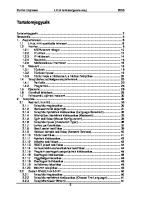





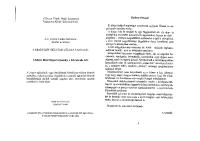


![Természethistóriai képeskönyv 6. [6]](https://vdoc.tips/img/200x200/termeszethistoriai-kepesknyv-6-6.jpg)